Page 1
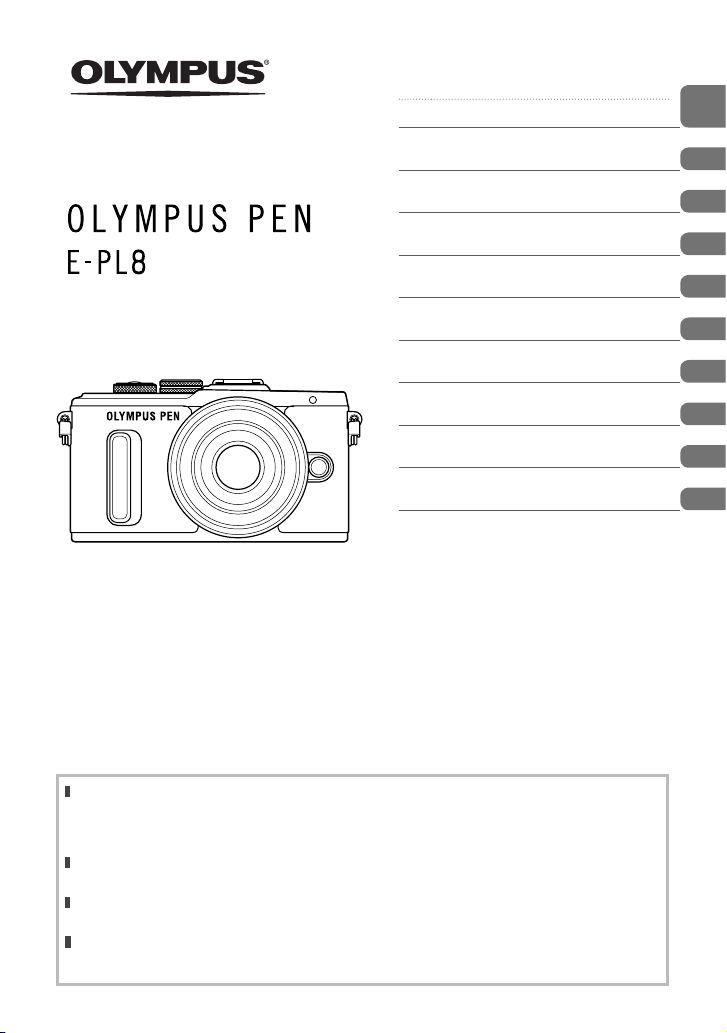
Содержание
Краткий указатель операций
ЦИФРОВОЙ ФОТОАППАРАТ
Руководство
по эксплуатации
1. Подготовка
2. Съемка
3. Воспроизведение
4. Функции меню
Подключение фотоаппарата к
5.
смартфону
Подключение фотоаппарата к
6.
компьютеру и принтеру
7. Осторожно
8. Информация
9. МЕРЫ ПРЕДОСТОРОЖНОСТИ
Модель №: IM001
Благодарим вас за приобретение цифрового фотоаппарата Olympus. Перед началом
использования нового фотоаппарата внимательно прочтите данное руководство для
обеспечения оптимальной эффективности и длительного срока службы. Сохраните
данное руководство в надежном месте для дальнейших справок.
Перед тем, как делать важные фотографии, мы рекомендуем сделать пробные снимки,
чтобы привыкнуть к новому фотоаппарату.
Изображения экрана и фотоаппарата, показанные в данном руководстве, были выполнены
на стадии разработки и могут отличаться от актуального варианта продукта.
В случае добавления и/или изменения функций вследствие обновления встроенного ПО
фотоаппарата содержание руководства будет отличаться. Новейшая информация об этом
находится на веб-сайте Olympus.
Page 2
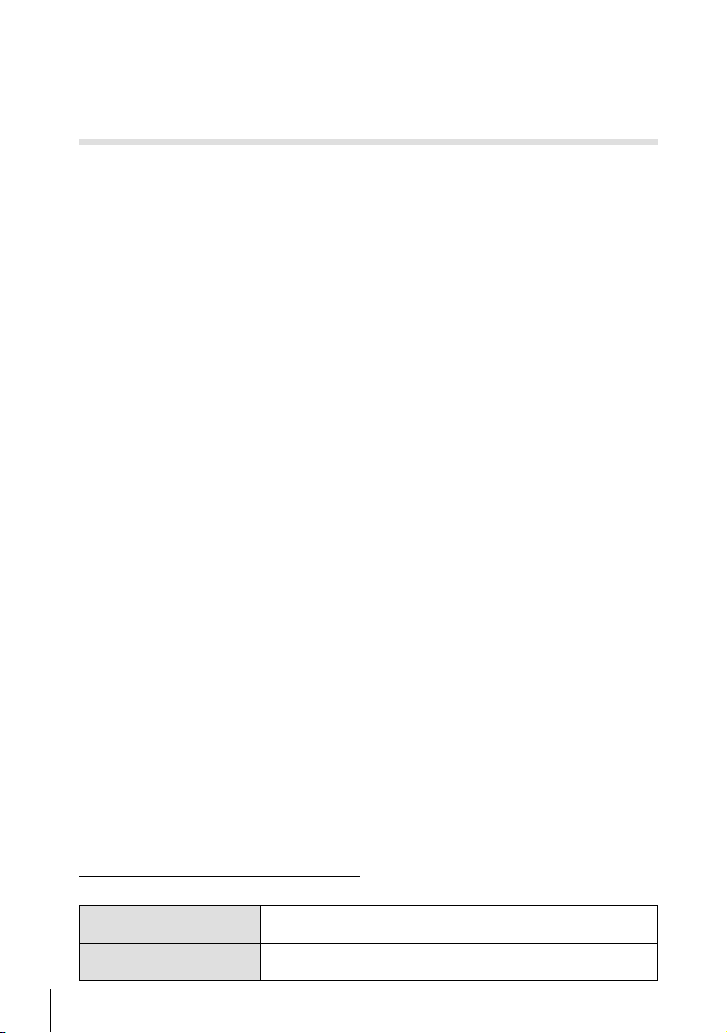
Это примечание относится к вспышке, которая прилагается к фотокамере,
и предназначено, главным образом, для пользователей из Северной
Америки.
Information for Your Safety
IMPORTANT SAFETY
INSTRUCTIONS
When using your photographic equipment, basic safety precautions should always be
followed, including the following:
• Read and understand all instructions before using.
• Close supervision is necessary when any fl ash is used by or near children. Do not leave
fl ash unattended while in use.
• Care must be taken as burns can occur from touching hot parts.
• Do not operate if the fl ash has been dropped or damaged - until it has been examined by
qualifi ed service personnel.
• Let fl ash cool completely before putting away.
• To reduce the risk of electric shock, do not immerse this fl ash in water or other liquids.
• To reduce the risk of electric shock, do not disassemble this fl ash, but take it to qualifi ed
service personnel when service or repair work is required. Incorrect reassembly can
cause electric shock when the fl ash is used subsequently.
• The use of an accessory attachment not recommended by the manufacturer may cause a
risk of fi re, electric shock, or injury to persons.
SAVE THESE INSTRUCTIONS
Символы, используемые в руководстве
Во всех разделах данного руководства используются следующие символы.
Рекомендации
%
g
2
RU
Полезная информация и советы, которые помогут вам
максимально использовать возможности фотоаппарата.
Ссылки на страницы с подробным описанием
или сопутствующей информацией.
Page 3
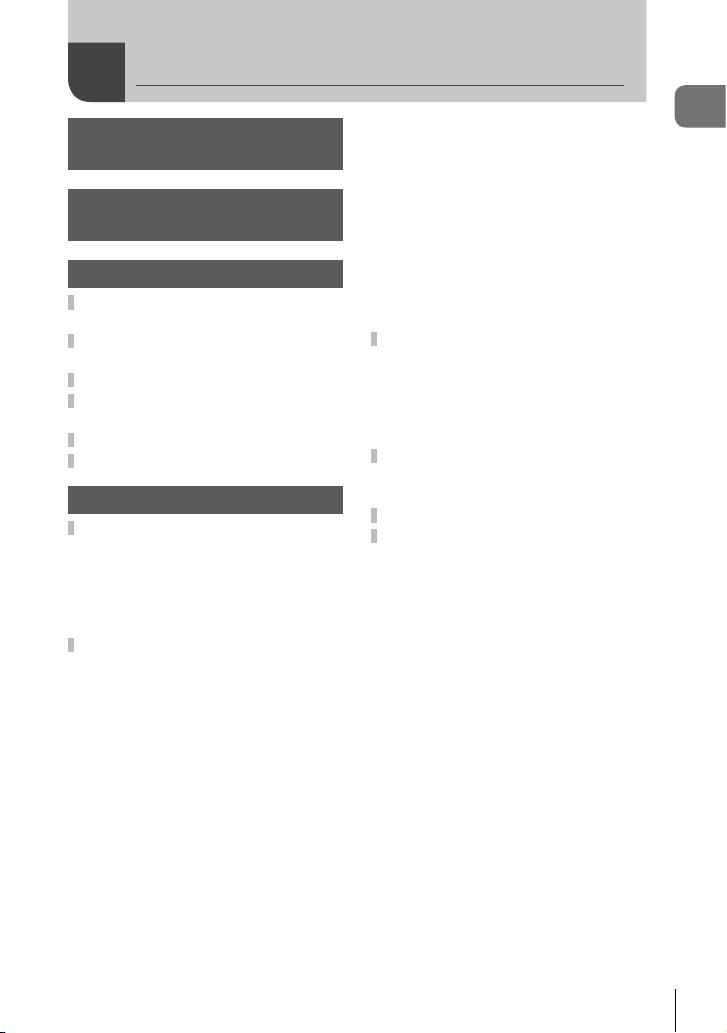
Содержание
Краткий указатель
операций 7
Спецификация
компонентов 10
Подготовка 12
Распаковка содержимого
коробки .......................................12
Зарядка и установка
аккумулятора .............................13
Установка карты .......................14
Подсоединение объектива к
фотоаппарату ............................15
Включение питания ..................16
Установка даты и времени .....17
Съемка 18
Отображение информации во
время съемки ............................ 18
Информация, отображаемая на
экране во время съемки .........18
Переключение отображаемой
информации ............................19
Фотосъемка ...............................20
Съемка сверху и снизу ...........22
Предоставление камере
возможности выбирать
настройки (A) ....................22
Съемка с использованием
сюжетных режимов (SCN) ....24
Применение художественных
фильтров (ART) ......................26
Использование режима PHOTO
STORY (J) ..............................28
Предоставление камере
возможности выбирать
диафрагму и выдержку
(программный режим P) .........30
Выбор диафрагмы (ре
приоритетом диафрагмы A)
..................................................31
жим
с
Выбор выдержки (режим с
приоритетом выдержки S) .....32
Выбор диафрагмы и выдержки
(ручной режим M) ...................33
Съемка с длинной экспозицией
(BULB/TIME) ............................33
Живая комбинированная
съемка (комбинация темного и
светлого поля) .........................34
Съемка с использованием
сенсорного управления ..........35
Видеосъемка .............................36
Использование режима
видеосъемки
Фотосъемка во время записи
видео (режим «Видео+фото»)
..................................................38
Съемка «Моих клипов» ...........39
Редактирование раздела
«Мои
клипы» ...........................40
Автопортреты ...........................42
Использование параметров
съемки ........................................ 44
Вызов параметров съемки .....44
Управление экспозицией
(коррекция экспозиции) ..........45
Установка зоны автофокуса
(зона АФ)..................................46
Использование небольшой
зоны и группы зон (Установка
зон автофокуса) ......................46
Автофокус в режиме
приоритета лиц и автофокус по
зрачкам ....................................47
Автофокус на рамке
увеличения/автофокус с
увеличением (АФ Super Spot)
..................................................48
Выбор режима фокусировки
(режим ав
Изменение
ярких зон ..................................50
(n) ...................37
тофокуса) ................49
яркости темных и
RU
Содержание
3
Page 4
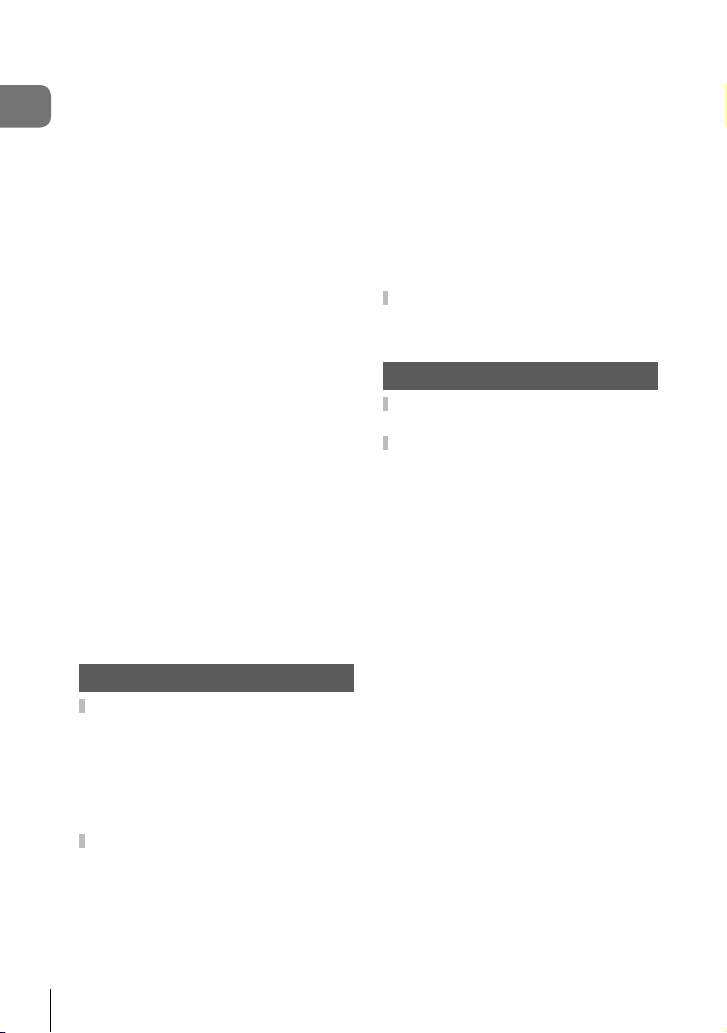
Содержание
Изменение способа измерения
фотоаппаратом яркости
(замера) ...................................50
Чувствительность ISO ............51
Настройка цвета
(баланса белого) .....................52
Уменьшение дрожания
фотоаппарата (стабилизатор
изображения) ..........................53
Репортажная съемка/
использование автоспуска ..... 54
Настройка соотношения
ширины и высоты
изображения ...........................56
Выбор качества изображения
(режим качества
фотоснимков) ..........................56
Выбор качества изображения
(режим качества видео) .........57
Использование вспышки
(фотосъемка со вспышкой) ....58
Регулировка мощности
вспышки (контроль
интенсивности вспышки) ........
Параме
тры обработки
(режим обработки снимков) ...61
Параметры звука при
видеосъемке (запись звука
при видеосъемке) ...................62
Добавление эффектов к
видео........................................62
Воспроизведение 64
Информация, отображаемая во
время просмотра ......................64
Информация о
просматриваемом
изображении ...........................64
Переключение отображаемой
информации ............................65
Просмотр фотографий и
видео ..........................................66
Индекс/календарное
отображение............................67
Просмотр фотографий ...........67
Громкость ................................68
Просмотр видео ......................69
Защита снимков ......................69
Удаление снимков...................69
Установка очередности
переноса изображений
(Порядок обмена)....................70
Выбор изображений ([0],
[Удалить Выделенное],
[Выбранный порядок]) ............70
Запись звуковой заметки ........70
Добавление фотографий в
«Мои клипы» (Доб. в Мои
клипы) ......................................70
Использование сенсорного
экрана .........................................71
Выбор и защита снимков .......71
Функции меню 72
Основные операции в
меню ...........................................72
Использование Меню съемки 1/
Меню съемки 2 ..........................73
Форматирование карты
60
(Уст.Карту)................................73
Удаление всех изображений
(Уст.Карту)................................73
Возврат к настройкам
по умолчанию (Сброс) ............74
Сохранение параметров
избранного (Мои Настр) .........74
Параметры обработки
(Режим Цвета) .........................75
Качество изображения
(K) .........................................76
Цифровой зум (Цифровой
телеконвертер) ........................76
Настройка автоспуска
(j/Y) .....................................77
Последовательное изменение
настроек для серии
фо
ографий (брекетинг) .........78
т
Съемка изображений
расширенного динамического
диапазона (HDR) .....................80
Запись нескольких экспозиций
в одном изображении
(мультиэкспозиция) .................81
4
RU
Page 5
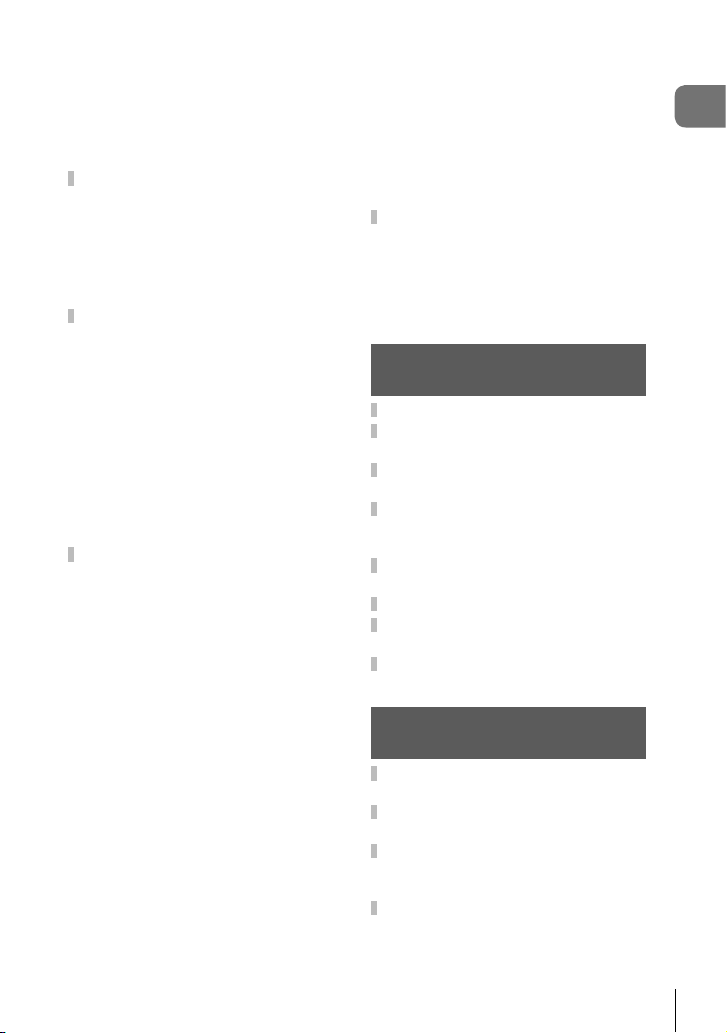
Автоматическая съемка с
фиксированным интервалом
(цейтраферная съемка) .........82
Фотосъемка с беспроводным
удаленным управлением
вспышкой .................................83
Использование меню
просмотра ..................................84
Отображение повернутых
изображений (R) ...................84
Редактирование
фотографий .............................84
Полное снятие защиты ...........86
Использование меню
настройки ...................................87
X (Установка даты и
времени) ..................................87
W (Изменение языка
дисплея) ..................................87
i (Регулировка яркости
монитора) ................................87
Просм.Зап................................87
Настройки Wi-Fi ......................87
c/#
Меню ............................... 87
Прошивки.................................87
Использование
пользовательских меню .........88
R АФ/РФ .................................. 88
S Кнопки/Диск ........................89
T Спуск/j/Стабилизация ....89
U Монитор/ 8/Пк ..................90
V Эксп/p/ISO ........................91
W # Польз. .............................92
X K/Цвет/ББ ........................93
Y Запись/Удаление ................94
Z Видеоролик .........................95
b K Настройки .....................96
AEL/AFL ...................................97
Рф Помощник ..........................97
Присвоение функций кнопкам
(Функция Кнопки) ....................98
Просмотр изображений с
фотоаппарата на экране
т
е
левизора ............................100
Выбор вида панели управления
(K Настр. Упр.) ....................102
Режимы отображения
дополнительной
информации ..........................105
Выдержки при автоматическом
срабатывании вспышки ........106
Комбинации размеров
изображения видео и уровней
сжатия ....................................106
Меню аксессуарного порта ...107
Использование функции
OLYMPUS PENPAL ...............107
A Отпр. через PENPAL ........108
B Альбом PENPAL ...............109
C Электр. видоискатель ......109
Подключение фотоаппарата
к смартфону 110
Подключение к смартфону ... 111
Передача изображений на
смартфон .................................112
Дистанционная съемка при
помощи смартфона ................112
Добавление к изображениям
информации о
местоположении ..................... 113
Изменение способа
подключения ...........................114
Изменение пароля ..................114
Отмена порядка
предоставления доступа ......115
Инициализация настроек
беспроводной связи ..............115
Подключение фотоаппарата к
компьютеру и принтеру
Подключение фотоаппарата к
компьютеру..............................116
Копирование изображений на
компьютер ...............................116
Установка компьютерного
программного
обеспечения ............................117
Прямая печать (PictBridge) ...119
Простая печать .....................119
Печать с настройкой .............120
116
Содержание
RU
5
Page 6
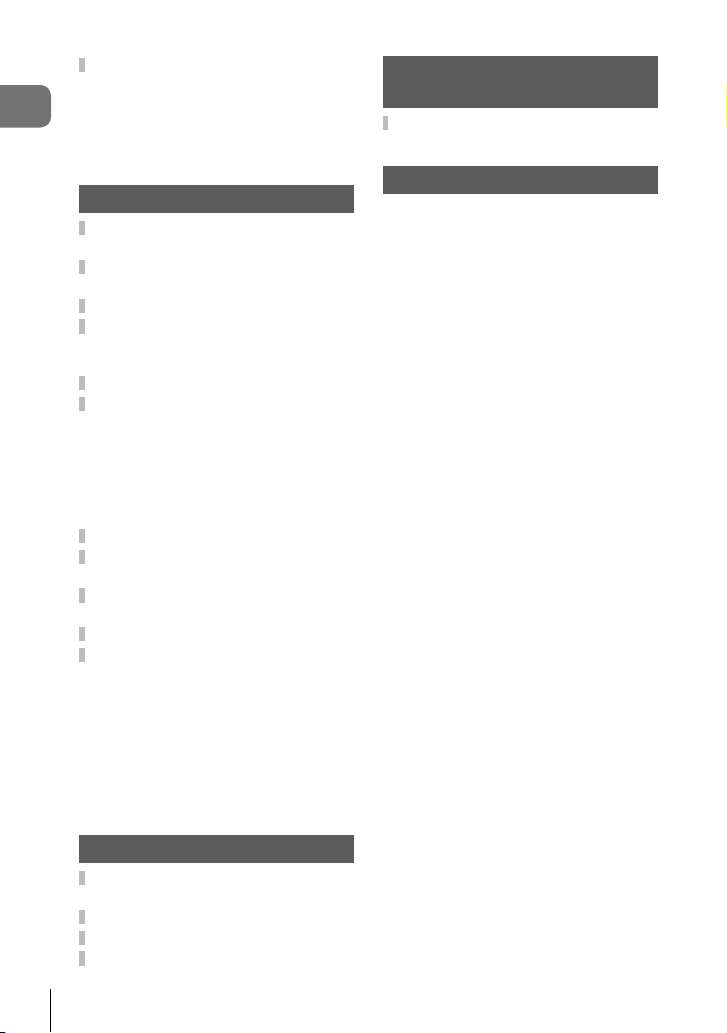
Содержание
Сохранение информации
печати (DPOF) ..........................121
Создание задания печати ....121
Удаление всех или выбранных
изображений из задания
печати ....................................122
Осторожно 123
Аккумулятор и зарядное
устройство ...............................123
Использование зарядного
устройства за рубежом ..........123
Используемые карты .............124
Режим записи и размер файла/
количество доступных для
сохранения снимков ..............125
Сменные объективы ..............126
Внешние вспышки,
предназначенные для
использования с этим
фотоаппаратом .......................127
Фотосъемка с беспроводным
удаленным управлением
вспышкой ...............................127
Другие внешние вспышки .....128
Электр. видоискатель
(VF-4) .........................................129
Основные
принадлежности .....................129
Состав системы ......................130
Очистка и хранение
фотоаппарата ..........................132
Очистк
Хранение ...............................132
Очистка и проверка устройства
приема изображения ............132
Pixel Mapping – проверка
функций обработки
изображения .........................133
фотоаппарата .........132
а
МЕРЫ
ПРЕДОСТОРОЖНОСТИ 147
МЕРЫ
ПРЕДОСТОРОЖНОСТИ ..........147
Указатель 154
Информация 134
Рекомендации и сведения о
съемке ......................................134
Коды ошибок ...........................136
Уровни меню ...........................138
Спецификация ........................144
6
RU
Page 7
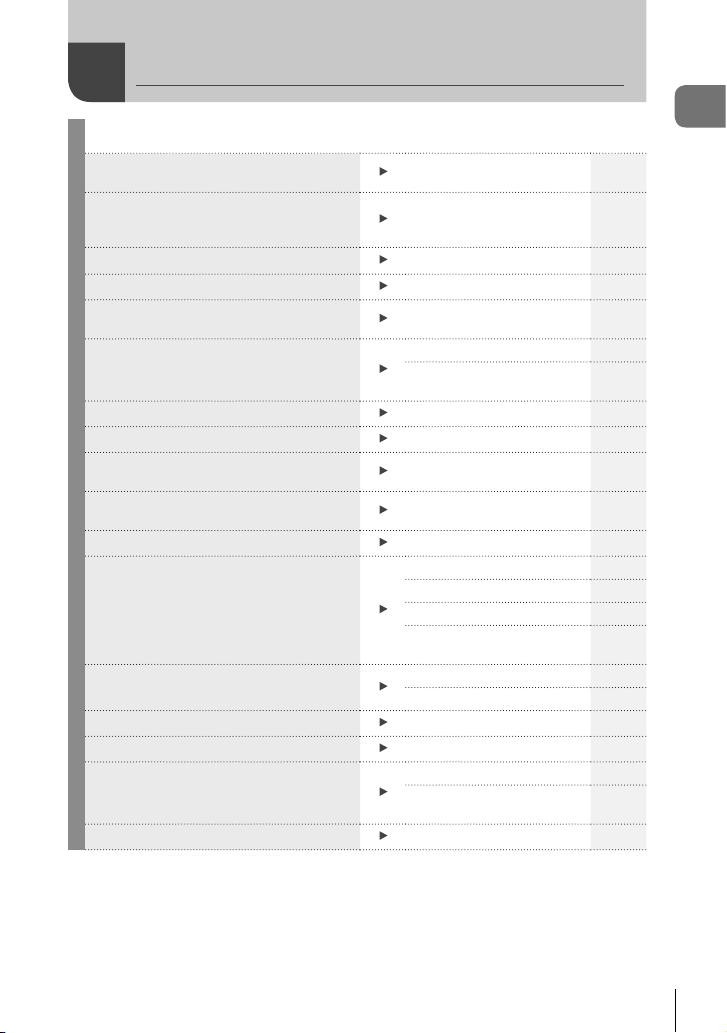
Краткий указатель операций
Съемка
Просто выполняйте съемку без
сложных настроек
Съемка в соответствии с вашими
предпочтениями без необходимости
понимания технических терминов
Съемка автопортретов
Съемка художественных фотографий
Быстрая регулировка настроек в
соответствии с сюжетом
Размытие фона
Съемка ночных видов
Съемка фейерверков
Съемка звезд и траекторий света
Регулировка яркости темных и ярких
зон
Съемка без вспышки
Уменьшение дрожания фотоаппарата
Съемка объекта в контровом свете
Использование автоспуска
Серийная съемка
Съемка движущихся объектов или
изображений, передающих ощущение
движения
Изменение соотношения размеров
g
A
Фотогид 22
Автопортреты
Художественный фильтр 26
SCN 24
Фотогид 22
A Съемка с приоритетом
диафрагмы
SCN (Съемка с рук)24
SCN (Фейерверк)24
Живая комбинированная
съемка
Коррекция экспозиции 45
Чувствительность ISO 51
Стабилизация
Анти-шок
Автоспуск 54
Кабель дистанционного
управления
Съемка со вспышкой 58
Точечный замер
Автоспуск 54
Репортажная съемка 54
Фотогид 22
S Съемка с приоритетом
выдержки
Соотношение размеров 56
22
42
31
34
53
92
127
50
32
Краткий указатель операций
RU
7
Page 8
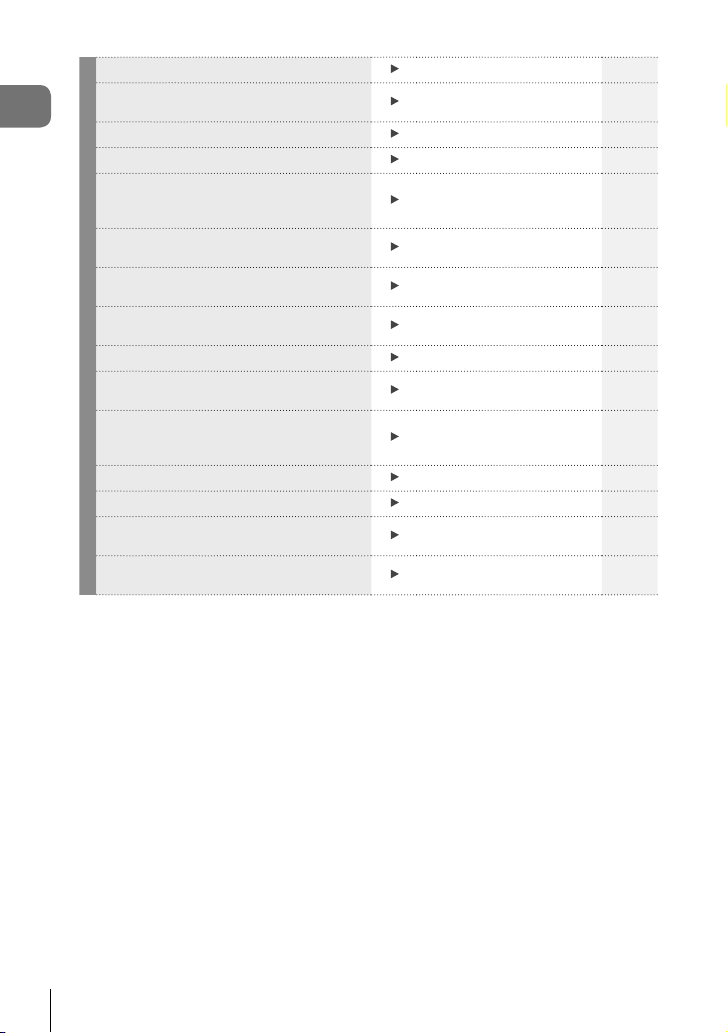
Краткий указатель операций
Настройка цвета Баланс белого 52
Съемка в монохроме или оттенках
сепии
Изменение контраста изображения
Фокусировка на объекте
Фокусировка путем указания
небольшой области на экране
Удержание движущихся объектов в
фокусе
Фокусировка на движущемся объекте и
его съемка
Создание коротких видеороликов
путем объединения видео
Уменьшение «шума» на изображениях
Оптимизация монитор / регулировка
контраста монитора
Проверка выравнивания по
горизонтали или вертикали перед
съемкой
Съемка с обдуманной композицией
Экономия заряда аккумулятора
Увеличение количества снимков,
которые могут быть сделаны
Дистанционная съемка с помощью
смартфона
Режим цвета 61
Режим цвета 61
Прикоснитесь к АФ
Автофокус на рамке
увеличения/автофокус с
увеличением
C-AF+TR 49
C-AF 49
Клипы 39
Подавл.Шума 91
Регулировка яркости
монитора
Индикатор уровня
Отображ. Сетки 90
Автооткл.
Режим качества
фотографий
Дистанционная съемка с
помощью смартфона
112
35
48
87
19
91
56
8
RU
Page 9
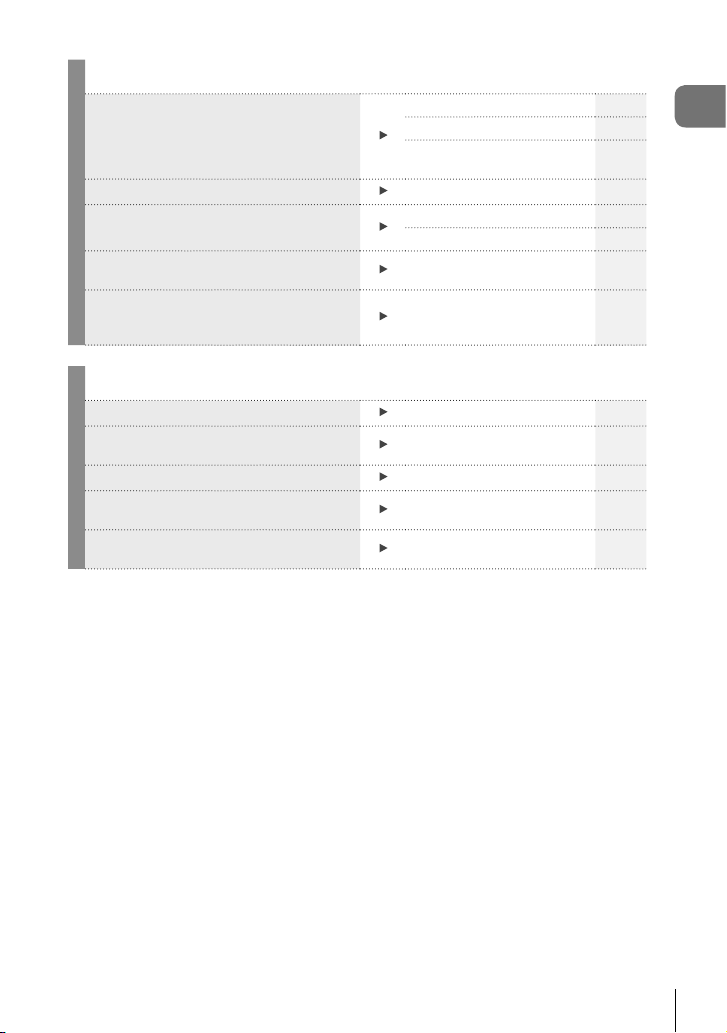
Воспроизведение
Просмотр изображений на экране
телевизора
Коррекция эффекта «красных глаз»
Печать
Передача изображений в смартфон
Добавление информации о
местоположении к изображениям
g
HDMI 90
Видеовыход
Просмотр на экране
телевизора
Убр. Кр.Глаз (Редакт. JPEG) 85
Создание задания печати 121
Прямая печать 119
Передача изображений в
смартфон
Добавление информации
о местоположении к
изображениям
90
100
112
113
Краткий указатель операций
Настройки фотоаппарата
Синхронизация даты и времени Установка даты и времени 17
Восстановление настроек по
умолчанию
Сохранение настроек
Изменение языка отображения меню
Выключение звукового сигнала
автофокуса
Сброс
Мои Настр
W(Изменение языка
дисплея)
8 (Звуковой сигнал)
g
74
74
87
91
RU
9
Page 10
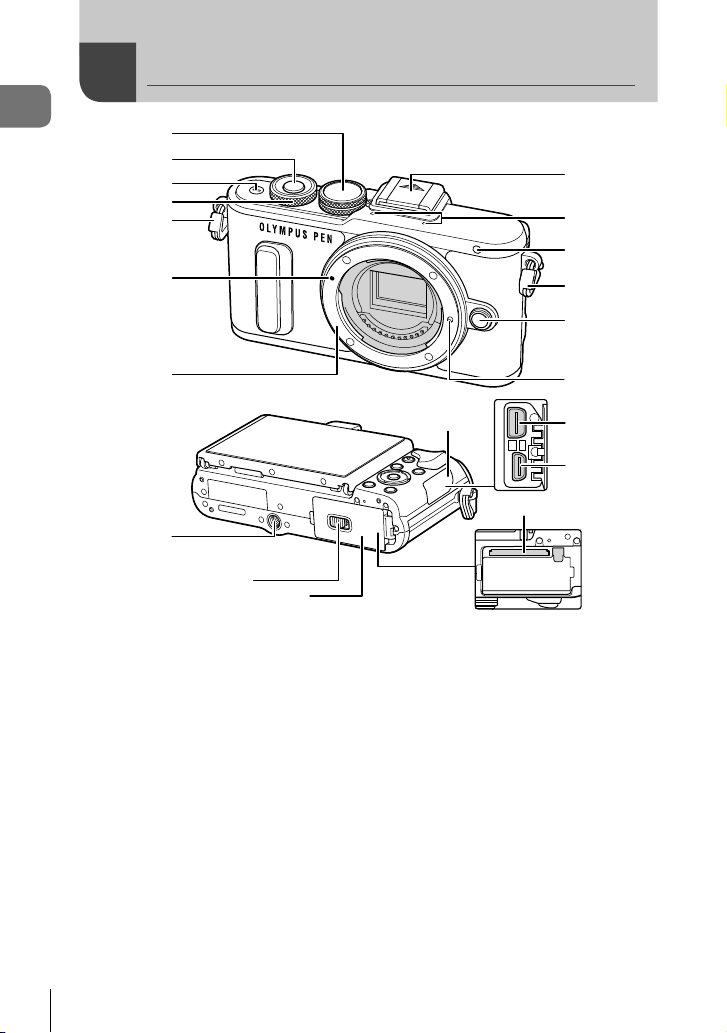
Спецификация компонентов
Спецификация компонентов
1
2
3
4
5
6
7
c
1 Диск выбора режимов ...............стр. 20
2 Кнопка спуска затвора .............. стр. 21
3 Кнопка ON/OFF (включения/
выключения) .............................. стр. 16
4 Диск управления* (P)
...................................стр. 31-33, 45, 66
5 Петелька для ремешка ............. стр. 12
6 Метка крепления объектива .....стр. 15
7 Байонет (перед креплением
объектива снимите крышку корпуса).
8 Крышка контактной подошвы
9 Стереомикрофон ..........стр. 62, 70, 86
0 Индикатор автоспуска/
подсветка АФ .................стр. 54/стр. 88
d
e
8
9
0
5
a
b
f
g
h
i
a Кнопк
b Фиксатор объектива
c Гнездо для штатива
d Защелка аккумуляторного отсека/
e Крышка аккумуляторного отсека/
f Крыша разъема
g Универсальный разъем
h Разъем HDMI (тип D) ..............стр. 100
i Разъем для карты .....................стр. 14
разблокировки объектива
а
.................................................... стр. 15
отсека для карты ....................... стр. 13
отсека для карты ....................... стр. 13
...................................стр. 100, 116, 119
* В данном руководстве значок P указывает на операции,
диска управления.
10
RU
выполняемые с помощью
Page 11
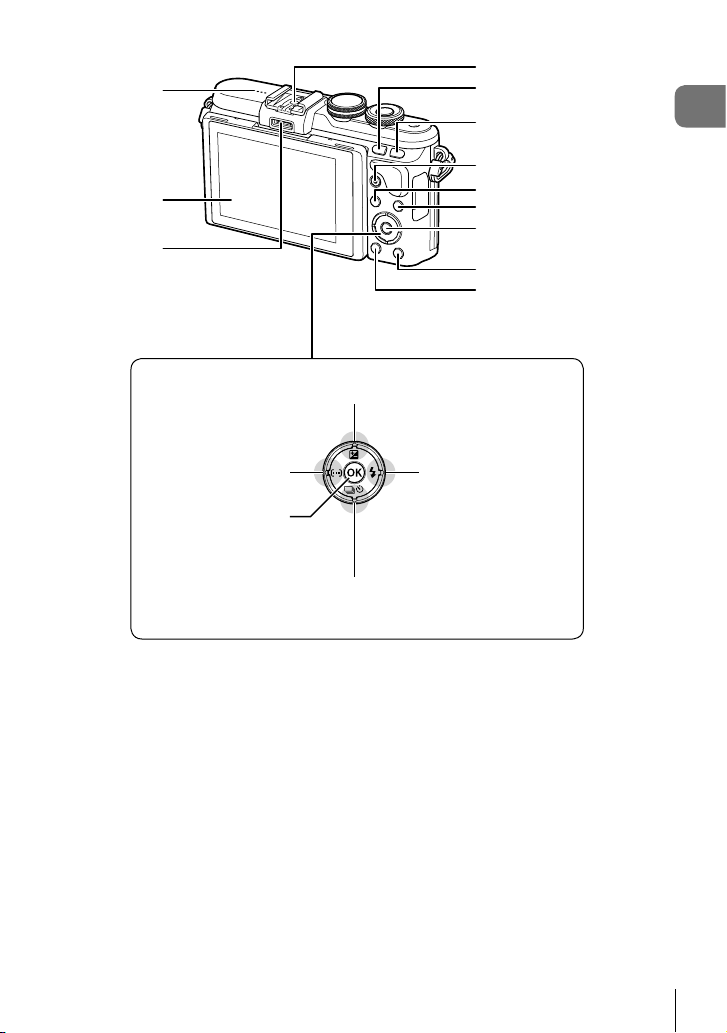
1
2
3
4
5
6
7
8
9
0
b
c
a
Спецификация компонентов
Кнопка F (Вверх) / F (Коррекция экспозиции)
Кнопка H (Лево) / P
(Автофокус) (стр. 46)
Кнопка z
(стр. 44, 72)
(Серийная съемка/автоспуск)
1 Динамик
2 Монитор ............. стр. 18, 42, 44, 64, 71
3 Аксессуарный порт .........стр. 107, 143
4 Разъем «горячий башмак» ..... стр. 127
5 Кнопка Fn/G...........стр. 98/стр. 40, 67
6 Кнопка U ............................. стр. 38, 48
7 R (Видеозапись)/H Кнопка
..................................стр. 36, 98/стр. 70
(стр. 45)
Кнопка G (Вниз) / jY
(стр. 54)
8 Кнопка MENU ........................... стр. 72
9 Кнопка INFO (Информационный
дисплей)............................... стр. 19, 65
0 Кнопка z ........................... стр. 44, 72
a Кнопка со стрелками* ......... стр. 17, 66
b Кнопка q (Воспроизв
.................................................... стр. 66
c Кнопка (удаление) ................стр. 69
Кнопка I (Вправо) /
# (Вспышка) (стр. 58)
е
дение)
* В этом руководстве значками FGHI обозначаются операции, выполняемые
с использованием кнопки со стрелками.
RU
11
Page 12
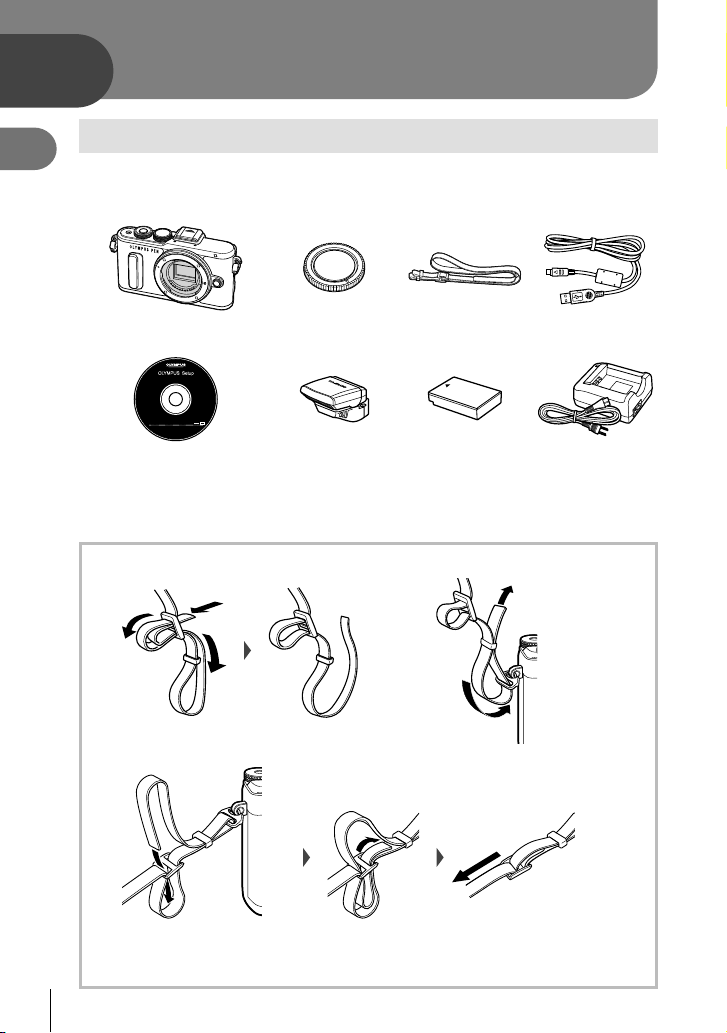
1
Подготовка
1
Подготовка
Распаковка содержимого коробки
Вместе с фотоаппаратом поставляются следующие компоненты.
Если что-либо отсутствует или повреждено, обратитесь к дилеру, у которого был
приобретен фотоаппарат.
Фотоаппарат Крышка корпуса Ремешок Кабель USB
CD-ROM (Руководство по
эксплуатации/Компьютерное
программное обеспечение)
• Футляр для вспышки • Руководство по эксплуатации
Прикрепление ремешка
Вспышка
FL-LM1
(данное руководство)
Литиево-ионный
аккумулятор
BLS-50
1 2
CB-USB6
Зарядное устройство
для литиево-ионного
аккумулятора BCS-5
• Гарантийный
талон
3
• Аналогичным образом прикрепите ремешок с другой стороны.
• Затем прочно затяните ремешок, чтобы надежно закрепить его.
12
RU
Page 13
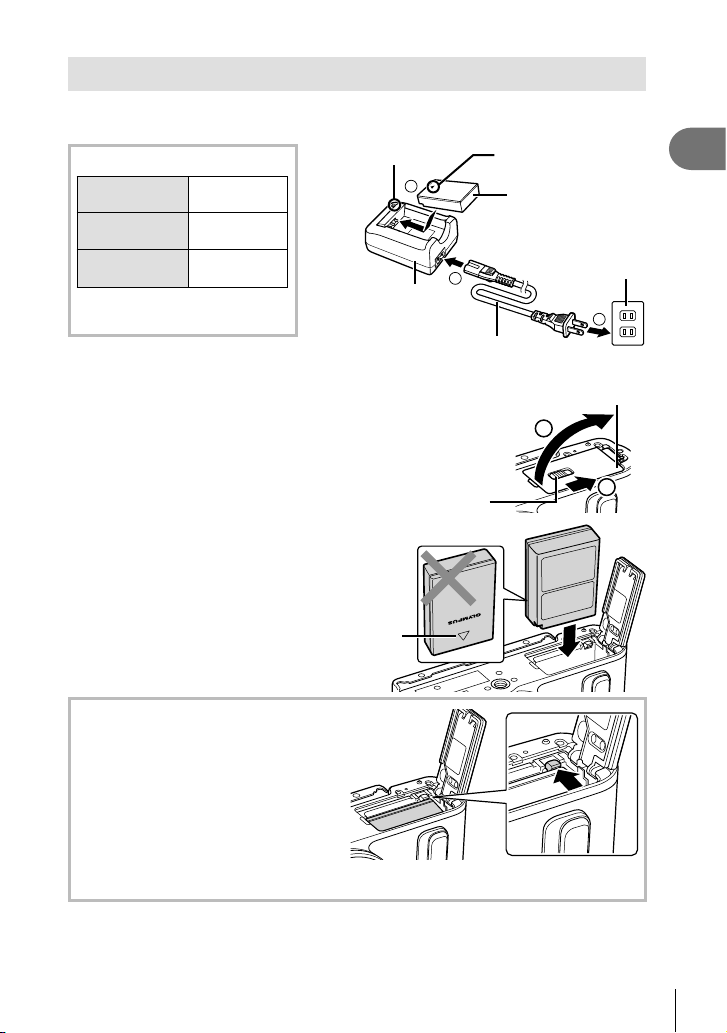
Зарядка и установка аккумулятора
Зарядка аккумулятора.
1
Индикатор зарядки
Идет зарядка
Зарядка
завершена
Ошибка
зарядки
(Время зарядки: приблизительно
до 3 часов 30 минут)
• После окончания зарядки отключите зарядное устройство от электросети.
Открытие крышки отсека
2
для батареи/карты.
Светится
оранжевым
Откл.
Мигает
оранжевым
Индикатор
зарядки
3
Зарядное устройство
для литиево-ионного
аккумулятора
Кабель переменного тока
Крышка аккумуляторного отсека/отсека для карты
Знак, указывающая
направление (C)
Литиево-ионный
аккумулятор
1
Настенная розетка
переменного тока
2
2
1
Подготовка
1
Вставка аккумулятора.
3
Защелка аккумуляторного
отсека/отсека для карты
Знак, указывающий
направление
Извлечение аккумулятора
Перед открытием или закрытием крышки
аккумуляторного отсека/отсека для карты
отключите фотоаппарат. Чтобы извлечь
аккумулятор, сначала нажмите на кнопку
защелки аккумулятора в направлении
стрелки, потом извлеките аккумулятор.
• Если вы не можете извлечь батарею, обратитесь к официальному дистрибьютору
или в сервисный центр. Не применяйте силу.
• Рекомендуется держать под рукой запасной аккумулятор при длительной съемке, на
случай разрядки основного.
• Также прочитайте раздел «Осторожно» (стр. 123).
RU
13
Page 14
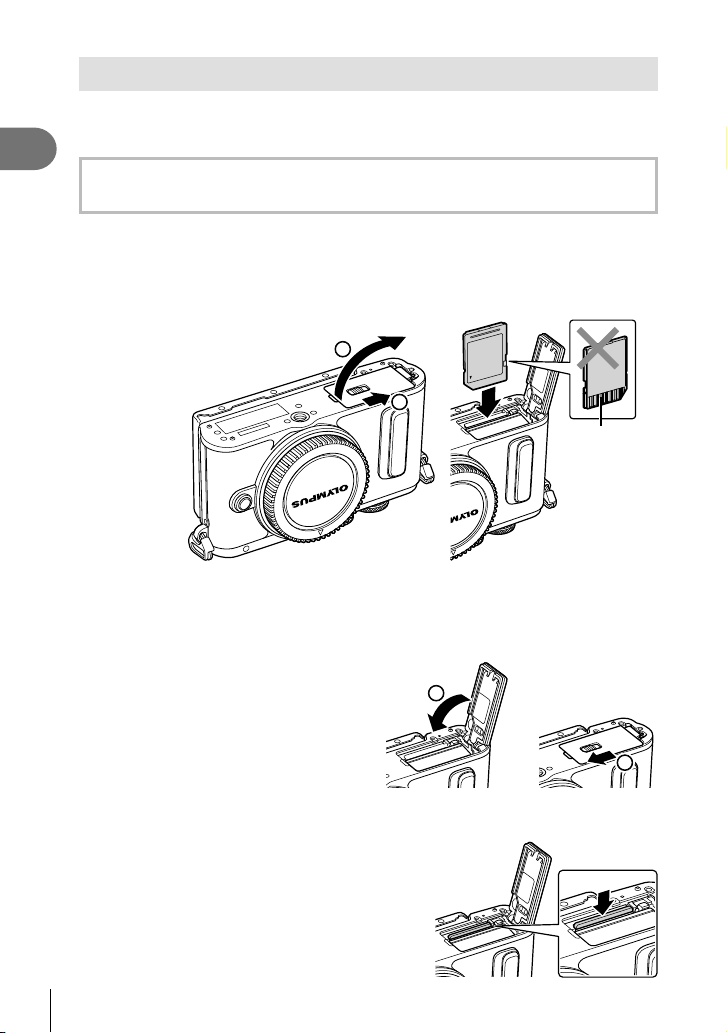
Установка карты
С данным фотоаппаратом можно использовать карты памяти SD (продается в
магазинах) следующих типов: SD, SDHC, SDXC и Eye-Fi.
1
Подготовка
Карты Eye-Fi
Перед использованием прочитайте раздел «Используемые карты» (стр. 124).
Откройте крышку аккумуляторного
1
отсека/отсека для карты.
Вставьте карту до щелчка.
2
g «Используемые карты» (стр. 124)
2
1
• Выключите фотоаппарат перед установкой или извлечением аккумулятора или
карты.
• Не пытайтесь с усилием вставить поврежденную или деформированную карту.
Это может привести к повреждению разъема для карты.
Расположение
контактов
Закрытие крышки
3
аккумуляторного отсека/
отсека для карты.
• Перед использованием
фотоаппарата убедитесь, что
крышка отсека аккумулятора/
карты закрыта.
Как вынуть карту?
Слегка нажмите на вставленную карту, и она
будет извлечена. Выньте карту.
• Не извлекайте батарею или карту, пока
горит индикатор обращения к карте (стр. 18).
14
RU
1
2
Page 15
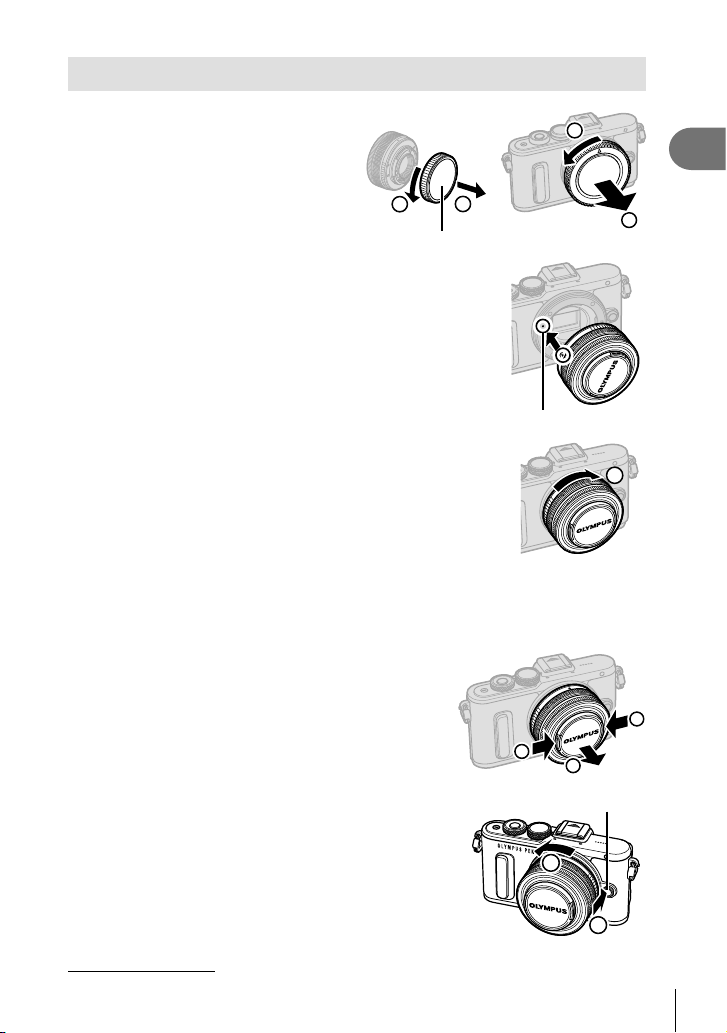
Подсоединение объектива к фотоаппарату
Снимите заднюю крышку
1
объектива и крышку корпуса
фотоаппарата.
1
Задняя крышка
2 Совместите метку крепления
объектива (красная) на
фотоаппарате с меткой
совмещения (красная)
на объективе, а затем
вставьте объектив в корпус
фотоаппарата.
Поверните объектив по
3
часовой стрелке до щелчка
(направление вращения
указано стрелкой 3).
• Перед подсоединением или отсоединением объектива убедитесь, что фотоаппарат
выключен.
• Не нажимайте на кнопку разблокировки объектива.
• Не следует прикасаться к внутренним частям фотоаппарата.
Снятие крышки объектива
2
Метка для присоединения объектива
1
3
1
Подготовка
2
Отсоединение объектива от фотоаппарата
Перед отсоединением объектива убедитесь, что
фотоаппарат выключен.
Удерживая нажатой кнопку разблокировки объектива,
поверните объектив в направлении, указанном
стрелкой.
Сменные объективы
Прочитайте раздел «Сменные объективы» (стр. 126) .
1
2
Кнопка разблокировки объектива
2
1
1
15
RU
Page 16
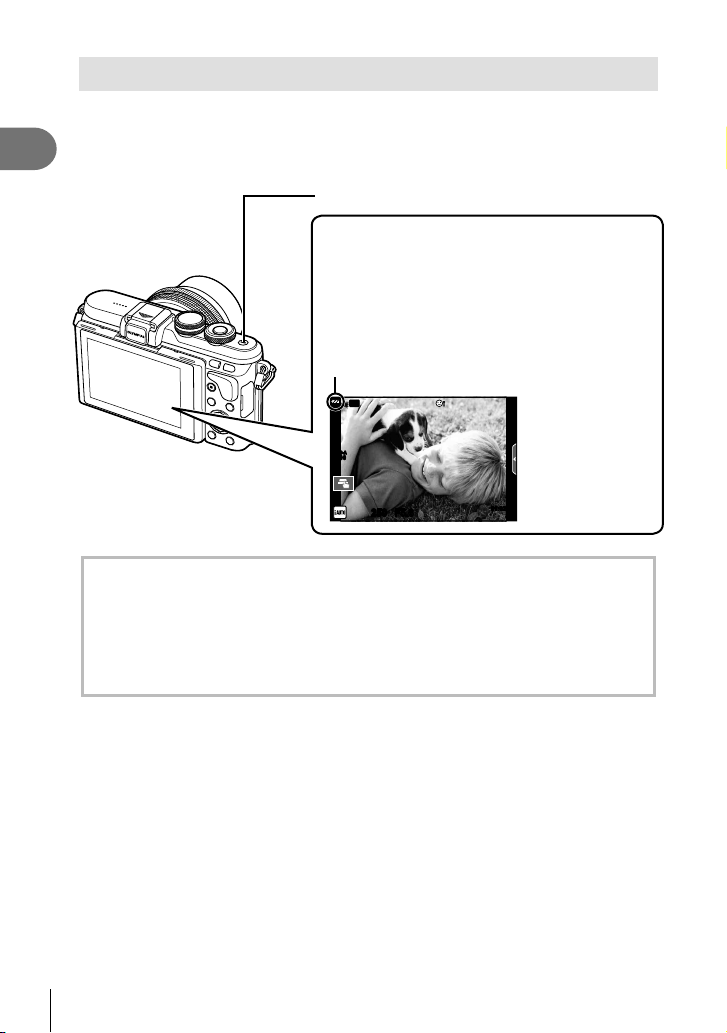
1
Подготовка
Включение питания
Нажмите кнопку ON/OFF для включения фотоаппарата.
1
• После включения фотоаппарата включится его монитор.
• Для выключения фотоаппарата нажмите кнопку ON/OFF еще раз.
Кнопка ON/OFF
Монитор
Уровень заряда аккумулятора
; (зеленый): фотоаппарат готов к съемке.
: (зеленый): низкий заряд аккумулятора
] (мигает красным): Зарядите аккумулятор.
Wi-Fi
ISO-A
200
(Отображается приблизительно
десять секунд после включения
фотоаппарата.)
250250 F5.6
01:02:0301:02:03
3838
Режим сна фотоаппарата
Если на протяжении минуты не выполняется никаких действий, фотоаппарат
переходит в режим сна (ожидания), при котором выключается экран и отменяются
все действия. Фотоаппарат активируется при прикосновении к любой кнопке (кнопке
спуска затвора, кнопке q и т. д.). Если фотоаппарат оставлен в спящем режиме на
5 минут, он автоматически выключится. Прежде чем воспользоваться фот
включите ее снова.
16
RU
окамерой,
Page 17
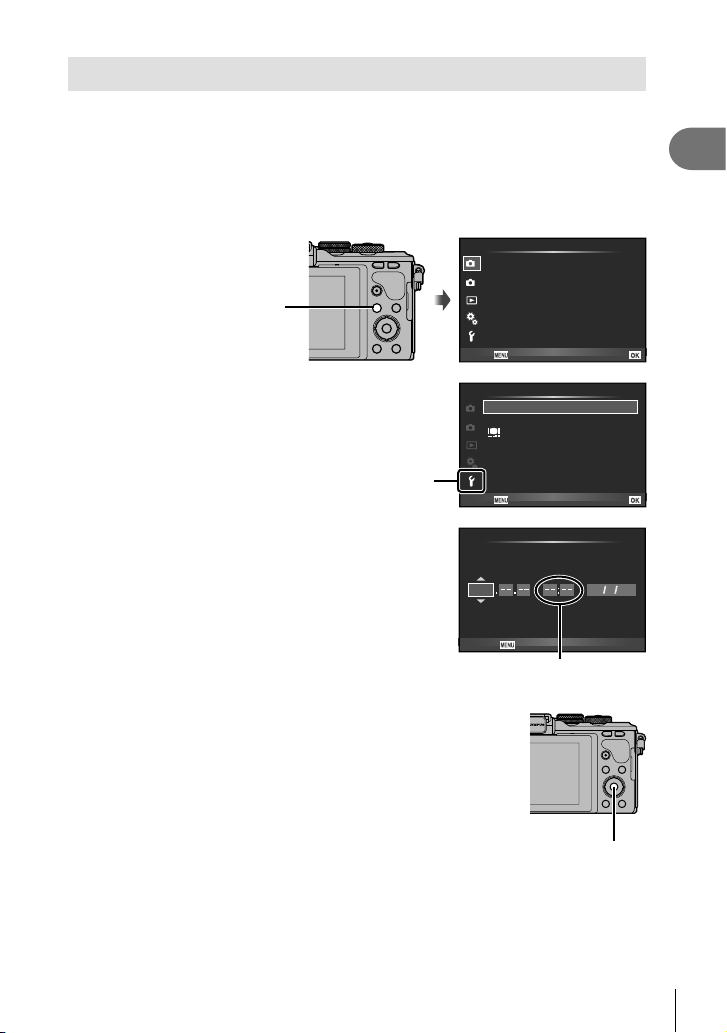
Установка даты и времени
Дата и время записываются на карте вместе со снимками. Дата и время
добавляются также к номеру файла. Перед использованием фотоаппарата
установите правильную дату и время. Если дата и время не установлены,
некоторые функции будут недоступны.
Откройте меню.
1
• Нажмите кнопку MENU для отображения меню.
Ɇɟɧɸɫɴɟɦɤɢ1
ɍɫɬɄ ɚɪɬ ɭ
1
ɋɛɪɨɫɂɧɞɋɛɪɨɫ
2
Ɋɟɠɢɦɐɜɟɬɚ
Кнопка MENU
D
ɉɪɨɩɨɪɰɢɢɄɚɞɪɚ
ɐɢɮɪɨɜɨɣɬɟɥɟɤɨɧɜ Ɉɬɤɥ
ɇɚɡɚɞ
1
Подготовка
j
4:3
ɍɫɬɚ ɧ
Выберите [X] на закладке [d]
2
(настройка).
• С помощью FG на кнопке со
стрелками выберите [d] и нажмите
I.
• Выберите [X] и нажмите I.
Установите дату и время.
3
Закладка [d]
• Используйте HI для выбора параметров.
• Используйте FG для изменения выбранного
параметра.
• Используйте FG для выбора формата даты.
Сохраните настройки и вернитесь в главное
4
меню.
• Нажмите z, чтобы установить часы фотоаппарата
и вернуться в главное меню.
• Нажмите кнопку MENU, чтобы выйти из меню.
• Если из фотоаппарата извлечены аккумуляторы и
он некоторое время не включался, дата и время
могут быть возвращены к заводским настройкам по
умолчанию.
• Для правильной синхронизации времени нажмите z,
когда во время установки [min] прозвучит сигнал «0
унд».
сек
Ɇɟɧɸɧɚɫɬɪɨɣɤɢ
1
W
2
ɉɪɨɫɦɁɚɩ
ɇɚɫɬɪɨɣɤɢ:L)L
c/#
Ɇɟɧɸ
ɉɪɨɲɢɜɤɢ
ɇɚɡɚɞ
X
ȽɆȾȼɪɟɦɹ
2016
Ɉɬɦɟɧɚ
Время отображается в
24-часовом формате.
Кнопка z
--.--.-- --:--X
Ɋɭɫɫɤɢɣ
±0 k±0
j
ɫɟɤ
ɍɫɬɚ ɧ
Ƚ/ Ɇ/Ⱦ
RU
17
Page 18
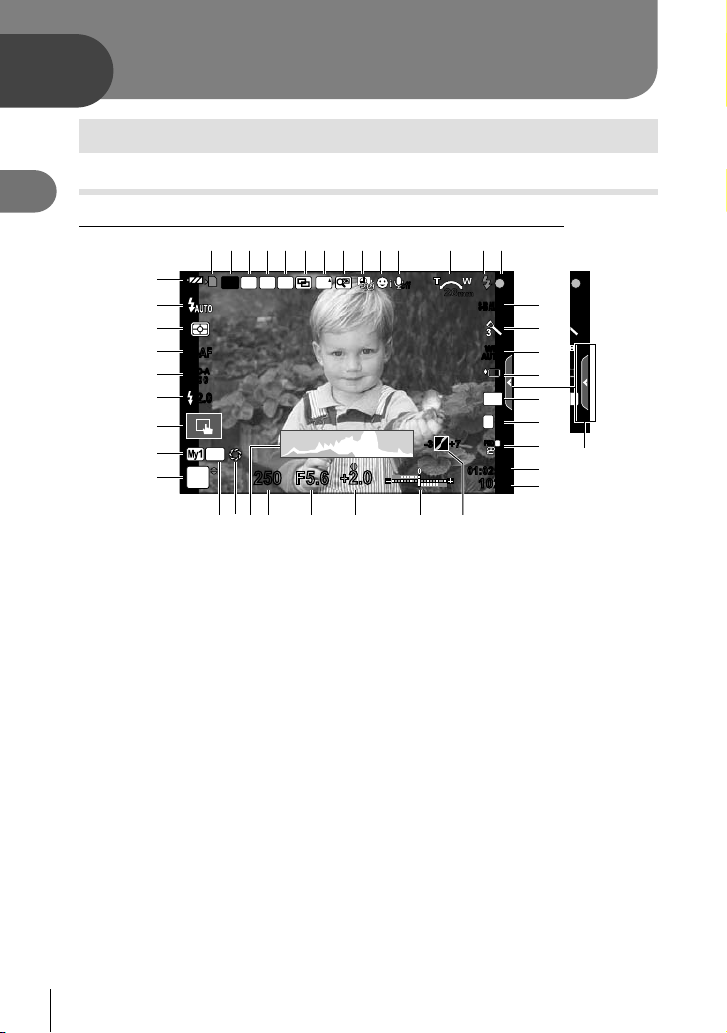
Съемка
B
2
Отображение информации во время съемки
Информация, отображаемая на экране во время съемки
2
Информация, отображаемая на экране во время съемки фотографий
Съемка
1
32 654 97 0a b
8
dc
D
C
B
A
S-AFS-AF
ISO-A
z
400
-
2.0-2.0
y
x
w
v
P
1 Индикатор записи на карту ......стр. 14
2 Беспроводная связь .........стр. 110– 115
3 Вспышка Super FP .................. стр. 127
4 Режим RC ................................ стр. 127
5 Автоматическая съемка в диапазоне
настроек/HDR ................стр. 78/стр. 80
6 Мультиэкспозиция .....................стр. 81
7 Высокая частота кадров ........... стр. 90
8 Цифровой телеконвертер ......... стр. 76
9 Съемка с интервалом ............... стр. 82
Режим приоритета лиц/глаз
0
a Звук при видеосъемке ..............стр. 62
b Направление зумирования/фокусное
расстояние/предупреждение о
повышении внутренней температуры
m ..................................... стр. 137
c Вспышка .................................... стр. 58
(мигает: идет зарядка,
горит постоянно: зарядка закончена)
d Метка подтверждения
автофокуса ................................ стр. 21
e Стабилизатор изображения .....стр. 53
f Художественный фильтр ..........стр. 26
Сюжетный режим ...................... стр. 24
Режим обработки снимков........ стр. 61
g Баланс бе
h Репортажная съемка/Автоспуск/
Антишок .........................стр. 54/стр. 92
i Соотношение сторон ................стр. 56
18
RU
л
ого ........................... стр. 52
Wi-Fi
AEL
u
RC
FP
250250 F5.6
r
s
t
BKT
FPS
+
2.0+2.0
qp o
........ стр. 47
off
28
mm
S-IS AUTOS-IS AUTO
e
1
TO
TO
f
WB
WBWBWB
g
AUTO
AUTOAUTOAUTO
OOO
O
h
4:3
L
N
FHD
F
+7+7
-3-3
01:02:0301:02:03
10231023
i
j
k
l
m
3
N
E
n
j Режим записи (фотографии) .... стр. 56
k Режим записи (видео) ...............стр. 57
l Доступное время записи
m Количество сохраняемых
фотоснимков ...........................стр. 125
n
Упр. тенями и светами
o Вверху: Контроль интенсивности
вспышки ..................... стр. 60
Внизу: Индикатор коррекции
экспозиции .................. стр. 45
p
Значение коррекции экспозиции
q Значение диафрагмы ........стр. 30 – 33
r Выдержка ............................ стр. 30 – 33
s Гистограмма .............................. стр. 19
t Предварительный просмотр .... стр. 98
u Фиксация автоматической
экспозиции ................................. стр. 97
v Режим съемки..................... стр. 20 – 37
w Мои Настр. ................................. стр. 74
x Съемка с использованием сенсорного
управления ................................ стр. 35
y
Значение коррекция вспышки
z Чувствительность ISO ..............стр. 51
A Режим автофокуса .................... стр. 49
B Режим замера ...........................стр. 50
C Режим вспышки ......................... стр. 58
D Индикатор заряда аккумулятора
E Вызов фотогида ........................ стр. 22
................ стр. 50
...... стр. 45
... стр. 60
Page 19
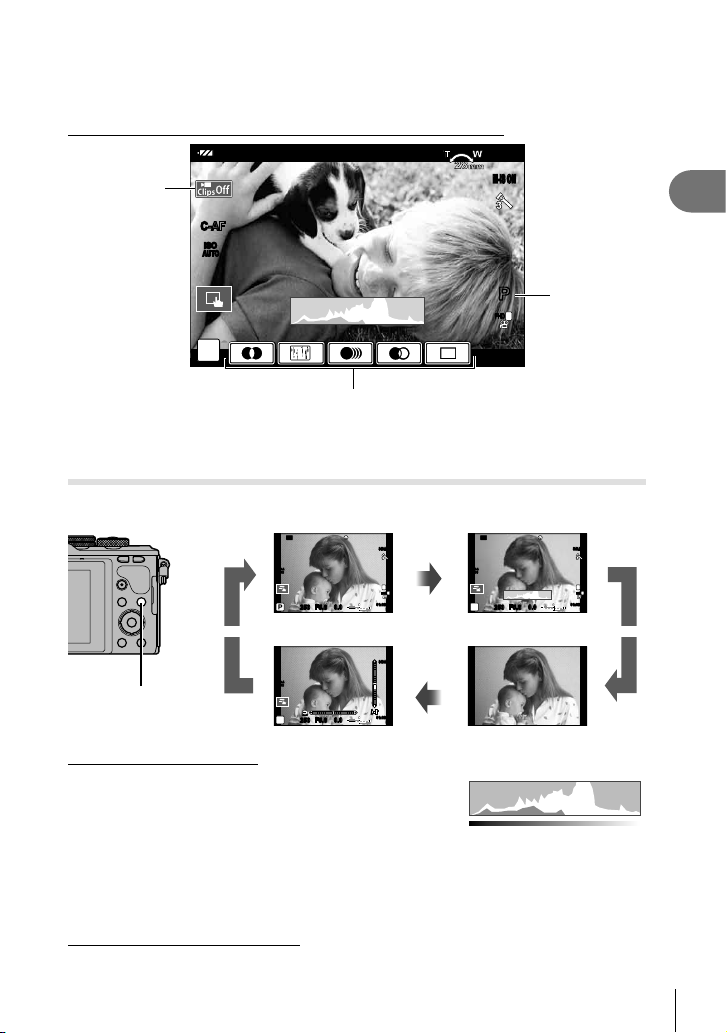
Информация, отображаемая на экране во время видеосъемки
INFO
INFO
INFO
INFO
Wi-Fi
28
mm
H
C-AFC-AF
ISOISO
AUTOAUTO
M-IS ONM-IS ON
PP
FHD
F
2
Съемка
F
n
01:02:0301:02:03
G
F Режим съемки............................ стр. 62
G Эффекты для видео ................. стр. 37
H Значок клипов ...................... стр. 39, 42
Переключение отображаемой информации
Информацию, отображаемую на экране во время съемки, можно переключить с
помощью кнопки INFO.
Кнопки INFO
INFO
Wi-Fi
ISO-A
200
250250 F5.6
Отображение данных
включено
ISO-A
200
P
250250 F5.6
S-IS AUTO S-IS AUTO
L
N
FHD
01:02:0301:02:03
0.00.0
3838
S-IS AUTO S-IS AUTO
01:02:0301:02:03
0.00.0
3838
INFO
F
INFO
Отображение индикатора уровня
Отображение гистограммы
Гистограмма демонстрирует распределение яркости
на снимке. По горизонтальной оси отображается
яркость, а по вертикальной – количество пикселей
соответствующей яркости в составе изображения.
Больше
Меньше
Области с превышением предельной яркости при
съемке отображаются красным цветом, области с
яркостью ниже минимально допустимой – синим, а
область, яркость которой определялась точечным
замером, отображается зеленым.
Отображение индикатора уровня
Индикатор уровня используется для проверки ориентации фотоаппарата. Наклон
отображается на вертикальной полоске, а положение относительно горизонта – на
горизонтальной полоске. Используйте показания индикатора уровня в качестве ориентира.
Wi-Fi
ISO-A
200
P
250250 F5.6
Отображение
гистограммы
S-IS AUTO S-IS AUTO
L
N
FHD
F
01:02:0301:02:03
0.00.0
3838
Только изображение
Темно Ярко
INFO
RU
19
Page 20
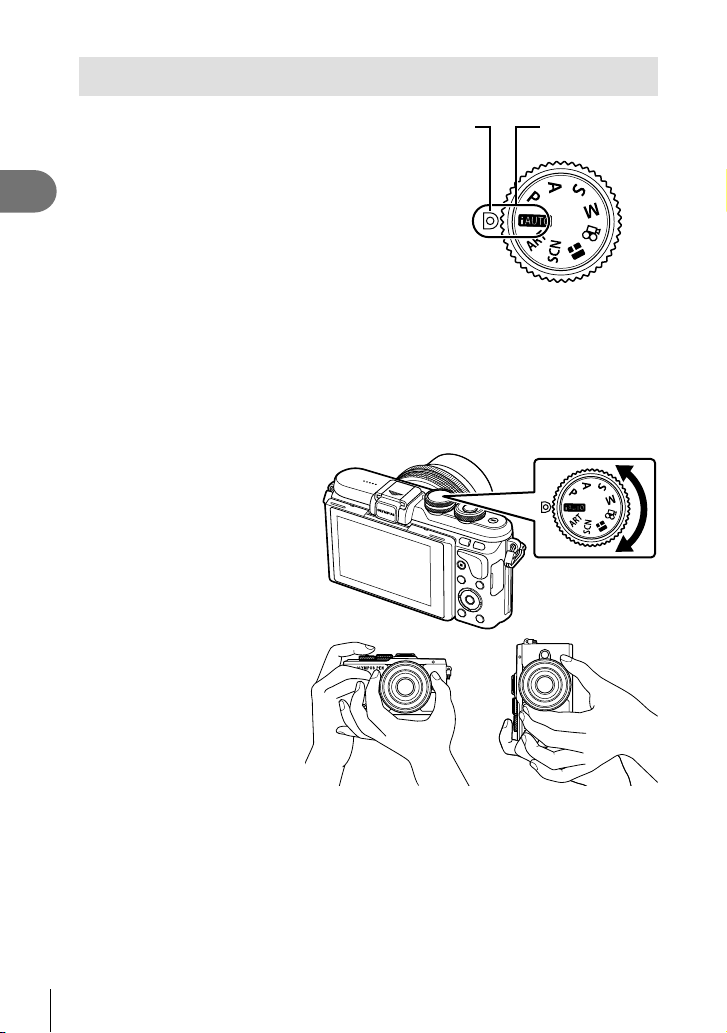
Фотосъемка
Диск выбора режимов предназначен для
выбора режима съемки и ее выполнения.
Указатель Значок режима
2
Съемка
Типы режимов съемки
Описание возможностей использования разных режимов съемки см. ниже.
A ................стр. 22
SCN ................. стр. 24
ART ................. стр. 26
Поверните диск управления для выбора режима.
1
Настройте фотоаппарат и
2
выберите композицию.
• Следите за тем, чтобы
ваши пальцы или ремень
фотокамеры не закрывали
объектив или вспышку.
J ...................... стр. 28
P ....................... стр. 30
A ...................... стр. 31
S ....................... стр. 32
M ...................... стр. 33
n ..................... стр. 36
Альбомная ориентация Портретная ориентация
20
RU
Page 21
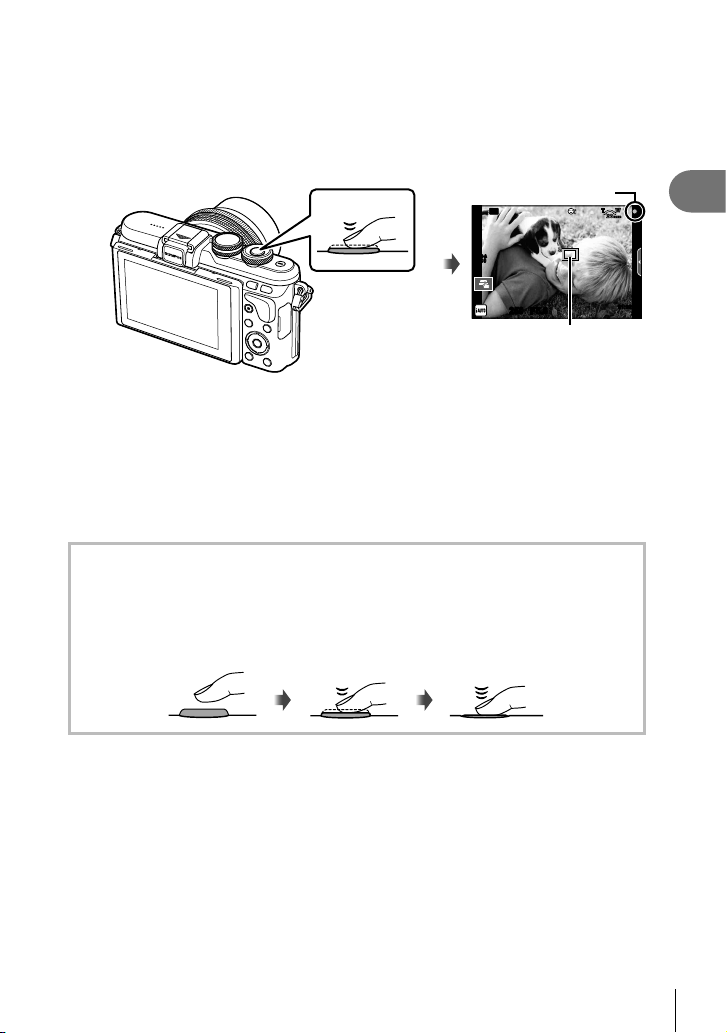
Настройте фокус.
3
• Расположите фотоаппарат таким образом, чтобы объект съемки находился по
центру экрана, и слегка нажмите кнопку спуска затвора до первого положения
(наполовину).
Отобразится метка подтверждения автофокуса ((), и вокруг области
фокусировки появится зеленая рамка (метка автофокуса).
Нажмите кнопку
спуска затвора
до половины.
Метка подтверждения автофокуса
Wi-Fi
ISO-A
200
250250 F5.6
Метка автофокуса
• Если значок подтверждения АФ мигает, объект находится не в фокусе. (стр. 134)
Спустите затвор.
4
• Нажмите кнопку спуска затвора до конца (полностью).
• Затвор открывается и делается снимок.
• Отснятое изображение появится на экране.
• Вы можете осуществлять фокусировку и делать снимки, используя сенсорное
управление. g«Съемка с использованием сенсорного управления» (стр. 35)
Нажатие кнопки спуска затвора наполовину и до конца
Кнопка спуска затвора имеет два положения. Легкое нажатие кнопки до первого
положения с удержанием называется «нажать кнопку спуска затвора наполовину»;
нажатие кнопки дальше, до второго положения, называется «нажать кнопку спуска
затвора до конца».
Нажмите
наполовину
Нажмите до конца
mm
01:02:0301:02:03
Съемка
3838
28
2
RU
21
Page 22
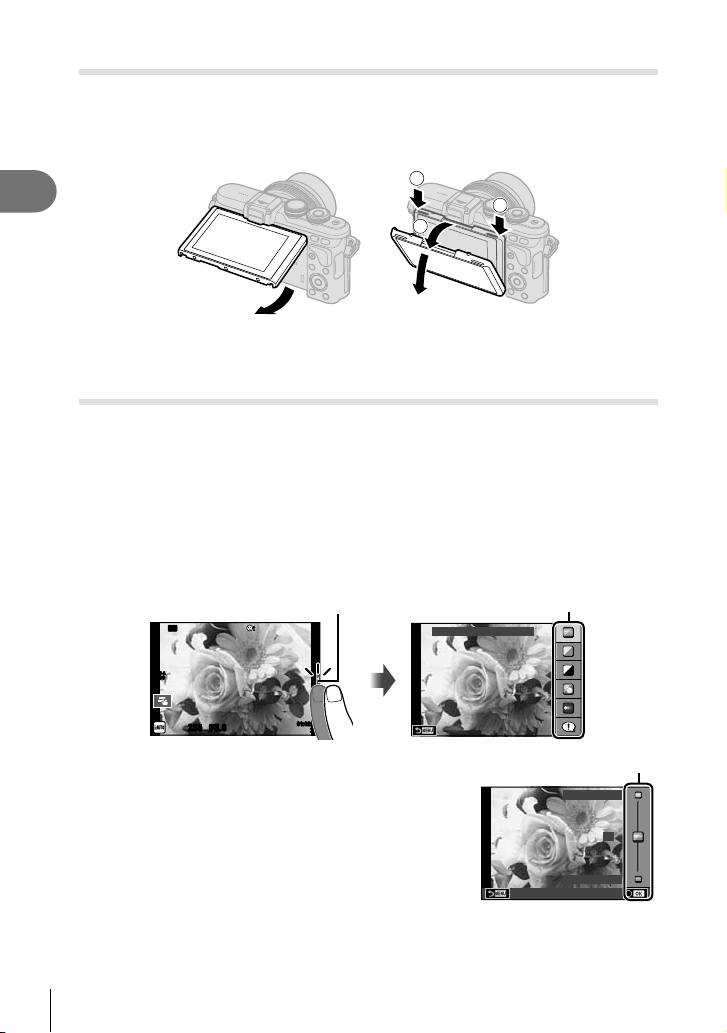
Съемка сверху и снизу
Ориентацию и угол разворота монитора можно изменить.
1 Опустите монитор вниз.
2 Отрегулируйте угол наклона монитора.
Низкий угол Верхний угол
2
Съемка
1
1
2
• Аккуратно поворачивайте монитор в диапазоне, показанном на рисунке.
не применяйте силу; несоблюдение этой меры предосторожности может привести к
повреждению разъемов.
Предоставление камере возможности выбирать настройки (A)
Камера регулирует настройки в соответствии с композицией снимаемого объекта; от
вас требуется лишь нажать кнопку спуска затвора. Воспользуйтесь фотогидом, чтобы
отрегулировать такие параметры, как цвет, яркость и нечеткость заднего плана.
Установите диск выбора режимов на A.
1
Выполните съемку.
2
Для изменения параметров съемки прикоснитесь к вкладке, чтобы
3
отобразить фотогид.
• Прикоснитесь к элементу линейки, чтобы отобразить ползунок показателя уровня.
Wi-Fi
Закладка
Элемент линейки
ɂɡɦɟɧɢɬɶɇɚɫɵɳɟɧɧɨɫɬɶ
ISO-A
200
250250 F5.6
Перемещайте ползунки с помощью пальца.
4
• Прикоснитесь к a, чтобы ввести параметр.
• Чтобы выйти из режима динамической линейки
настроек, прикоснитесь к k на экране.
• Выбрав раздел [Советы По Съемке], выберите
01:02:0301:02:03
3838
Выбор уровня
ɑɟɬɤɢɣɂəɪɤɢɣ
0
необходимый пункт и коснитесь a, чтобы
посмотреть описание.
• Эффект применения выбранного уровня виден
ɉɪɢɝɥɭɲɟɧɧɵɣ
на экране. Если выбран параметр [Размыть Фон]
или [Динамичный Сюжет], изображение на экране
тся в обычный режим, но выбранный эффект
верне
будет виден на конечной фотографии.
22
RU
Page 23
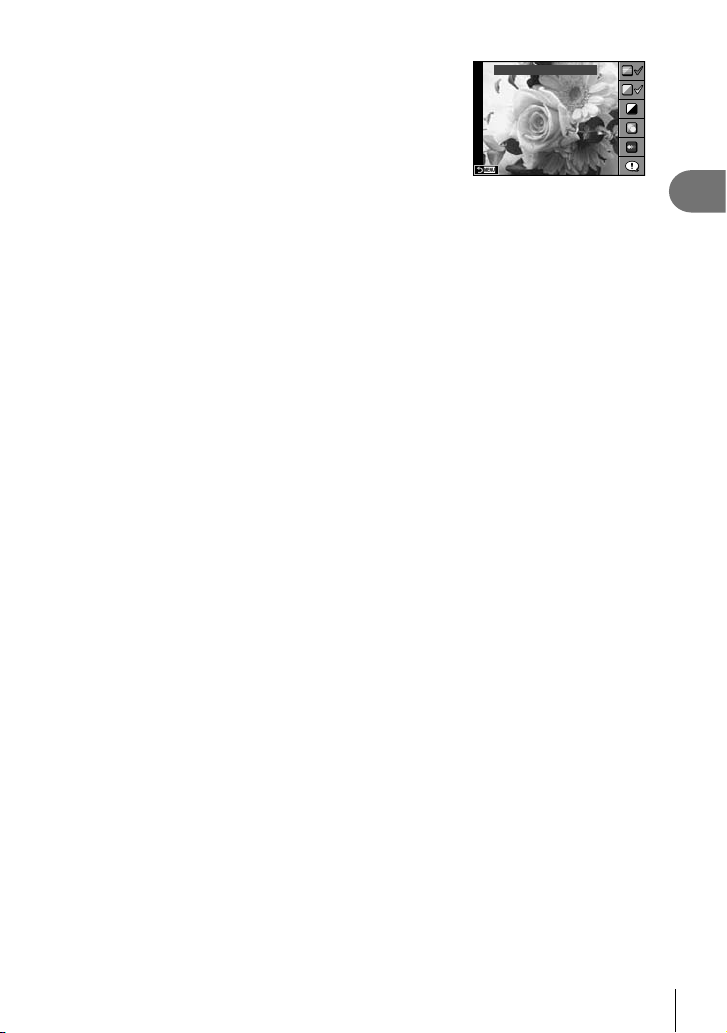
Чтобы настроить несколько фотогидов,
5
повторите шаги 3 и 4.
• Рядом с выбранными фотогидами появляется
значок «галочка».
ɂɡɦɟɧɢɬɶɇɚɫɵɳɟɧɧɨɫɬɶ
Выполните съемку.
6
• Чтобы убрать фотогид с экрана, нажмите кнопку MENU.
• [Размыть Фон] и [Динамичный Сюжет] не могут использоваться одновременно.
• Если для качества изображения в данный момент выбрано значение [RAW], для
качества изображения будет автоматически установлено значение [YN+RAW].
• Параметры, выбранные на динамической линейке, не применяются к копии в
формате RAW.
• При настройке определенных значений с помощью динамической
появление зернистости на снимках.
• Изменение настроек с помощью динамической линейки может быть незаметно на
экране.
• При использовании режима [Размытое движение] частота кадров снижается.
• Нельзя использовать вспышку вместе с динамической линейкой.
• В случае выбора на динамической линейке настроек, превышающих
возможности экспонометра фотоаппарата, снимки могут по
недоэкспонированными.
• Нажатие кнопки Fn при значениях по умолчанию отображает фотогид. Для
отображения фотогида в режимах P/A/S/M (стр. 30-33), нажмите кнопку Fn.
После ввода значений, скорректированных с помощью фотогида, кнопка Fn не будет
повторно отображать фотогид. Прикоснитесь к закладке, чтобы отобразить фотогид.
линейки возможно
лучиться
пере- или
2
Съемка
RU
23
Page 24
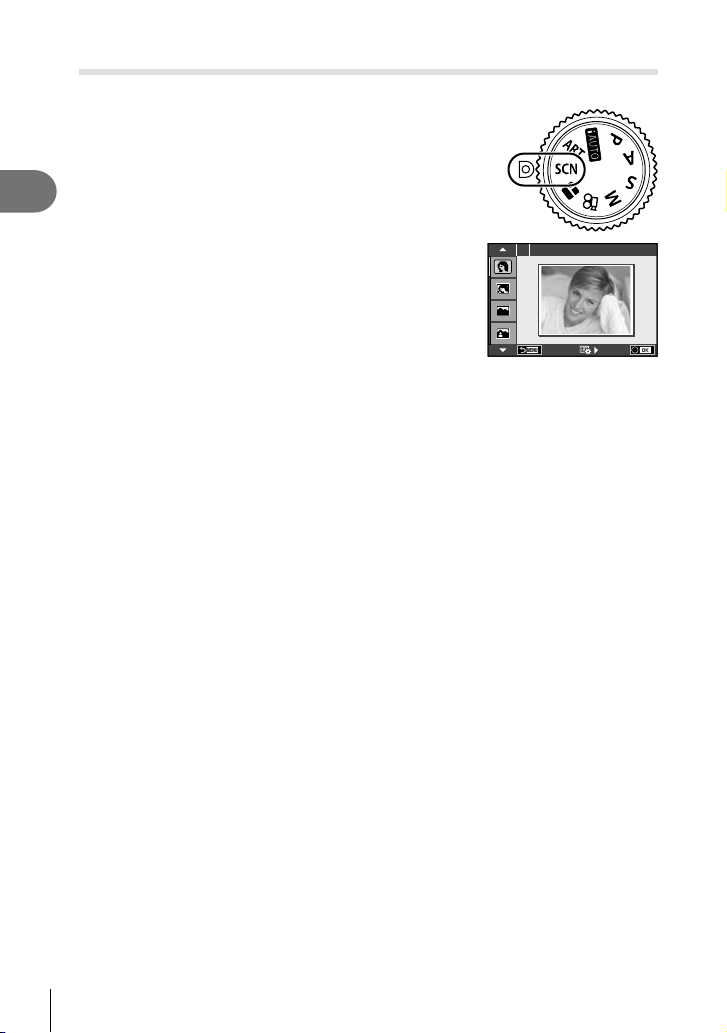
Съемка с использованием сюжетных режимов (SCN)
Выберите сюжет в соответствии с объектом съемки.
Поверните диск выбора режимов для выбора
1
SCN.
• Откроется меню сюжетных режимов. Выберите
сюжет с помощью кнопки со стрелками (FG).
2
Съемка
Сцены также можно выбирать с помощью
сенсорного управления.
• На экране меню сюжетной съемки нажмите кнопку
I, чтобы отобразить подробную информацию
сюжетного режима на мониторе фотоаппарата.
• Нажмите кнопку z или нажмите кнопку спуска
затвора наполовину, чтобы выбрать выделенный
элемент и выйти из меню сюжета.
Типы сюжетных режимов
O Портрет
P e-Portrait
L Ландшафт q Режим Стаб. fn Рыбий Глаз
K Ланд.+Портр.
J
Спорт r Макросъемка Природы mn Макро
i
Съемка с рук Q Свеча T 3D фото
G Ноч. Съемка R Закат J Проводка
U Ночь+Портрет T Документы
G
Дети s Панорама (стр. 25)
Выполните съемку.
2
• Чтобы выбрать другую настройку, нажмите z для отображения меню
сюжетной съемки.
H
Светлая тональность
I
Темная тональность g Пляж И Снег
J
Макросъемка wn Широкий Угол
(
1 ɉɨɪɬɪɟɬ
Фейерверк
• Для максимального использования преимуществ сюжетных режимов некоторые
настройки функций съемки отключены.
• В режиме [e-Portrait] записывается два изображения: немодифицированное
изображение и второе изображение, к которому применяются эффекты [e-Portrait].
Запись может потребовать некоторого времени. Кроме того, при использовании
режима качества изображений [RAW] изображение записывается в ре
W+JPEG.
RA
• Опции [n Рыбий Глаз], [n Широкий Угол] и [n Макро] предназначены для
использования с дополнительными оптическими конвертерами.
• В режимах [e-Portrait], [Съемка с рук], [Панорама] и [3D фото] нельзя записывать
видеоролики.
• В режиме [Съемка с рук] выполняется съемка 8 кадров, после чего они
объединяются. Кроме того, при использовании режима качества изображений [RAW]
из
ображение JPEG объединяется с первым изображением RAW и записывается в
режиме RAW+JPEG.
24
RU
жиме
Page 25
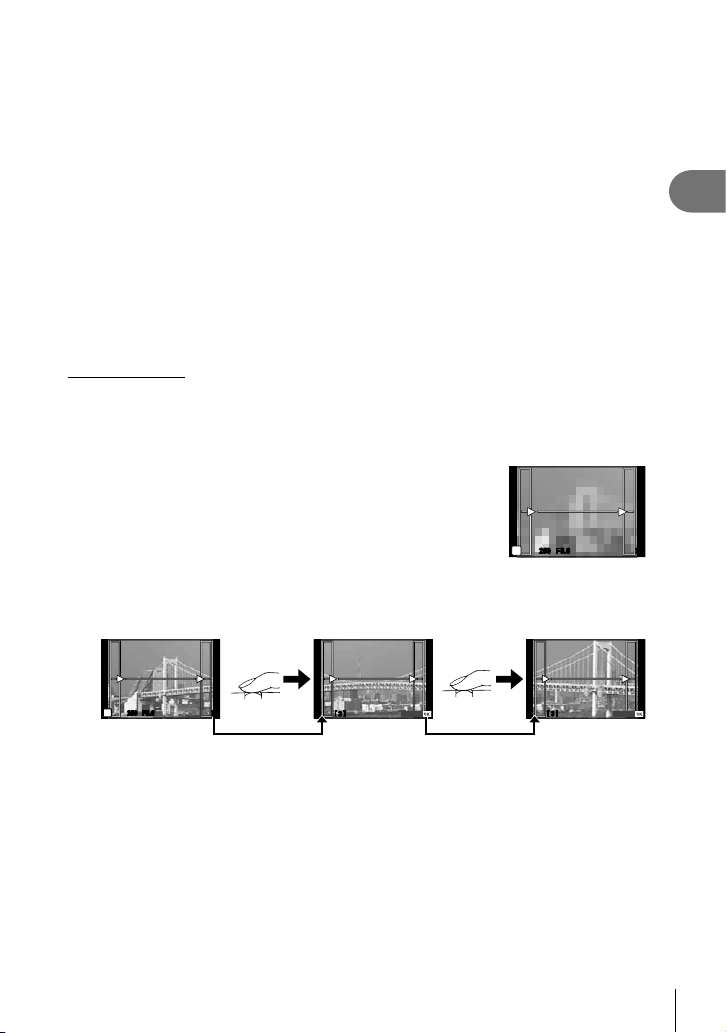
• Режим [3D фото] предусматривает следующие ограничения.
Режим [3D фото] можно использовать только с 3D-объективами.
Экран фотоаппарата не может использоваться для просмотра изображений в
режиме 3D. Используйте устройство, поддерживающие отображение в режиме 3D.
Фокус заблокирован. Кроме того, нельзя использовать вспышку и автоспуск.
Размер изображения фиксирован и равен 1824 × 1024.
Фотосъемка в формате RAW недоступна.
Покрытие кадра не является 100%.
• При о
тслеживании движущегося объекта режим [
фотоаппарата и подбирает оптимальную выдержку. Этот режим особенно полезен,
если нужно снять движущийся объект на плавно движущемся фоне.
В режиме [Проводка] J отображается на экране во время поиска панорамы, а
I – если ничего не найдено.
Если в режиме [Проводка] используется объектив с переключателем
ст
абилизатора изображения, переведите переключатель в положение OFF.
При ярком освещении невозможно получить удовлетворительное качество
панорамирования. Имеющийся в продаже ND-фильтр облегчает процесс
получения панорамных эффектов.
Съемка панорам
Установив прилагаемое компьютерное программное обеспечение, вы сможете
объединять отдельные изображения в панорамные снимки. g «Подключение
фотоаппарата к компьютеру» (стр. 116)
Выберите пункт [Панорама] в SCN и нажмите кнопку z.
1
С помощью FGHI выберите направление
2
панорамирования.
Выполните съемку, используя направляющие
3
для компоновки кадра.
• Фокус, экспозиция и другие параметры фиксируются
по первому кадру.
Отснимите остальные кадры таким образом, чтобы направляющие
4
пересекались с предыдущим изображением.
Проводка] реагирует на движения
M
250250 F5.6 38
2
Съемка
M
250250 F5.6 38
• Панорама может включать до 10 изображений. После десятого снимка
отобразится предупреждающий индикатор (g).
Сделав последний снимок, нажмите z, чтобы завершить серию.
5
• В процессе панорамной съемки изображение, предварительно снятое для совмещения
позиции, не отображается. Пользуясь зонами автофокуса или другими отображаемыми
в изображениях метками, установите композицию таким образом, чтобы края
накладывающихся изображений перекрывали друг друга в пределах кадров.
• Нажав z до съемки первого кадра, вы вернетесь в меню выбора сюжетного
режима. Нажатие z в процессе съемки
панорамы и позволяет перейти к следующей.
[ 2 ]
Выход Выход
завершает последовательность съемки
[ 3 ]
RU
25
Page 26
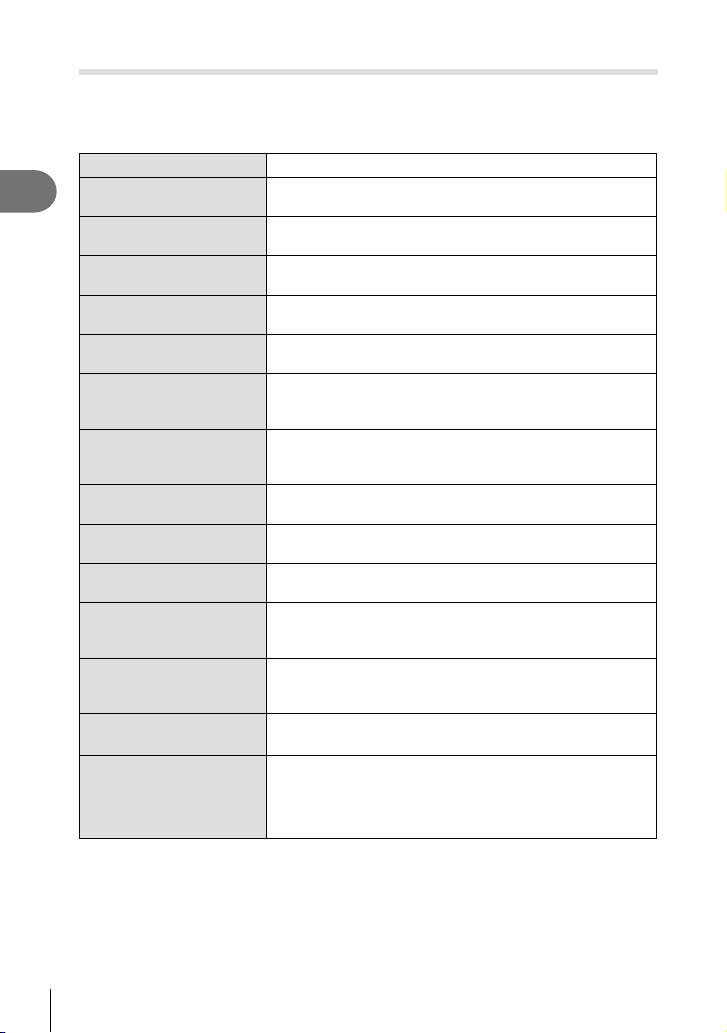
Применение художественных фильтров (ART)
Художественные фильтры позволяют свободно экспериментировать с
художественными эффектами.
Типы художественных фильтров
Поп Арт I/II *
2
Мягкий Фокус
Съемка
Бледные Цвета I/II *
Светлые тона
Зернистость I/II *
Пинхол I/II/III *
Диорама I/II *
Кросс Процесс I/II *
Легкая Сепия
Резкие тона I/II *
Key Line I/II *
Акварель I/II *
Винтаж I/II/III *
Частичный Цвет
I/II/III *
ART BKT
(брекетинг
художественных
фильтров)
* II и III представляют собой измененные варианты оригинала (I).
Создает изображение, подчеркивающее красоту цвета.
Создает изображение, передающее атмосферу в мягких
тонах.
Создает немного засвеченное изображение с мягким,
рассеянным светом.
Создает высококачественное изображение, смягчая
затененные и яркие зоны.
Создает изображение, подчеркивающее шероховатость
черно-белых снимков.
Создает изображения, как будто снятые старым или
игрушечным фотоаппаратом, нечеткие по краям.
Создает изображение в миниатюре, усиливая
насыщенность и контраст и размывая участки,
оказавшиеся не в фокусе.
Создает изображение, передающее сюрреалистическую
атмосферу. Cross Process II создает изображение с
усиленным пурпурным цветом.
Создает высококачественное изображение, удлиняя тени
и смягчая общий вид изображения.
Создает изображение с подчеркнутой границей между
светом и тенью за счет частичного увеличения контраста.
Создает изображение с отчетливыми контурами в
иллюстративном стиле.
Создает мягкие, яркие изображения, удаляя темные
участки, делая пастельные цвета более плотными за
счет белого фона и смягчения контуров.
Придает будничным снимкам ностальгические,
винтажные оттенки за счет эффекта выцветания как на
бумажных фотографиях.
Придает объектам выразительность, извлекая заданные
цвета и делая остальное изображение монохромным.
При каждом спуске затвора фотоаппарат создает копии
для всех выбранных художественных фильтров.
26
RU
Page 27
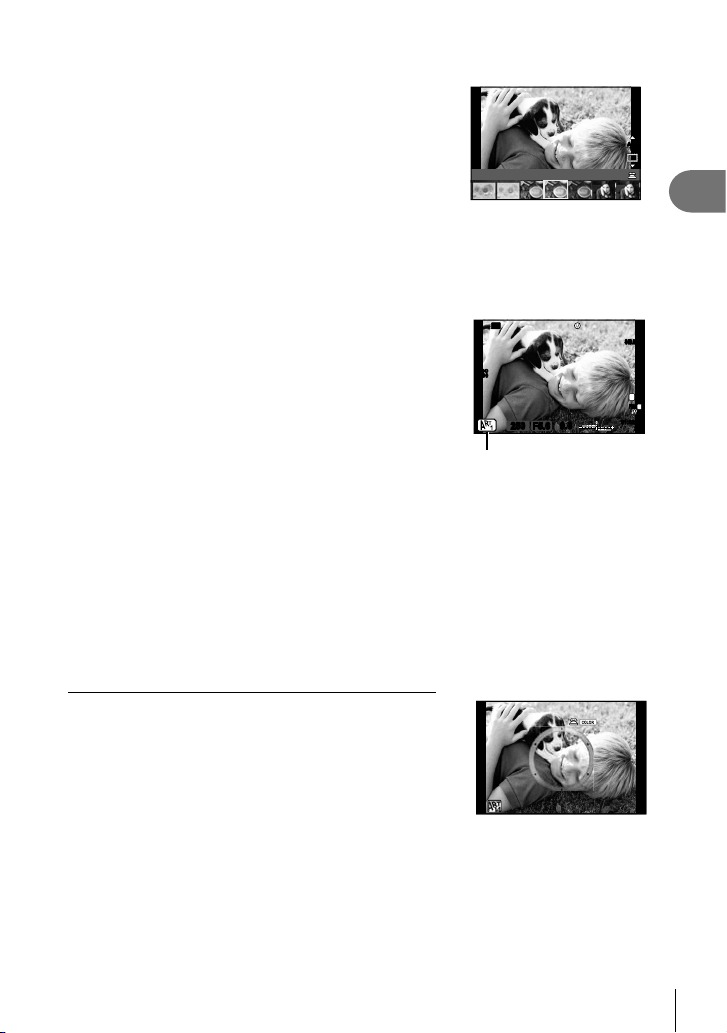
Поверните диск выбора режимов и выберите ART.
1
• Откроется меню художественных фильтров.
Выберите фильтр с помощью диска управления (P)
или кнопок HI. Фильтры также можно выбирать с
помощью сенсорного управления.
• Воспользуйтесь FG, чтобы выбрать эффект.
Доступные эффекты отличаются в зависимости
ȼɢɧɬɚɠ II
от выбранного фильтра (мягкий фокус, точечное
отверстие, рамки, белые края, звездный свет,
фильтр, тон, нечеткость, тень).
• Нажмите кнопку z или нажмит
кнопку спуска
е
затвора наполовину, чтобы выбрать выделенный
элемент и выйти из меню художественного фильтра.
Выполните съемку.
2
• Чтобы выбрать другую настройку, нажмите z или
Wi-Fi
прикоснитесь к значку ART для отображения меню
художественных фильтров.
ISO
400
0.00.0
250250 F5.6
Значок ART
• Для максимального использования преимуществ художественных фильтров
некоторые настройки функций съемки отключены.
• Если для качества изображения в данный момент выбрано значение [RAW], для
качества изображения будет автоматически установлено значение [YN+RAW].
Художественный фильтр будет применен только к копии в формате JPEG.
• В зависимости от объекта, переходы тонов могут быть резкими, эффект может быть
менее заметен или изображение может быть более зернистым.
• Некоторые эффекты могут быть не видны в режиме живого изображения или во
время видеосъемки.
• Воспроизведение может меняться в зависимости от примененных фильтров,
эффектов или настроек качества видеозаписи.
Настройка и съемка частично цветных изображений
Можно создать изображение, на котором будут выделены
только определенные цвета, выбранные с помощью
цв
тового кольца.
е
Для выбора извлекаемого цвета поворачивайте диск
управления (P). Эффекты будут отображаться в режиме
живого изображения.
ART13ART
S-IS AUTO S-IS AUTO
01:02:0301:02:03
13
2
Съемка
L
N
FHD
F
3838
RU
27
Page 28
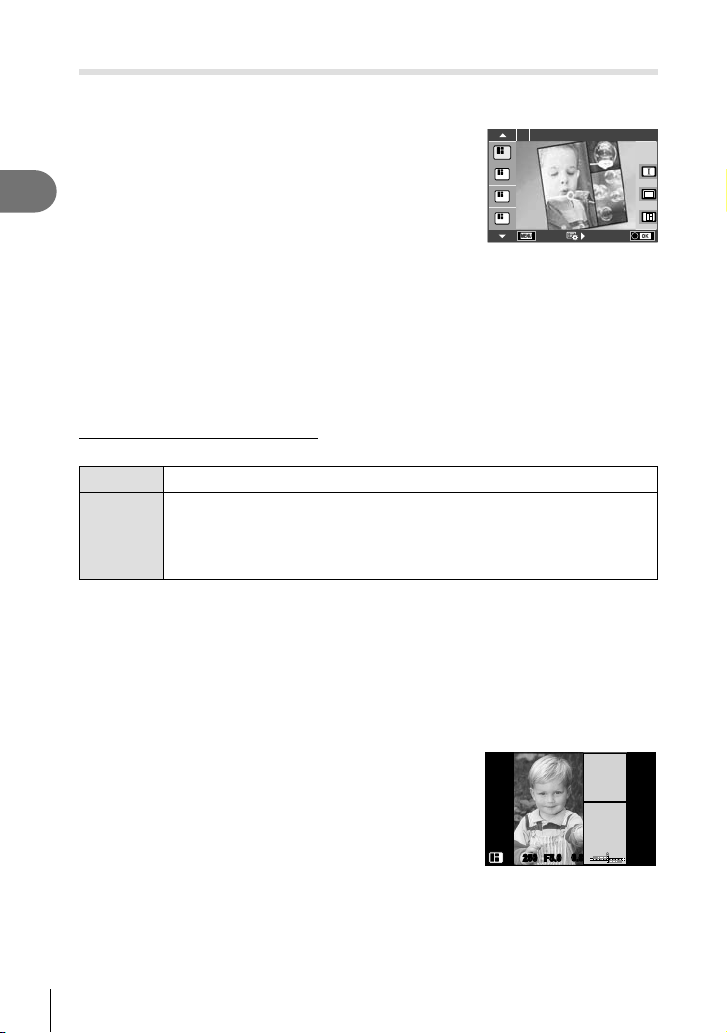
Использование режима PHOTO STORY (J)
Съемка с использованием функции PHOTO STORY. Позволяет вести съемку с
выбранным типом эффекта PHOTO STORY.
Установите диск выбора режимов на J.
1
• Откроется меню PHOTO STORY.
A: Стандартный D: Макет*
2
Съемка
B: Скорость
C:
Увеличить/уменьшить
F: Забавные рамки
Q: Работа не завершена
* Макет позволяет установить любой режим
обработки снимков, включая художественные
фильтры, для каждого кадра.g «Режим
обработки снимков» (стр. 61)
С помощью кнопок FG выберите тему PHOTO STORY.
2
• Откройте с помощью I экран с подробными данными, где можно указать
варианты или количество кадров.
• Можно выбрать различные эффекты, количество кадров и соотношение
сторон для каждой темы. Также можно изменить соотношение сторон, схему
разделения и эффекты для кадров отдельных изображений.
Переключение между вариантами
После нажатия I для переключения между вариантами используйте кнопки FG.
E
Исходное изображение PHOTO STORY
Изображение PHOTO STORY с примененными эффектами и
измененным соотношением сторон по отношению к исходному
F G H
изображению PHOTO STORY.
Количество изображений и расположение областей изображений можно
изменить для каждой темы PHOTO STORY.
• В каждом варианте можно изменить цвет рамки и эффект рамки.
• Каждая тема и вариант представляет собой отдельное изображение PHOTO STORY.
После завершения настройки нажмите кнопку z.
3
• Экран переходит в режим отображения изображения PHOTO STORY.
• Отобразится тема текущего кадра.
• Прикоснитесь к любому кадру без изображения, чтобы установить этот кадр в
качестве текущего.
• Нажмите кнопку MENU, чтобы изменить тему.
Сделайте снимок для первого кадра.
4
• Отснятое изображение отображается в первом
кадре.
ISO-A
1
2
3
4
200
ɋɬɚɧɞɚɪɬɧɵɣ1
1
10231023
0.0
0.0
F5.0
250250
• Чтобы остановить съемку до того, как будут сняты все кадры, нажмите кнопку
MENU и выберите метод сохранения изображения.
[Сохран.]: сохранить изображения на карту SD и завершить съемку.
[Позднее]: сохранить изображения на карту SD и временно завершить съемку.
Сохраненные данные можно будет снова открыть и возобновить
съемку. (стр. 29)
28
RU
[Удалить]: завершить съемку без
сохранения изображений.
Page 29
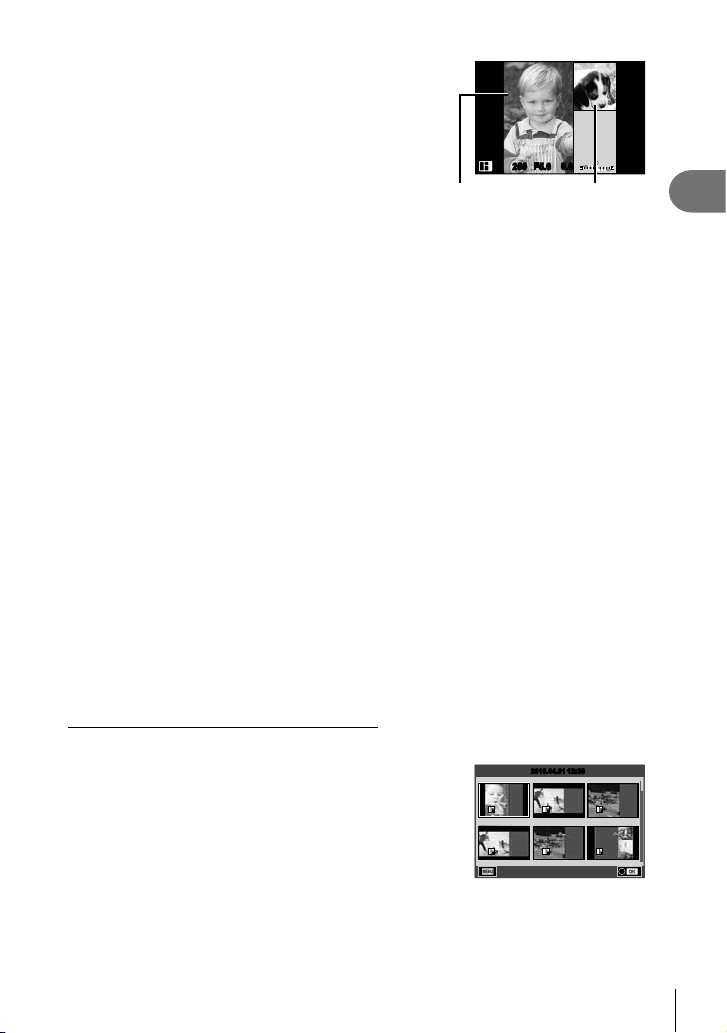
Сделайте снимок для следующего кадра.
5
• Выберите объект для следующего кадра и
сделайте снимок.
• Нажмите , чтобы удалить изображение в
предыдущем кадре и повторите съемку.
• Прикоснитесь к любому кадру, чтобы удалить
изображение в этом кадре и повторить съемку.
Прикоснитесь к кадру, а затем прикоснитесь к O.
После съемки изображений для всех кадров нажмите z, чтобы
6
сохранить изображение.
• При съемке в режиме PHOTO STORY доступны следующие операции:
Коррекция экспозиции/съемка со вспышкой (за исключением при использовании темы
[Скорость])/настройки панели управления Live control (стр. 44)
• Для использования программной коррекции (%) (стр. 30) назначьте ее диску
управления с помощью Функции диска (стр. 89).
• Если фотоаппарат выключается во время съемки, данные для изображений,
полученные до момента вык
• Если для качества изображения в данный момент выбрано значение [RAW], для качества
изображения будет автоматически установлено значение [YN+RAW]. Изображение
PHOTO STORY сохраняется в формате JPEG, а изображения в кадрах — в формате
RAW. Изображения с качеством RAW сохраняются с соотношением сторон [4:3].
• Можно установить режим [Реж.Автофок.], [S-AF], [MF] или [S-AF+MF].
Кроме то
• В качестве режима замера используется только цифровой замер ESP.
• Следующие операции недоступны в режиме PHOTO STORY:
• Функции сле
• При съемке в режиме PHOTO STORY фотоаппарат не будет переходить в спящий режим.
В случае промежуточного сохранения отснятого материала в процессе съемки на SD
карте резервируется место для записи последующих кадров.
Возобновление съемки текущего материала
1
2
3
го,
в качестве зоны автофокуса используется одна центральная точка.
Видео/репортажная съемка (кроме случаев, когда выбрана тема [Скорость])/
автоспуск/отображение INFO/АФ в режиме приоритета лиц/цифровой телеконвертер/
режим обработки снимков (кроме случаев, когда выбрана тема [Макет])
Fn/INFO и т. д.
дующих
Установите диск выбора режимов в положение J.
С помощью кнопок FG выберите текущее
задание Q.
• Сохраненные неполные данные будут отображаться
в режиме каталога.
• Рядом с сохраненными неполными данными
появляется значок Q.
• Для отображения меню PHOTO STORY нажмите
кнопку MENU.
С помощью кнопки со стрелками выберите
данные, которые будут использоваться для
лючения,
кнопок отключены:
удаляются и не записываются на карту памяти.
ISO-A
200
250250
1
Отснятое
изображение
F5.0
2016.04.012016.04.01
0.0
0.0
Следующий
кадр
12:30
возобновленной съемки, и нажмите кнопку z.
• Съемка возобновится с предыдущего сеанса.
10231023
2
Съемка
29
RU
Page 30
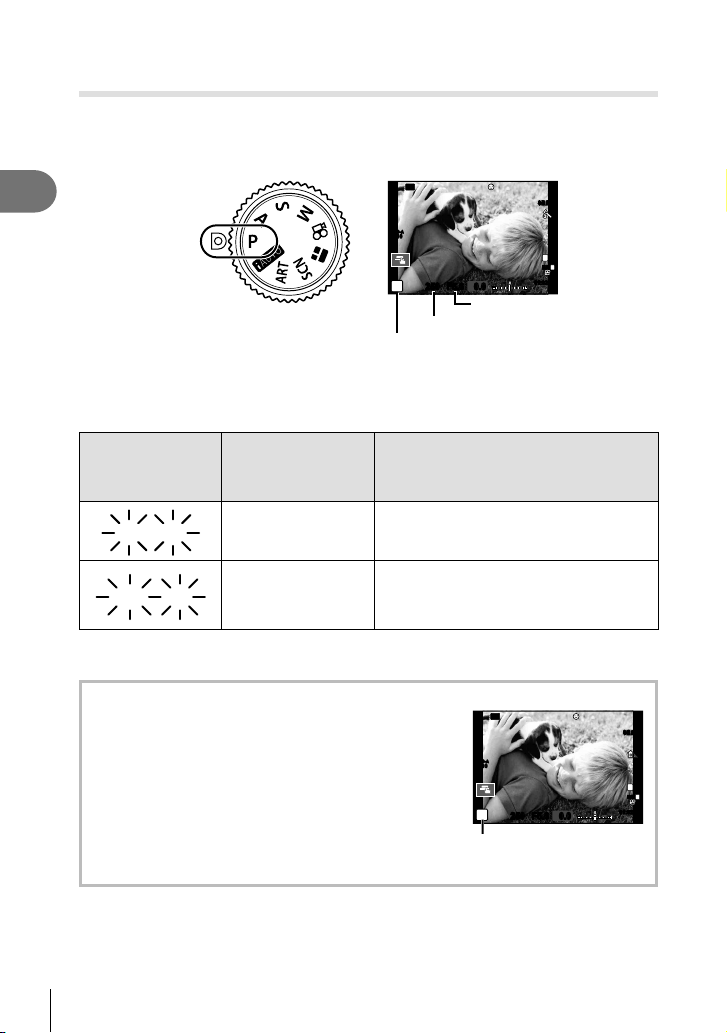
Предоставление камере возможности выбирать диафрагму и
60"
F2.8
4000
F22
выдержку (программный режим P)
В режиме съемки P фотоаппарат автоматически выбирает оптимальные
значения диафрагмы и выдержки соответственно яркости объекта. Установите
диск выбора режимов на P.
2
Съемка
• Отображаются выбранные фотокамерой выдержка и диафрагма.
• Если фотоаппарату не удается достичь оптимальной экспозиции, то значения
выдержки и диафрагмы мигают.
Пример
отображения
предупреждений
(мигание)
60"
F2.8
4000
F22
• Значение диафрагмы в момент мигания индикатора зависит от типа объектива и его
фокусного расстояния.
Состояние Действие
Слишком темный
объект.
Слишком яркий
объект.
Wi-Fi
ISO-A
200
P
250250 F5.6
0.00.0
Значение диафрагмы
Выдержка
Режим съемки
• Воспользуйтесь вспышкой.
• Диапазон замера фотоаппарата
превышен. Необходим имеющийся в
продаже ND-фильтр (для регулировки
количества света).
S-IS AUTO
01:02:0301:02:03
L
N
FHD
F
3838
Программная коррекция (%)
В режимах P и ART можно выбрать различные
комбинации значений диафрагмы и выдержки без
изменения экспозиции. Нажмите кнопку F (F), а затем
с помощью диска управления (P) или кнопок FG
установите программную коррекцию, чтобы рядом с
символом режима съемки отображалась индикация
«s». Для отмены программной коррекции нажимайте
кнопки FG до тех пор, пока не исчезнет значок «s».
• Программная коррекция невозможна при
использовании вспышки или режима SCN.
30
RU
Wi-Fi
ISO-A
200
P
s
250250 F5.6
0.00.0
Программная коррекция
S-IS AUTO S-IS AUTO
01:02:0301:02:03
L
N
FHD
F
3838
Page 31

Выбор диафрагмы (режим с приоритетом диафрагмы A)
60"
F5.6
4000
F5.6
В режиме съемки A фотограф самостоятельно выбирает значение диафрагмы, а
фотоаппарат автоматически настраивает соответствующую выдержку. Установите
диск выбора режимов на A, а затем с помощью диска управления (P) выберите
значение диафрагмы.
При большой диафрагме (малые значения F) глубина резкости (область в фокусе
перед точкой фокусировки или за ней) уменьшается, что приводит к смягчению
деталей на заднем плане. С уменьшением диафрагмы (большие значения F)
глубина резкости возрастает.
Wi-Fi
ISO
400
250250 F5.6
0.00.0
A
Значение диафрагмы
• После нажатия кнопки F (F) вы можете также использовать FG для выбора
диафрагмы.
Установка значения диафрагмы
Уменьшение значения диафрагмы Увеличение значения диафрагмы
F2.8 F4.0 F5.6 F8.0 F11
• Если фотоаппарату не удается достичь оптимальной экспозиции, то значение
выдержки мигает.
Пример
отображения
предупреждений
Состояние Действие
(мигание)
60"
F5.6
Объект
недоэкспонирован.
• Уменьшите значение диафрагмы.
• Увеличьте значение диафрагмы.
• Если экран предупреждения не
4000
F5.6
Объект
переэкспонирован.
появляется, диапазон замера
фотоаппарата превышен. Необходим
имеющийся в продаже ND-фильтр (для
регулировки количества света).
• Значение диафрагмы в момент мигания индикатора зависит от типа объектива и его
фокусного расстояния.
S-IS AUTO S-IS AUTO
01:02:0301:02:03
L
N
FHD
F
3838
2
Съемка
RU
31
Page 32

Выбор выдержки (режим с приоритетом выдержки S)
2000
F2.8
125
F22
В режиме съемки S фотограф самостоятельно выбирает выдержку, а
фотоаппарат автоматически настраивает соответствующее значение диафрагмы.
Установите диск выбора режимов на S, а затем с помощью диска управления
(P) выберите выдержку.
За счет уменьшения выдержки можно снять быстродвижущийся объект
без размытости изображения. Увеличение выдержки приводит к размытости
2
быстродвижущегося сюжета. Эта размытость создает ощущ
Съемка
движения.
Wi-Fi
ISO
400
S
250250 F5.6
Выдержка
• После нажатия кнопки F (F) вы также можете использовать FG для выбора
выдержки.
Установка выдержки
Увеличение выдержки Уменьшение выдержки
60" 15 30 60 125 250 4000
• Если фотоаппарату не удается достичь оптимальной экспозиции, то значение
диафрагмы мигает.
Пример
отображения
предупреждений
Состояние Действие
(мигание)
2000
F2.8
Объект
недоэкспонирован.
• Установите более низкую скорость
затвора.
• Установите более короткую выдержку.
• Если экран предупреждения не
125
F22
Объект
переэкспонирован.
появляется, диапазон замера
фотоаппарата превышен. Необходим
имеющийся в продаже ND-фильтр (для
регулировки количества света).
• Значение диафрагмы в момент мигания индикатора зависит от типа объектива и его
фокусного расстояния.
ение динамичного
0.00.0
01:02:0301:02:03
S-IS AUTO S-IS AUTO
L
N
FHD
F
F
3838
32
RU
Page 33

Выбор диафрагмы и выдержки (ручной режим M)
В режиме съемки M фотограф самостоятельно выбирает и значение диафрагмы,
и выдержку. Их можно установить даже в режиме съемки с ручной выдержкой,
длительной выдержки и живой комбинированной съемки. Переведите диск выборов
режимов в положение M и, вращая диск управления (P), установите выдержку,
нажмите кнопку F (F) и, вращая диск управления (P), установите диафрагм
Wi-Fi
ISO
400
250250 F5.6
0.00.0
M
Разница с оптимальной экспозицией
S-IS AUTO S-IS AUTO
01:02:0301:02:03
L
N
FHD
F
3838
у.
• На мониторе будет отображено значение экспозиции, определяемое на основании
выбранных значений диафрагмы и выдержки, а также разница по сравнению с
наиболее соответствующим значением экспозиции, измеренным фотоаппаратом.
• Значение выдержки можно установить в диапазоне от 1/4000 до 60 секунд или
выбрать режим [BULB], [LIVE TIME] или [LIVECOMP].
• Даже при установке [Подавл.Шума] на изображении на мониторе и на отснятых
изображениях при определенных внешних условиях (температура и т. д.) и
настройках фотоаппарата могут быть заметны шум и/или яркие пятна.
Искажения на снимках
При съемке с большой выдержкой на экране могут появляться искажения. Данное
явление происходит при повышении температуры в устройстве приема изображения
или в его внутренней цепи управления, что приводит к появлению тока в тех участках
устройства приема изображения, на которые обычно не воздействует свет. Это
также имеет место при съемке с высокой настройкой чувствительности по ISO в
атмосфере, подвергаемой действию высоких температур. Для уменьшения искажений
фотоаппарат задействует функцию уменьшения шума. g [Подавл.Шума] (стр. 91)
Съемка с длинной экспозицией (BULB/TIME)
Используйте сюжетные программы ночного пейзажа и фейерверков. В режиме M
установите выдержку на [BULB] или [LIVE TIME].
Ручная выдержка (BULB): Затвор остается открытым, пока нажата кнопка спуска затвора.
Ручная выдержка (TIME): Началом экспозиции является момент полного нажатия
• При фотосъемке в режиме выдержки от руки или длительной выдержки яркость
т
экрана изменяе
ся автоматически. g «Монитор BULB/TIME» (стр. 92)
• При использовании [LIVE TIME] величина экспозиции будет отображаться на экране
во время съемки. Изображение на экране можно обновлять, нажимая кнопку спуска
затвора наполовину.
• [Live BULB] (стр. 92) можно использовать для отображения экспозиции изображения
во время съемки с открытым затвором.
• Диапазон выбора настроек чувствительности ISO ограничен.
• Для уменьшения размытия изображения при длинных выдержках установите фотокамеру
на устойчивый штатив и используйте кабель дистанционного управления (стр. 129).
Концом экспозиции является момент отпускания кнопки
спуска затвора.
кнопки спуска затвора. Для окончания экспозиции
необходимо снова полностью нажать кнопку спуска затвора.
RU
2
Съемка
33
Page 34

• Во время съемки возможности настройки следующих функций ограничены.
Репортажная съемка/съемка с автоспуском/интервальная съемка/автоматическая
последовательная съемка в диапазоне настроек автоэкспозиции/стабилизатор
изображения/автоматическая последовательная съемка со вспышкой/
множественная экспозиция* и др.
* Если не выбрано значение [Откл.] для [Live BULB] или [Live TIME] (стр. 92)
• [Стабилизация] отключается автоматически.
2
Живая комбинированная съемка (комбинация темного и
Съемка
светлого поля)
Этот режим позволяет получать комбинированные изображения на основе
нескольких снимков с динамическим отображением изменяющихся ярких
световых вспышек (фейерверки, звезды), но без изменения яркости фона.
В [Настройки комб.съемки] (стр. 92) установите время экспозиции, которое
1
будет использоваться в качестве базового.
В режиме M установите выдержку на [LIVECOMP].
2
• Если выдержка установлена на [LIVECOMP], нажатием кнопки MENU можно
открыть [Настройки комб.съемки].
Нажмите кнопку спуска затвора еще раз, чтобы подготовиться к съемке.
3
• После появления на экране сообщения о завершении подготовки можно
начинать съемку.
Нажмите кнопку спуска затвора.
4
• Начнется съемка в режиме живой комбинированной съемки. Комбинированное
изображение будет отображаться по истечении каждого установленного
интервала экспозиции, позволяя отслеживать изменения источников света.
• При комбинированной съемке яркость экрана изменяется автоматически.
Нажмите кнопку спуска затвора, чтобы завершить съемку.
5
• Максимальная продолжительность комбинированной съемки составляет 3 часа.
Однако доступное время съемки будет зависеть от условий съемки и уровня
заряда аккумулятора фотоаппарата.
• Диапазон выбора настроек чувствительности ISO ограничен.
• Для уменьшения размытия изображения при длинных выдержках установите
фотокамеру на устойчивый штатив и используйте кабель дистанционного
управления (стр. 129).
• Во время съемки возможности настройки следующих функций
Репортажная съемка/съемка с автоспуском/интервальная съемка/автоматическая
последовательная съемка в диапазоне настроек автоэкспозиции/стабилизатор
изображения/автоматическая последовательная съемка со вспышкой и др.
• [Стабилизация] отключается автоматически.
34
RU
ограничены.
Page 35

Съемка с использованием сенсорного управления
Нажимайте
установкам сенсорного экрана.
T
U
V
для циклического перемещения по
T
Нажмите на объект, чтобы автоматически
выполнить фокусировку и спуск затвора. Эта
функция недоступна в режиме n.
Сенсорное управление отключено.
Прикоснитесь к экрану, чтобы отобразить
метку АФ и сфокусироваться на объекте в
выбранной зоне. Вы можете использовать
сенсорный экран для выбора положения и
размера рамки фокусировки. Фотографии
можно снимать, нажимая кнопку спуска
затвора.
Wi-Fi
ISO-A
200
250250 F5.6
01:02:0301:02:03
2
Съемка
3030
Предварительный просмотр объекта
съемки ( V )
Нажмите на объект на дисплее.
1
• Будет отображаться метка АФ.
• Для выбора размера рамки воспользуйтесь
ползунком.
ISO-A
200
Off
250250 F5.6
• Прикоснитесь к S, чтобы отключить
отображение метки автофокуса.
Для выбора размера метки автофокуса
2
воспользуйтесь ползунком, а затем
прикоснитесь к Y, чтобы увеличить область
в рамке.
• Для прокрутки отображаемой области
увеличенного изображения перемещайте ее
пальцем.
• Прикоснитесь к Z, чтобы отменить
отображение увеличенного изображения.
• Ситуации, когда управление с использованием сенсорного экрана недоступно,
перечислены ниже.
Панорама/3D/мультиэкспозиция/при фотосъемке в режиме выдержки от руки,
длительной выдержки или живой комбинированной съемка/диалог баланса белого
в одно касание/задействованы кнопки или диски
• Не прикасайтесь к дисплею ногтями или другими острыми предметами.
• Выполнению операций с сенсорным экраном могут помешать перчатки или
защитная пленка экрана.
S-IS AUTOS-IS AUTO
1414
1010
7
7
5x
5x
RU
35
Page 36

Видеосъемка
Видеосъемка возможна при любом положении диска выбора режимов, кроме
J (PHOTO STORY).
Нажмите кнопку R, чтобы начать запись.
1
2
Съемка
• Положение области фокусировки можно изменить путем касания экрана во
время записи.
Кнопка R
n
250250 F5.6
Чтобы закончить запись, снова нажмите кнопку R.
2
• При использовании фотоаппарата с КМОП-матрицей движущиеся объекты могут
искажаться из-за явления «роллинг шаттер». Это физическое явление, которое
проявляется в искажении изображения при съемке быстро движущегося объекта
или при дрожании фотоаппарата.
Оно становится особенно заметным при съемке с большим фокусным расстоянием.
• В случае длительной эксплуатации фотоаппарата возможно повышение
температуры устройства приема
«тумана» на изображениях. Выключите фотоаппарат на короткое время. При
высокой чувствительности ISO на записанных изображениях возможно появление
«шума» и цветного «тумана». В случае дальнейшего увеличения температуры
фотоаппарат автоматически выключиться.
• В случае использовании объектива системы Four Thirds при записи видео
автофокусировка не будет работать.
• В следующих случаях нельзя использовать кнопку R для видеосъемки:
Мультиэкспозиция (фотосъемка также прекращается)/кнопка спуска затвора
нажата наполовину/при фотосъемке в режиме выдержки от руки, длительной
выдержки или комбинированной съемки/репортажная съемка/съемка панорамы/
режим SCN (e-Portrait, съемка с рук, 3D)/цейтраферная съемка
изображения и появление «шума» и цветного
Off
42
mm
+
3.0+3.0
00:00:04 00:00:04
36
RU
Page 37

Использование режима видеосъемки
В режиме видеосъемки (n) можно создавать видеоролики с применением
эффектов, доступных в режиме фотографии. Для выбора настроек
воспользуйтесь панелью управления Live control. g «Добавление эффектов к
видео» (стр. 62)
Можно также применить эффект остаточного изображения или увеличить область
изображения на экране во время записи видео.
Добавление эффектов к видео [Видео-эффект]
Поверните диск выбора режимов для выбора
1
n.
Нажмите кнопку R, чтобы начать запись.
2
• Чтобы закончить запись, снова нажмите кнопку R.
Прикоснитесь к значку эффекта, чтобы
3
выбрать желаемый эффект.
(n)
2
Съемка
Затенение
W
Стар. Пленка
M
Мульти-эхо
U
Эхо
T
Телеконвертер
X
видео
Затенение
Прикоснитесь к значку. Эффект будет применен постепенно после отпускания пальца.
Стар. Пленка
Коснитесь значка, чтобы применить эффект. Прикоснитесь к значку еще раз, чтобы
отменить эффект.
Мульти-эхо
Прикоснитесь к значку, чтобы применить эффект. Прикоснитесь к зна
отменить эффект.
Эхо
При каждом касании значка эффект усиливается.
Видео с выбранным эффектом обработки снимков.
Эффект затенения применяется к переходу между
сценами.
К изображению в произвольном порядке применяется
эффект повреждения или помех из-за пыли для
придания сходства со старыми кинопленками.
Добавление эффекта остаточного изображения.
Остаточные изображения будут появляться за
движущимися объектами.
Остаточное изображение отображается в течение
короткого времени после нажатия кнопки. Через
некоторое время остаточное изображение
автоматически исчезает.
Увеличение области изображения без использования
зума объектива. Увеличение выбранной области
изображения даже при неподвижном фотоаппарате.
чку еще раз,
чтобы
RU
37
Page 38

Телеконвертер видео
Прикоснитесь к значку, чтобы отобразить рамку увеличения.
1
• Чтобы изменить положение рамки увеличения, прикоснитесь к экрану или
воспользуйтесь кнопками FGHI.
• Нажмите и удерживайте кнопку z, чтобы вернуть рамку увеличения в центр экрана.
Прикоснитесь к M или нажмите кнопку U, чтобы увеличить
2
2
Съемка
изображение в рамке увеличения.
• Прикоснитесь к N или нажмите кнопку U, чтобы вернуться к отображению
рамки увеличения.
Прикоснитесь к O или нажмите z, чтобы отменить отображение
3
рамки увеличения и выйти из режима Телеконвертер видео.
• Телеконвертер видео недоступен в режиме автопортрета.
• Одновременное применение двух эффектов невозможно.
• Используйте карту памяти SD класса скорости 10 или выше. При использовании
медленной карты видеозапись может неожиданно прерваться.
• Если для съемки фотографий во время записи видео был установлен режим mode1
(стр. 95), съемка фотографий при использовании эффектов видео, отличных от
эффекта телеконвертера видео, будет не
• Функции [e-Portrait] и [Диорама] нельзя использовать вместе с функцией
«Художественное затенение».
• Могут быть записаны звуки касания и нажатия кнопок.
• Художественное затенение нельзя использовать при съемке видеороликов.
доступна.
Фотосъемка во время записи видео (режим «Видео+фото»)
• Нажмите кнопку спуска затвора во время съемки видео, чтобы записать один из
кадров видео как фотографию. Чтобы закончить запись видео, нажмите кнопку R.
Файлы видео и фотографий будут записаны на карту памяти отдельно. Для записи
фотографий будет использоваться режим XN (16:9).
• Кроме того, имеется возможность записи фотографии с более высоким
разрешением. g [Режим
• Съемка фотографий при записи клипов будет недоступна, если [Режим Видео+Фото]
установлен на [mode1]. Количество фотографий может быть ограничено.
• При съемке видео могут использоваться способы автофокусировки и замера,
отличные от режима фотосъемки.
Видео+Фото] (стр. 95)
38
RU
Page 39

Съемка «Моих клипов»
PP
WB
AUTO
WBWBWB
AUTOAUTOAUTO
n
PP
C-AFC-AF
j
M-IS ON M-IS ON
FHD
FHD
N
HD
F
01:01:0701:01:07
FHD
FHD
F
ɇɚɫɬɪɨɣɤɢ
MOV 1920x1080
Можно создать файл видеороликов «Мои клипы», содержащий несколько коротких
видеороликов (клипов). К видеороликам «Мои клипы» можно добавлять фотографии.
Режим съемки
Поверните диск выбора режимов для выбора n.
1
Прикоснитесь к значку клипов.
2
• Значок клипов не отображается, если режим
качества изображений (стр. 57) установлен в
g (Клипы).
• Кроме того, Клипы можно выбрать, нажав кнопку
z, чтобы отобразить панель управления
Live control. С помощью FG выберите режим
качества изображений, с помощью HI — g
(Клипы), а затем нажмите кнопку z.
При выборе режима качества изображений
нажмите кнопку INFO, чтобы изменить [Время
записи Клипа].
g «Режим качества видео» (стр.57)
Нажмите кнопку R, чтобы начать съемку.
3
• По окончании заданного времени съемки запись автоматически остановится,
а результат записи видео можно будет проверить на отобразившемся экране.
Нажмите кнопку z, чтобы сохранить клип и начать съемку следующего.
• Время съемки можно увеличить (на время до 16 секунд), повторно нажав кнопку
R во время съемки.
Нажмите кнопку R, чтобы начать съемку следующего клипа.
4
• Для удаления снятого клипа или сохранения его в другую папку «Мои клипы»
выполните следующие действия на экране запроса подтверждения.
F
G
S
Начнется воспроизведение «Моих клипов» с самого начала.
Выбор папки «Мои клипы», где будут сохранены клипы, и
позиции, куда будет вставлен новый клип.
Удаление снятого клипа без сохранения.
• Для добавления следующего снимка нажмите кнопку спуска затвора наполовину.
Клип будет сохранен в ту же папку «Мои клипы», что и предыдущий.
Воспроизведение
Можно по порядку непрерывно воспроизвести файлы, сохраненные в разделе
«Мои клипы».
Нажмите q и выберите изображение со значком c.
1
Нажмите z и выберите [Воспр. Мои клипы] при помощи FG. Затем
2
нажмите z еще раз.
• Файлы в разделе «Мои клипы» будут воспроизводиться непрерывно по порядку.
• Нажмите z, чтобы завершить непрерывное воспроизведение по порядку.
C-AFC-AF
ISOISO
AUTOAUTO
n
n
Значок клипов
M-IS ONM-IS ON
FHD
01:01:0701:01:07
01:02:0301:02:03
2
Съемка
PP
F
39
RU
Page 40

Редактирование раздела «Мои клипы»
Все файлы из «Моих клипов» можно объединить в один видеоролик.
Снятые клипы хранятся в папке «Мои клипы». К «Моим клипам» можно добавлять
видеоролики и фотографии (стр. 70). Можно также применить эффекты смены
экранов и эффекты художественных фильтров.
Для воспроизведения «Моих клипов» нажмите q, а затем нажимайте
1
2
Съемка
40
кнопку G.
Wi-Fi
2016.04.0112:30 20
Покадровое
воспроизведение
G
100-0020
L
N
2016.04.0112:30 21
U
Режим каталога Календарное
*1 Если были созданы один или несколько «Моих клипов», они будут отображаться
здесь (стр. 39)
Выберите «Мои клипы» с помощью кнопок FG, с помощью кнопок HI
2
выберите клипы, а затем нажмите z.
Выберите пункт с помощью кнопок FG и нажмите кнопку z.
3
Воспр. Мои клипы
Воспроизведение файлов в «Моих клипах» по порядку, с начала.
Воспр. Видео Выбрав файл видео, можно управлять его воспроизведением
в режиме видео.
Поменять порядок Перемещайте файлы в пределах «Моих клипов» или
перемещайте их между разными «Моими Клипами».
Предв.устан. адрес Видео, снятое в таком же режиме качества изображений,
начиная с момента последней съемки, будет добавлено в
папку c«Мои клипы».
Удал. Мои клипы У
всех незащищенных файлов из «Моих клипов».
даление
Удаление Удалите выбранный файл. Файл также можно удалить,
выбрав его на шаге 2 и нажав .
Отобразите файл «Мои клипы», с которого необходимо создать видео.
4
Выберите пункт [Эксп. Мои клипы] и нажмите кнопку z.
Выберите пункт с помощью кнопок FG и нажмите кнопку z.
5
Эффекты Клипа Можно применить 6 типов художественных эффектов.
Эффект перехода Можно применить эффекты затенения.
BGM Установите [Happy Days] или [Откл.].
Громк. запис. клипа Установите громкость для звуков, записанных в видео, когда
Аудио-Фон установлено на [Happy Days].
Звук записан. клипа Выберите [Вкл.], чтобы создать видео с записанным звуком.
Данная настройка доступна только в том случае, если для
BGM выбрано [Отк
Р
епетир Последовательно просмотрите файлы набора «Мои клипы»,
начиная с первого файла.
c 11:23 MOV FHD
G
c 11:24 MOV FHD
c 12:12 MOV FHD
U
2016.04.01
12:30
Воспроизведение
«Моих клипов»*
л.].
G
U
1
RU
2016.4
Sun Mon Tue Wed Thu Fri Sat
27 28 29 30 31 1 2
27 28 29 30 31 1 2
3 4 5 6 7 8 9
3 4 5 6 7 8 9
10 11 12 13 14 15 16
10 11 12 13 14 15 16
17 18 19 20 21 22 23
17 18 19 20 21 22 23
24 25 26 27 28 29 30
24 25 26 27 28 29 30
1 2 3 4 5 6 7
1 2 3 4 5 6 7
отображение
z
Page 41

Завершив редактирование, выберите [Начать экспорт] и нажмите z.
6
• Комбинированный альбом сохранится в виде одного видеоролика.
• Экспортирование видеозаписи может занять некоторое время.
• Максимальная продолжительность записей в «Моих клипах» составляет
15 минут, а максимальный размер файла – 4 ГБ.
• «Мои клипы» будут записаны в Full HD и Normal.
• Отображение «Моих клипов» может начаться не сразу, если карта была вынута,
вставлена, очищена от данных или защищ
ожно записать не более 99 «Моих клипов», каждый длиной не более 99 кадров.
• М
Максимальное количество зависит от размера и продолжительности файлов «Моих
клипов».
• В «Мои клипы» нельзя добавлять видео какого-либо типа кроме видеороликов.
• Кроме того, с файлами «Мои клипы» можно работать напрямую, используя
покадровый просмотр. В режиме покадрового просмотра выберите клип
кнопку z, а затем выберите [Просм. Мои клипы] и нажмите z еще раз.
Перейдите к шагу 2.
При установке Аудио-Фон, отличной от [Happy Days]
Для использования фоновой музыки, отличной от [Happy Days], запишите данные
загруженные с веб-сайта Olympus, на карту и выберите ее в качестве [BGM] на шаге
5. Для загрузки данных посетите сайт.
http://support.olympus-imaging.com/bgmdownload/
ена.
и нажмите
2
Съемка
RU
41
Page 42

Автопортреты
Повернув экран, вы можете фотографировать себя, одновременно видя себя на
экране просмотра.
Слегка надавите на монитор, а затем переверните его вниз.
1
2
Съемка
1
1
2
• Если прикреплен объектив с механическим
зумом, фотоаппарат автоматически
переключится на широкоугольную съемку.
• Выбранный режим автопортрета
отображается на мониторе.
• В зависимости от режима съемки могут
отображаться разные значки.
C
R
A
D
E
C
Быстрая
выдержка
Видео
Быстрый
e-Portrait
Быстрый
автоспуск
Регулировка
яркости
(коррекция
экспозиции)
Клипы
При касании значка затвор отпускается примерно
на 1 секунду позже.
Если прикоснуться к этому значку, начнется запись
видео.
Для остановки записи нажмите значок (Q). При записи
клипа прикоснитесь к (R) еще раз, чтобы увеличить
время записи (до максимального времени 16 секунд).
Включение функции сглаживает и выравнивает
изображение кожи.
Съемка 3 кадров с использованием
автоспуска. Можно задать количество спусков
затвора и интервал перед каждым спуском
с помощью параметра «Польз. автоспуск».
При выборе Польз.автоспуск этот значок не
отображается.g «Польз.автоспуск» (стр. 55).
Прикоснитесь к [+] или [-], чт
ярк
ость.
Прикоснитесь к этому значку, чтобы перейти в
режим клипов. Прикоснитесь повторно, чтобы
вернуться в режим обычного видео.
Этот значок не отображается, если режим
качества изображений (стр.57) установлен в g
(Клипы).
28
обы отрегулировать
mm
45:67:8945:67:89
23412341
Кадр для съемки.
2
• Будьте осторожны, чтобы пальцы или ремешок фотоаппарата не загораживали
42
RU
объектив.
Page 43

Коснитесь C для снятия кадра.
3
• Отснятое изображение появится на экране.
• Вы также можете сделать кадр, коснувшись объекта на мониторе, либо
нажатием кнопки спуска.
• Вы можете делать снимки удаленно, управляя фотоаппаратом с помощью
смартфона. g «Дистанционная съемка с помощью камеры» (стр. 112)
• Если режим автофокуса в режиме видеосъемки установлен в C-AF, параметр
[Постоянный АФ] будет установлен во [Вк
л.].
2
Съемка
RU
43
Page 44

Использование параметров съемки
Вызов параметров съемки
Часто используемые параметры съемки можно вывести на экран с помощью
программируемых кнопок.
Для выбора параметров съемки, не присвоенных программируемым кнопкам,
воспользуйтесь панелью управления Live control. Панель управления Live control
2
можно использовать для выбора функций съемки, контролируя их влияние на
Съемка
экране в режимах P, A, S, M, n и J.
Панель управления Live control не отображается в режимах A, AR
при настройках по умолчанию. Если параметр [Live Control] в пункте настроек
K (P. 90) включен, панель управления Live control можно использовать даже в
режимах A, ART и SCN.
Панель управления Live control
Экран панели управления Live control
S-IS AUTOS-IS AUTO
WB
WBWBWB
WB
WBWBWB
AUTO
AUTOAUTOAUTO
AUTO
AUTOAUTOAUTO
Функции
4:3
L
N
FHD
ȻȻȺɜɬɨ
AUTOAUTO
AUTOAUTO
Доступные настройки
Стабилизатор изображения*..........стр. 53
Режим обработки изображений* ....стр. 61
Сюжетный режим ............................стр. 24
Режим художественного
фильтра .....................................стр. 26
Баланс белого* ................................ стр. 52
Репортажная съемка/автоспуск* .... стр. 54
Соотношение размеров .................стр. 56
Режим записи* ................................. стр. 57
* Доступно в режиме n.
Нажмите z для отображения панели управления Live control.
1
• Чтобы скрыть панель управления Live control, нажмите z снова.
Используя FG, выберите
2
нужный параметр, измените
его значение с помощью HI
и нажмите z.
• Для выбора настройки можно
использовать диск управления (P).
• Если не выполнять никаких действий
в течение 8 секунд, изменения
автоматически вступят в силу.
• Некоторые элементы доступны не во всех режимах съемки.
44
RU
F
Настройки
Режим n* ........................................ стр. 37
Режим вспышки ...............................стр. 58
Контроль интенсивности
вспышки ....................................стр. 60
Режим замера .................................стр. 50
Режим автофокуса* ........................стр. 49
Чувствительность ISO* ................... стр. 51
Режим приоритета лиц* .................. стр. 47
Запись зв
Отображается
название
выбранной
функции
Курсор
а при видеосъемке* .... стр. 62
ук
AUTOAUTO
AUTOAUTO
P
P или HI
ȻȻȺɜɬɨ
T и SCN
Курсор
S-IS AUTOS-IS AUTO
WB
WBWBWB
WB
WBWBWB
AUTO
AUTOAUTOAUTO
AUTO
AUTOAUTOAUTO
4:3
L
FHD
F
G
N
F
Page 45

Управление экспозицией (коррекция экспозиции)
После нажатия кнопки F (F) с помощью диска управления (P) или HI
отрегулируйте компенсацию экспозиции. Положительные значения («+»)
увеличивают яркость изображений, а отрицательные («–») делают их темнее.
Экспозиция регулируется в диапазоне ±5,0 EV.
2
Съемка
Отрицательное
значение (–)
• Компенсация экспозиции недоступна в режиме A, M и SCN.
• Границы изменения монитора не превышают ±3,0 EV. Если экспозиция выходит за
пределы ±3,0 EV, полоска экспозиции начнет мигать.
• Экспозицию для видео можно корректировать в диапазоне не более ±3.0 EV.
Без коррекции (0) Положительное
значение (+)
RU
45
Page 46

Установка зоны автофокуса (зона АФ)
Выберите, какую из 81 меток автофокуса использовать для автофокусировки.
Нажмите кнопку P (H) для отображения метки АФ.
1
С помощью кнопок FGHI измените отображение отдельной зоны и
2
выберите положение AФ.
2
Съемка
• Если вы переместите курсор за пределы экрана, восстанавливается режим «Все
зоны».
Все зоны
Одна зона
Все зоны
Фотокамера автоматически
делает выбор из полного
набора зон автофокуса.
• При использовании объектива системы Four Thirds фотоаппарат автоматически
переходит в режим одной зоны.
• Размер и количество зон АФ изменяется в зависимости от настроек [Цифровой
телеконв.], [Пропорции Кадра] и настроек группы зон.
Выберите зону
фокусировки вручную.
Использование небольшой зоны и группы зон (Установка зон
автофокуса)
Способ выбора зоны и ее размер можно менять. Также можно выбрать АФ
приоритета лиц (стр. 47).
Нажмите кнопку P (H) для отображения метки АФ.
1
Нажмите кнопку INFO во время выбора зоны автофокуса и выберите
2
способ выбора зоны с помощью FG.
INFO
ii
o
(Все зоны)
o
(Одна зона)
I
(Небольшая зона)
K
(Зона из группы)
J
• При съемке видео фотоаппарат автоматически переходит в режим одной зоны.
• При использовании объектива системы Four Thirds фотоаппарат автоматически
переходит в режим одной зоны.
Фотоаппарат автоматически делает выбор из всех зон
автофокусировки.
Выбор одной зоны автофокуса пользователем.
Размер зоны автофокуса можно уменьшить.
Фотокамера автоматически делает выбор из зон в
выбранной группе.
FG
ii
46
RU
Page 47

Автофокус в режиме приоритета лиц и автофокус по зрачкам
Фотокамера обнаруживает лица и выполняет по ним фокусировку и цифровой
экспозамер ESP.
Нажмите кнопку P (H) для отображения метки
1
АФ.
Нажмите кнопку INFO.
2
• Способ выбора зоны автофокуса можно менять.
C помощью HI выберите какую-либо опцию и
3
нажмите z.
Приоритет Лиц Вык Приоритет лица выключен.
N
Приоритет Лиц Вкл Приоритет лица включен.
I
Приоритет лиц и глаз
K
Вкл.
Приор. лиц и пр. глаз
L
Вкл.
Приор. лиц и л. глаз
M
Вкл.
В режиме АФ с приоритетом лица система
автофокусировки выбирает зрачок глаза,
находящегося ближе всего к фотокамере.
В режиме приоритета АФ по лицам система
автофокуса выполняет фокусировку по зра
аза справа.
гл
В режиме приоритета АФ по лицам система
автофокуса выполняет фокусировку по зрачку
глаза слева.
ii
o
Метод выбора
чку
2
Съемка
Наведите фотоаппарат на объект.
4
• Если будет обнаружено лицо, оно будет выделено
белой рамкой.
Нажмите кнопку спуска затвора наполовину,
5
чтобы сфокусироваться.
• После фокусировки на лице в белой рамке рамка
становится зеленой.
• Если фотокамера может обнаружить глаза
Wi-Fi
ISO-A
200
250250 F5.6
0.00.0
P
Wi-Fi
снимаемого человека, она отображает вокруг
выбранного глаза зеленую рамку.
(автофокус по зрачкам)
Нажмите кнопку спуска затвора до конца, чтобы
6
выполнить съемку.
ISO-A
200
250250 F5.6
0.00.0
P
• При репортажной съемке режим приоритета лиц применяется только к первому
снимку в каждой серии.
• Обнаружение зрачков не доступно в режиме [C-AF].
• В зависимости от объекта съемки и параметров художественного фильтра
фотоаппарат, возможно, не сможет определить лицо должным образом.
• В случае выбора [p (Цифровой замер ESP)] приоритет при замере будут иметь
лица.
жим приоритета лиц также доступен для ручного фокуса [MF]. Обнаруженные
• Ре
фотоаппаратом лица будут выделены белыми рамками.
S-IS AUTO S-IS AUTO
01:02:0301:02:03
10231023
S-IS AUTO S-IS AUTO
01:02:0301:02:03
10231023
L
N
FHD
F
L
N
FHD
F
47
RU
Page 48

Автофокус на рамке увеличения/автофокус с увеличением
U
U
U
(АФ Super Spot)
Можно увеличить часть изображения в кадре при настройке фокуса. Выбрав
высокую степень увеличения, можно использовать автофокус для фокусировки
на меньшей области, чем обычно охватывается при использовании метки
автофокуса. Вы также можете уточнить расположение зоны фокусировки.
2
Съемка
Wi-Fi
ISO-A
200
250250 F5.6
Экран съемки
S-IS AUTO S-IS AUTO
L
N
FHD
F
01:02:0301:02:03
0.00.0
3030
Wi-Fi
U
ISO-A
200
Off
Автофокус на рамке
0.0
0.0
250250 F5.6
увеличения
01:02:0301:02:03
U
S-IS AUTO S-IS AUTO
L
N
FHD
F
3030
U
U (нажмите и удерживайте) / z
Нажмите иотпустите кнопку U для отображения рамки
1
масштабирования.
• Если непосредственно перед нажатием кнопки был наведен фокус с помощью
автофокусировки, рамка увеличения отобразится в текущей позиции фокуса.
• Используя FGHI, поместите рамку в нужное место.
• Нажмите кнопку INFO и с помощью кнопок FG выберите коэффициент
увеличения. (×5, ×7, ×10, ×14)
Нажмите иотпустите кнопку U снова для увеличения рамки
2
масштабирования.
• Используя FGHI, поместите рамку в нужное место.
• Вы можете настроить коэффициент масштабирования вращением диска
управления (P).
Нажмите кнопку спуска затвора наполовину, чтобы выполнить
3
автоматическую фокусировку.
• Фотоаппарат будет фокусироваться на объекте в рамке в центре экрана. Чтобы
изменить положение точки фокусировки, переместите ее путем касания экрана.
Автофокус
с увеличением
• Отобразить и переместить рамку увеличения также можно с помощью сенсорного
управления.
• Увеличение видно только на экране и не влияет на конечные фотографии.
• В случае использовании объектива системы Four Thirds при отображении с
уве
личением автофокусировка не будет работать.
• При увеличении стабилизатор изображения издает звук.
48
RU
Page 49

Выбор режима фокусировки (режим автофокуса)
Выберите метод (режим) фокусировки.
Для режима фотографии и режима n можно выбрать отдельные методы фокусировки.
Нажмите кнопку z, чтобы открыть панель управления Live control, и с
1
помощью кнопок FG выберите пункт режима автофокуса.
AUTOAUTOAUTOAUTO
S-AFS-AF
Однократный Аф
C-AFC-AF
MFMF
S-AFS-AF
P
Выберите параметр с помощью HI и нажмите кнопку z.
2
• Выбранный режим АФ отображается на мониторе.
Фотоаппарат фокусируется один раз при нажатии кнопки спуска
S-AF (разовый
автофокус)
C-AF
(постоянный
автофокус)
MF
(ручной фокус)
затвора наполовину. Когда фокус зафиксирован, звучит звуковой
сигнал, загорается метка подтверждения автофокуса и метка
автофокуса. Этот режим используется для съемки неподвижных
объектов или объектов с ограниченным движением.
Фотоаппарат повторяет фокусировку, пока кнопка спуска затвора
остается нажатой напо
на мониторе отображается значок подтверждения АФ и подается
звуковой сигнал, когда фокус фиксируется в первый раз.
Даже если объект переместился или вы изменили композицию
снимка, фотоаппарат продолжает попытки выполнить фокусировку.
• При использовании объектива системы Four Thirds эта
настройка изменится на [S-AF].
Эта функция по
вр
учную наводить фокус
зволяет
на любую точку с помощью
фокального кольца на
S-AFS-AF
Режим
ISO
ISOISOISO
AUTO
AUTOAUTOAUTO
автофокуса
ii
RR
S-AFS-AFMFC-AFC-AF
TR
овину. Когда объект находится в фокусе,
л
объективе.
S-AF+MF
(одновременное
использование
режимов S-AF и MF)
C-AF+TR
(следящий
автофокус)
После нажатия кнопки спуска затвора наполовину для
фокусировки в режиме [S-AF] можно точно отрегулировать
фокус вручную с помощью фокального кольца.
Нажмите кнопку спуска затвора наполовину,
чтобы сфокусироваться. Пока кнопка спуска затвора
удерживается в этом положении, фотоаппарат
будет отслеживать и удерживать текущий объект в фокусе.
• Е
сли
фотоаппарат не может дальше отслеживать объект,
метка автофокуса становится красной. Отпустите кнопку
спуска затвора, снова поместите объект в кадр и нажмите
кнопку спуска затвора наполовину.
• При использовании объектива системы Four Thirds эта
настройка изменится на [S-AF].
)
Ближе
Фокальное
кольцо
2
Съемка
• Возможно, фотоаппарату не удастся сфокусироваться, если объект плохо освещен,
скрыт в дыму или тумане или не
• В случае использования объектива системы Four Thirds при записи видео
автофокусировка будет недоступна.
• Режим автофокусировки будет недоступен, если фиксатор ручной фокусировки на
объективе установлен в положение «MF» (ручной фокус).
достаточно
контрастен.
RU
49
Page 50

Изменение яркости темных и ярких зон
Нажмите кнопку F (F) и кнопку INFO для
отображения меню управления пересветами и тенями.
С помощью HI выберите уровень тона. Выберите
низкий для затемнения теней, либо высокий для
осветления пересветов.
2
Съемка
00
INFOINFO INFO
S-ISS-IS
ISO
200
P
250250 F5.6
+
00
L
N
HD
00
01:02:0301:02:03
2.0+2.0
12341234
Коррекция
экспозиции
Низкий тон Высокий тон
Изменение способа измерения фотоаппаратом яркости (замера)
Выберите способ измерения яркости объекта фотоаппаратом.
Нажмите кнопку z, чтобы
1
открыть панель управления
Live control, и с помощью кнопок
FG выберите пункт режима
замера.
P
Выберите параметр с помощью HI и нажмите кнопку z.
2
Фотоаппарат замеряет экспозицию в 324 областях кадра,
Цифровой
p
замер ESP
Средневзвешенный
H
замер по центру
Точечный замер
I
Точечный замер -
IHI
светлые участки
Точечный замер -
ISH
тени
Нажмите кнопку спуска затвора до половины.
3
• Обычно фотоаппарат начинает замер при нажатии кнопки спуска затвора
наполовину и фиксирует экспозицию, пока кнопка остается в этом положении.
а затем оптимизирует экспозицию для текущего сюжета
или для съемки портрета объекта (если для опции [I
Приоритет Лиц] выбрана установка, отличная от [OFF]).
Этот режим рекомендуется для обычного использования.
В этом режиме осуществляется
усредненный замер освещенности объекта
и фона с приоритетом центра объекта.
Этот режим позволяет произвести замер
по небольшой области (около 2% кадра),
направив фотоаппарат на нужный объект.
Экспозиция регулируется с учетом яркости
в точке замера.
Увеличение экспозиции, измеренной методом точечного
замера. Светлые объекты остаются светлыми.
Уменьшение экспозиции, измеренной методом точечного
замера. Темные объекты остаются темными.
Замер
S-AFS-AF
ISO
ISOISOISO
AUTO
AUTOAUTOAUTO
ESP
HIHI SHSH
AUTOAUTOAUTOAUTO
ii
RR
50
RU
Page 51

Чувствительность ISO
Увеличение чувствительности ISO приводит к повышению уровня «шума»
(зернистости), но позволяет производить фотосъемку в условиях слабого освещения.
В большинстве случаев рекомендуется значение [AUTO]; при этом чувствительность
ISO настраивается с учетом условий съемки, начиная со значения ISO 200, которое
уравновешивает уровень «шума» и динамический диапазон.
Нажмите кнопку z, чтобы
1
открыть панель управления
Live control, и с помощью
кнопок FG выберите пункт
чувствительности ISO.
Выберите параметр с помощью HI и нажмите кнопку z.
2
AUTO
Чувствительность устанавливается автоматически в
соответствии с условиями съемки.
ISO-A
ISO-AISO-AISO-A
200
200200200
Рекоменд.
250 F5.6 0.0
AUTOAUTO
AUTOAUTO LOWLOW
250250 320320 400400 500500
P
200200
LOW, 200 – 25600 Устанавливается заданное значение чувствительности.
AUTOAUTOAUTOAUTO
S-AFS-AF
ISO
ISOISOISO
Чувствительность
AUTO
AUTOAUTOAUTO
ii
ISO
RR
2
Съемка
RU
51
Page 52

Настройка цвета (баланса белого)
Баланс белого (WB) гарантирует, что белые объекты на записанных
фотоаппаратом снимках будут казаться именно белыми. В большинстве случаев
применяется значение [AUTO]. Если оно не обеспечивает желаемого результата
или же вы хотите намеренно изменить цветовой оттенок изображений, то
выберите другое значение с учетом особенностей источника света.
2
Съемка
Нажмите кнопку z, чтобы открыть панель управления Live control, и с
1
помощью кнопок FGвыберите пункт баланса белого.
ȻȻȺɜɬɨ
AUTOAUTO
AUTOAUTO
P
Выберите параметр с помощью HI и нажмите кнопку z.
2
1
Цветовая
температура
k
5300K
7500K
6000K
3000K
4000K
k
Используется для большинства условий
освещенности (когда в кадре на
мониторе присутствует белый объект).
Этот режим годится для любых сюжетов.
Для съемки вне помещения в ясную
погоду, съемки красных тонов на закате
или цветовых оттенков фейерверка
Для съемки вне помещ
в ясную погоду
Для съемки вне помещения в условиях
облачности
Для съемки при освещении лампами
накаливания
Для объектов в условиях
флуоресцентного освещения
Для съемки под водой
Условия освещения
5500K Для съемки со вспышкой
Цветовая
температура
с настройкой
баланса
белого по
э
т
алону.
2000K –
14000K
Выбирайте это значение, если для
измерения баланса белого можно
использовать белый или серый
объект, который находится в условиях
смешанного освещения или освещается
вспышкой или другим источником света
неизвестного типа.
Нажмите кнопку INFO, выберите
цветовую температуру с помощью
кнопок HI и нажмите z.
Режим WB
Автоматический
баланс белого
Предустановленный
баланс белого
Баланс белого
по эталону
(стр. 53)
Пользовательская
настройка
баланса белого
AUTO
5
N
O
>
U
n
P/Q/
W/X
CWB
ения
S-IS AUTOS-IS AUTO
WB
WBWBWB
WB
WBWBWB
AUTO
AUTOAUTOAUTO
AUTO
AUTOAUTOAUTO
4:3
L
N
FHD
F
в тени
Баланс
белого
52
RU
Page 53

Баланс белого по эталону
Измерьте баланс белого, поместив в кадр лист бумаги или другой белый объект при
освещении, которое будет использовано для окончательной фотосъемки. Это полезно
при съемке в условиях естественного освещения, а также при освещении различными
источниками света с разными цветовыми температурами.
Выберите [P], [Q], [W] или [X] (баланс белого по эталону 1, 2, 3 или
1
4) и нажмите кнопку INFO.
Сфотографируйте лист бесцветной (белой или серой) бумаги.
2
• Объект должен заполнять весь экран; убедитесь, что на него не падает тень.
• Появляется окно баланса белого по эталону.
Выберите [Да] и нажмите кнопку z.
3
• Будет сохранено новое значение предустановленного баланса белого.
• Новое значение хранится до следующего измерения баланса белого по эталону.
При выключении питания данные не удаляются.
% Рекомендации
• Если объект слишком светлый или темный либо имеет заметную окраску, то
появится сообщение [ББ Невозможен Повторить], и новое значение не будет
записано. Устраните проблему и повторите процедуру с шага 1.
Уменьшение дрожания фотоаппарата (стабилизатор изображения)
Можно снизить эффект от дрожания фотоаппарата, который может возникнуть
в условиях недостаточного освещения или при съемке с большим увеличением.
Стабилизатор изображения включается при нажатии кнопки спуска затвора наполовину.
Нажмите кнопку z, чтобы открыть панель управления Live control, и с
1
помощью кнопок FG выберите пункт режима замера.
Стабилизатор изображения
S-IS AUTO
S-IS AUTO
j
WB
WBWBWB
WB
WBWBWB
AUTO
AUTOAUTOAUTO
AUTO
AUTOAUTOAUTO
4:3
L
S-IS AUTOS-IS AUTO
N
FHD
F
mmmm5050
ɎɨɤɭɫɧɊɚɫɫ
Ⱥɜɬɨ,6
OFFOFF
S-ISS-IS
P
Выберите параметр с помощью HI и нажмите кнопку z.
2
Фото-IS откл.
IS по всем
напр.
IS По
Вертикали
IS По
Горизонтали
Авто IS
Видео-IS Откл.
Видео-IS
Вкл.
Фотоснимок
Видеозапись
OFF
S-IS1
S-IS2
S-IS3
S-IS AUTO
OFF
ON
S-ISS-IS S-ISS-IS
Стабилизатор изображения выключен.
Стабилизатор изображения включен.
Стабилизация изображения применяется только
к вертикальному (Y) дрожанию фотоаппарата.
Стабилизация изображения применяется только
к горизонтальному (Z) дрожанию фотоаппарата.
Используется при панорамировании по
горизонтали, когда фотоаппарат удерживается в
портретной ориентации.
Фотоаппарат определяет направление
панорамирования и применяет соответствующий
алгоритм стабилизации изображения.
Стабилизатор изображения выключен.
Помимо применения стабилизатора изображения
для всех направлений фотоаппарат компенсирует
дрожание, которое возникает при ходьбе.
RU
2
Съемка
53
Page 54

Выбор фокусного расстояния (за исключением объективов системы Micro Four Thirds/Four Thirds)
Данные о фокусном расстоянии помогают уменьшить дрожание фотоаппарата при съемке
с объективами, не являющимися объективами системы Micro Four Thirds или Four Thirds.
• Выберите [Стабилизация], нажмите кнопку INFO, воспользуйтесь кнопками HI для
выбора фокусного расстояния и нажмите кнопку z.
• Выберите значение фокусного расстояния от 8 мм до 1000 мм.
• Выбирайте значение, максимально точно соответствующее указанному на объективе.
2
Съемка
• Ст
абилизатор
фотоаппарата, а также эффект от дрожания при наибольшей выдержке. В таких
случаях рекомендуется использовать штатив.
изображения не может устранить эффект от чрезмерного дрожания
• В случае использования штатива установите для [Стабилизация] значение [OFF].
• Если используется объектив с функцией стабилизации изображения, приоритет
будут иметь настройки объектива.
• Если приоритет имеет стабилизатор изображения объектива и стабилизатор изображения
фотоаппарата установлен в [S-IS AUTO], вместо [S-IS AUTO] используется [S-IS1].
• При активации стабилизатора изображения можно заметить характерный звук или вибрацию.
При использовании объектива с переключателем стабилизации изображения
Установите стабилизатор изображения фотоаппарата и переключатель стабилизации
изображения объектива. Чтобы отказаться от использования стабилизатора
изображения, отключите эти функции на фотоаппарате и на объективе.
Репортажная съемка/использование автоспуска
Для съемки серии фотографий нажмите кнопку спуска затвора до упора. В
качестве альтернативы, вы можете выполнить съемку с автоспуском.
Нажмите кнопку jY (G), чтобы отобразить элемент управления
1
репортажной съемкой/автоспуском.
• Кроме того, можно установить, нажав кнопку z, чтобы отобразить панель управления
Live control, и выбрав пункт j/Y (репортажная съемка/автоспуск) с помощью FG.
• Кроме того, можно установить из [j/Y] в X меню съемки 2.
S-IS AUTOS-IS AUTO
WB
WBWBWB
AUTO
AUTOAUTOAUTO
j/Y
4:3
L
N
FHD
Ɉɞɧɨɤɚɞɪɨɜ
oo
TT
12sY12sY2sY2sYcYc
Y
S
P
S
Ɉɞɧɨɤɚɞɪɨɜ
oo
TTSSY
P
12sY12sY2sY2sYcYc
F
Выберите параметр с помощью HI и нажмите кнопку z.
2
Однокадровый
o
режим съемки
При нажатии кнопки спуска затвора производится съемка
одного кадра за раз (обычный режим съемки, однокадровый
режим съемки).
Фотосъемка осуществляется со скоростью примерно 7,1 кадров
T
Серийная H
в секунду (кадр./с), пока полностью нажата кнопка спуска
затвора. Для каждой серии используются фиксированные
значения фокуса, экспозиции и баланса белого, соответствующие
значениям, установленным для первого снимка.
Фотосъемка осуществляется со скоростью примерно 3,7 кадров в
S
Серийная L
секунду (кадр/сек), пока полностью нажата кнопка спуска затвора.
Фокус и экспозиция фиксируются в соответствии с параметрами,
выбранными для [Реж.Автофок.] (стр. 49) и [AEL/AFL] (стр. 97).
54
RU
Page 55

Чтобы сфокусироваться, нажмите кнопку спуска затвора
Автоспуск
Y12s
12 сек.
Автоспуск
Y2s
2 сек.
Польз.
YC
автоспуск
• Для отмены запущенного таймера автоспуска нажмите кнопку G.
• В случае использования S подтверждение во время съемки не отображается.
Изображение появляется повторно после завершения съемки. В случае использования
T отображается изображение, отснятое непосредственно перед этим.
• Скорость репортажной съемки варьируется в зависимости от используемого объектива
и фокусировки трансфокатора.
• Если при последовательной съемке индикатор заряда аккумулятора мигает из-за
низкого заряда аккумулятора,
сделанных вами снимков на карте. В зависимости от оставшейся мощности
аккумулятора, фотоаппарат может сохранить не все снимки.
• Для съемки с автоспуском надежно установите фотоаппарат на штатив.
• Если, выбрав автоспуск, вы станете перед фотоаппаратом и нажмете кнопку спуска
затвора, то снимок может получиться несфокусированным.
наполовину, а затем запустите таймер, нажав кнопку до
конца. Вначале индикатор автоспуска горит постоянно в
течение около 10 секунд, затем мигает около 2 секунд, после
чего выполняется снимок.
Чтобы сфокусироваться, нажмите кнопку спуска затвора
наполовину, а затем запустите таймер, нажав кнопк
конца. Индикатор автоспуска мигает около 2 секунд, после
чего выполняется снимок.
Нажмите кнопку INFO и выберите значения для [Y Таймер],
[Кол. Кадров], [Интервал] и [AF каждого кадра].
Выберите настройки с помощью HI и измените параметры
с помощью диска управления (P).
Если для [AF каждого кадра] выбрано значение [Вкл.],
кадр автоматически фокусируется перед съемкой.
аждый
к
фотоаппарат прекращает съемку и начинает сохранение
у
до
2
Съемка
RU
55
Page 56

Настройка соотношения ширины и высоты изображения
Вы можете менять соотношение сторон (отношение ширины к высоте) во
время съемки. В зависимости от ваших предпочтений вы можете установить
соотношение сторон [4:3] (стандартное), [16:9], [3:2], [1:1] или [3:4].
Нажмите кнопку z, чтобы открыть панель управления Live control, и с
1
помощью кнопок FG выберите пункт соотношения сторон.
2
Съемка
Выберите параметр соотношения сторон с помощью HI и нажмите
2
кнопку z.
• Для получения выбранного соотношения размеров изображения JPEG обрезаются;
изображения RAW не обрезаются, а просто сохраняются с информацией о
выбранном соотношении размеров.
• При воспроизведении RAW-изображений выбранное соотношение сторон будет
выделено рамкой.
Выбор качества изображения (режим качества фотоснимков)
Фотоаппарат позволяет задать режим качества изображений для фотоснимков.
Выберите качество в зависимости от предполагаемого дальнейшего
использования изображения (обработка на компьютере, размещение на вебсайте и т.п.).
Нажмите кнопку z, чтобы открыть панель управления Live control, и с
1
помощью кнопок FG выберите пункт режима качества изображений.
S-IS AUTOS-IS AUTO
WB
WBWBWB
AUTO
AUTOAUTOAUTO
4:3
NN
FHD
4608x3456
L
L MNS
F
RAWRAW
P
N
Режим качества фотоснимков
Выберите параметр с помощью HI и нажмите кнопку z.
2
F
L
F+
F+F+F+
N
RAW
RAWRAWRAW
3838
Выберите режим JPEG (YF, YN, XN и WN) или RAW. Чтобы для каждого снимка
изображение записывалось и в формате RAW, и в JPEG, выберите режим
JPEG+RAW. Режимы JPEG сочетают размер изображения (Y, X и W) с уровнем
сжатия (SF, F, N и B).
Чтобы выбрать комбинацию, отличающуюся от YF/YN/XN/WN, измените
настройки [K Настройка] (стр. 93) в пользовательском меню.
Данные изображ
ения RAW
При использовании этого формата (расширение «.ORF») необработанные данные
изображения сохраняются для последующей обработки. Данные изображения
RAW нельзя просмотреть с помощью других фотоаппаратов или программного
обеспечения, а также изображения в формате RAW нельзя выбрать для печати. С
помощью этого фотоаппарата можно создавать копии изображений RAW в формате
JPEG. g «Редактирование фотографий» (стр. 84)
56
RU
Page 57

Выбор качества изображения (режим качества видео)
Установите качество изображения для видео в зависимости от его дальнейшего назначения.
Поверните диск выбора режимов в положение n.
1
Нажмите кнопку z, чтобы открыть панель управления Live control, и с
2
помощью кнопок FG выберите пункт режима качества видео.
M-IS ON M-IS ON
j
PP
WB
WBWBWB
AUTO
AUTOAUTOAUTO
S-AFS-AF
PP
FHD
F
01:01:0701:01:07
Режим
качества видео
Изменяемые
настройки
Время съемки
–
–
N
F
F
FHD
FHD
HD
FHD
n
Выберите параметр с помощью HI.
3
• Для изменения времени съемки клипа нажмите кнопку INFO, а затем
воспользуйтесь диском управления (P).
Режим записи Применение
FHD
(Full HD Normal)*
F
FHD
(Full HD Fine)*
N
FHD
(Full HD Normal)*
F
HD
(HD Fine)*
N
HD
(HD Normal)*
1
1
1
1
1
H (1280×720, Motion JPEG)*
I (640×480, Motion JPEG)*
*1 Формат файла: MPEG-4 AVC/H.264. Размер файлов может достигать 4 ГБ.
Продолжительность отдельных видеороликов может составлять до 29 минут.
Переключение в режим
съемки клипов (стр. 39).
Вывод изображения
на телевизор и другие
устройства
2
Для воспроизведения или
редактирования на компьютере
2
*2 Размер файлов может достигать 2 ГБ.
• В зависимости от типа используемой карты запись может завершиться до
достижения максимальной длины.
Для сохранения изменений нажмите кнопку z.
4
2
Съемка
RU
57
Page 58

Использование вспышки (фотосъемка со вспышкой)
При необходимости вспышку можно настроить вручную. Вспышку можно
использовать при съемке в самых разнообразных условиях.
Снимите крышку разъема вспышки и присоедините вспышку к
1
фотоаппарату.
2
Съемка
• Сдвиньте блок вспышки внутрь до контактов с подошвой и проверьте прочность крепления.
Кнопка UNLOCKКрышка контактной подошвы
1
2
Крышка
разъема
Снимите блок вспышки
Нажмите кнопку UNLOCK для снятия блока вспышки.
Поднимите головку вспышки.
2
• Опустите головку вспышки, если она не используется.
Кнопка UNLOCK
2
1
Нажмите кнопку # (I) для отображения элемента управления
3
режимом вспышкой.
• Кроме того, можно установить, нажав кнопку z, чтобы отобразить панель
управления Live control, и выбрав пункт режима вспышки с помощью FG.
Режим
вспышки
WB
WBWBWB
AUTO
AUTOAUTOAUTO
S-AFS-AF
ISO
ISOISOISO
AUTO
AUTOAUTOAUTO
ȼɫɩɵɲɤɚȺɜɬ
AUTOAUTO
AUTOAUTO
P
58
RU
Вспышка Авт
AUTOAUTO
AUTOAUTO
P
ii
RR
Page 59

Выберите параметр с помощью HI и нажмите кнопку z.
4
• Доступные параметры и порядок их отображения зависят от режима съемки. g
«Режимы вспышки, которые можно установить в зависимости от режима съемки» (стр. 59)
AUTO
!/#!
#
SLOW
!SLOW
#
SLOW2/
2nd Curtain
#
FULL,
#
1/4 и т.д.
• В режиме [!/#! (вспышка с подавлением эффекта «красных глаз»)] затвор
спускается приблизительно через 1 секунду после серии предварительных вспышек.
Не перемещайте фотоаппарат, пока не завершится съемка.
• [!/#!(вспышка с подавлением эффекта «красных глаз»)] может быть
неэффективной в некоторых условиях съемки.
• При срабатывании вспышки для выдержки устанавливается значение 1/250 сек. или
бо
может привести к засвечиванию фона.
Режимы вспышки, которые можно установить в зависимости от режима съемки
Режим
съемки
P/A
Автовспышка
Принудительная вспышка
#
Без вспышки Вспышка не срабатывает.
$
Вспышка с подавлением
эффекта «красных глаз»
Медленная синхронизация
(ранняя вспышка)
Медленная синхронизация
(ранняя вспышка)/вспышка
с подавлением эффекта
«красных глаз»
Медленная синхронизация
(поздняя вспышка)
Ручная
лее.
При съемке объекта на ярком фоне применение принудительной вспышки
Панель
управления
LV Super
control panel
#
AUTO
!
#
$
!
SLOW
#
SLOW
#
SLOW2
Режим вспышки
Автовспышка
Автовспышка
(подавление эффекта
«красных глаз»)
Принудительная
вспышка
Без вспышки
Медленная
синхронизация
(подавление эффекта
«красных глаз»)
Медленная
синхронизация
(ранняя вспышка)
Медленная
синхронизация
(поздняя вспышка)
Вспышка срабатывает автоматически в условиях
недостаточного или контрового освещения.
Вспышка срабатывает независимо от условий
освещенности.
Эта функция позволяет уменьшить эффект «красных
глаз». В режимах S и M вспышка срабатывает постоянно.
Для осветления слабо освещенного заднего плана
используется медленная выдержка.
Сочетание медленной синхронизации с функцией
подавления эффекта «красных глаз».
Вспышка срабатывает
непосредственно перед закрытием
затвора, создавая световой след
позади движущихся источников
света.
Для пользователей, предпочитающих выполнять
настройки вручную. При нажатии кнопки INFO можно
настроить уровень вспышки с помощью диска.
Синхронизация
вспышки
Ранняя
вспышка
kkk
Ранняя
вспышка
Поздняя
вспышка
Условия
срабатывания
вспышки
Срабатывает
автоматически
в темноте/
контровом
свете
Срабатывает
всегда
Срабатывает
автоматически
в темноте/
контровом
свете
Предел
выдержки
1/30 сек. –
1/250 сек.*
30 сек. –
1/250 сек.*
60 сек. –
1/250 сек.*
RU
2
Съемка
59
Page 60

Режим
съемки
2
Съемка
S/M
• #AUTO, $ можно установить в режиме A.
* 1/200 секунды при использовании отдельно приобретаемой внешней вспышки.
Минимальная дальность
Объектив может отбрасывать
тень на объекты, которые
расположены рядом
с фотоаппаратом, вызывая
эффект виньетки, или он может
быть слишком ярким даже при
минимальной мощности.
Панель
управления
LV Super
control panel
#
#
!
$
#
2nd-C
Режим вспышки
Принудительная
вспышка
Принудительная
вспышка
(подавление эффекта
«красных глаз»)
Без вспышки
Принудительная
вспышка/медленная
синхронизация
(поздняя вспышка)
Объектив
17mm f1.8 0,25 м
25mm f1.8 0,25 м
45mm f1.8 0,5 м
14 – 42mm IIR 0,55 м
14 – 42mm EZ 0,25 м
40 – 150mm 0,9 м
Синхронизация
вспышки
Ранняя
вспышка
срабатывания
Срабатывает
kkk
Поздняя
вспышка
Приблизительное расстояние, при
котором возникает эффект виньетки
Срабатывает
• Внешние вспышки можно использовать для предотвращения виньетирования.
Чтобы избежать переэкспонирования снимков, выберите режим A или M, а также
выберите высокое значение f или уменьшите чувствительность ISO.
Регулировка мощности вспышки (контроль интенсивности
вспышки)
Можно отрегулировать мощность вспышки, если объект кажется
переэкспонированным или недоэкспонированным, несмотря на то, что
экспозиция установлена правильно для остальной части кадра.
Нажмите кнопку z, чтобы
1
отобразить панель управления
Live control, и выберите пункт
интенсивности вспышки с помощью
FG.
P
0.0
00
Условия
вспышки
всегда
всегда
AUTOAUTOAUTOAUTO
WB
WBWBWB
AUTO
AUTOAUTOAUTO
S-AFS-AF
ISO
ISOISOISO
AUTO
AUTOAUTOAUTO
ii
RR
Предел
выдержки
60 сек. –
1/250 сек.*
60 сек. –
1/250 сек.*
Контроль
интенсивности
вспышки
Выберите значение коррекция вспышки с помощью HI и нажмите
2
кнопку z.
• Если для внешней вспышки установлен режим управления MANUAL, эти настройки
не действуют.
• Изменения интенсивности, выполненные во внешней вспышке, добавляются к
настройкам, выполненным в фотокамере.
60
RU
Page 61

Параметры обработки (режим обработки снимков)
Выберите режим обработки снимков и внесите отдельные корректировки
контрастности, резкости и других параметров (стр. 75). Изменения сохраняются
отдельно для каждого режима обработки снимков.
Нажмите кнопку z, чтобы открыть панель управления Live control, и с
1
помощью кнопок FG выберите пункт режима обработки снимков.
S-IS AUTOS-IS AUTO
jj
Режим
WB
WBWBWB
AUTO
AUTOAUTOAUTO
обработки
снимков
4:3
L
N
FHD
M C
F
же
т
Natural
h
i
jj
P
Выберите пункт с помощью HI и нажмите кнопку z.
2
i-Enhance
h
Vivid Делает цвета более яркими.
i
Natural Делает цвета более естественными.
j
Пригл. Создает эффект приглушенных тонов.
Z
Portrait Создает эффект ухоженной кожи.
a
Однотонный Создает черно-белый тон.
J
Польз.
K
e-Portrait
v
x
Подводная съемка
Поп Арт
j
Мягкий Фокус
k
Бледные Цвета
l
Светлые тона
m
Зернистость
n
Пинхол
o
Диорама
s
Кросс Процесс
t
Легкая Сепия
u
Резкие тона
v
Key Line
Y
Акварель
Z
Винтаж
G
Частичный Цвет*
H
* Выбрав параметр
«Частичный Цвет» с помощью HI, нажмите кнопку INFO для
j44j
55
Дает более впечатляющие результаты в соответствии с
сюжетом.
Выберите один режим обработки снимков, настройте
параметры и сохраните настройки.
Обеспечивает гладкую текстуру кожи. Не мо
применяться с брекетингом и при съемке видео.
Создает набор цветов, соответствующих подводной
сцене.
Выберите художественный фильтр и желаемый эффект.
g «Типы художественных фильтров» (стр. 26)
отображения цветового кольца.
RU
2
Съемка
61
Page 62

Параметры звука при видеосъемке (запись звука при видеосъемке)
Эта функция обеспечивает запись звука при съемке видео.
Поверните диск выбор режимов
1
в положение n, нажмите кнопку
AUTO
AUTOAUTOAUTO
z, чтобы открыть панель
2
Съемка
управления Live control, и с
помощью кнопок FG выберите
пункт звука при видеосъемке.
Выберите ON/OFF, используя HI, и нажмите кнопку z.
2
• Во время видеосъемки со звуком может быть записан звук работы объектива
и фотоаппарата. Чтобы приглушить эти звуки, установите для параметра [Реж.
Автофок.] значение [S-AF] либо ограничьте количество нажатий кнопок.
• В режиме s (Диорама) звук не записывается.
• Если звукозапись при видеосъемке отключена (значение [OFF]), на экране
отображается значок O.
ȼɢɞɟɨRȼɤɥ
n
ONON
OFFOFF
ONON
Добавление эффектов к видео
Можно создавать видеоролики с применением эффектов, доступных в режиме
фотографии. Установите диск выбора режимов в положение n, чтобы
активировать эти настройки.
Установите диск выбор режимов в положение
1
n, нажмите кнопку z, чтобы открыть панель
управления Live control, и с помощью кнопок
FG выберите пункт режима съемки.
n
PP
С помощью HI выберите режим съемки и нажмите кнопку z.
2
Оптимальное значение диафрагмы устанавливается автоматически в соответствии с
P
яркостью объекта. Настроить экспозицию можно с помощью диска управления (
После нажатия кнопки F ее также можно установить с помощью HI.
При настройке значения диафрагмы изменяется изображение заднего плана.
Вы можете установить диафрагму с помощью диска управления (P).
A
После нажатия кнопки F ее также можно установить с помощью FG.
После нажатия кнопки F вы можете настроить экспозицию с помощью HI.
а
Выдержк
установить с помощью диска управления (P).
После нажатия кнопки F ее также можно установить с помощью FG.
S
После нажатия кнопки F вы можете настроить экспозицию с помощью HI.
Выдержку можно установить в диапазоне от 1/30 с до 1/4000 с.
Вы можете контролировать диафрагм
установить с помощью диска управления (P). После нажатия кнопки F ее
также можно установить с помощью FG.
M
После нажатия кнопки F вы можете установить диафрагму с помощью диска
управления (P) или HI.
Выдержку можно установить в диапазоне от 1/30 с до 1/4000 с.
62
RU
Чувствительность можно установить только вручную между значениями ISO 200 и 3200.
влияет на то, как будет выглядеть объект. Выдержку можно
у и выдержку.
Выдержку можно
ISO
ISOISOISO
RR
ii
RR
Запись
звука при
видеосъемке
Ⱥɜɬɨ ɩɪɨɝɪɚɦɦɚ
AA SS MM
PP
Режим съемки
P
M-IS ONM-IS ON
j
P
P
WB
WBWBWB
AUTO
AUTOAUTOAUTO
S-AFS-AF
PP
FHD
F
).
Page 63

• При чрезмерном дрожании фотоаппарата стабилизация невозможна.
• Когда внутренняя температура фотоаппарата повышается, в целях его защиты
съемка автоматически прекращается.
• При выборе некоторых художественных фильтров возможности режима [C-AF]
ограничиваются.
2
Съемка
RU
63
Page 64

3
Воспроизведение
Информация, отображаемая во время просмотра
Информация о просматриваемом изображении
Упрощенное отображение
3
Воспроизведение
f
2 3 6
Wi-Fi
2016.04.01 12:30 15
Общее отображение
hg i
4157 89
×10×10
4:3
j
L
N
cde
k
100-0015
b
3D3D
0
a
Wi-Fi
2016.04.01 12:30 15
stuw
v
64
RU
×10×10
P
+2.0+2.0 45mm45mm
WB
AUTO
ISO 400ISO 400
4:3
3D3D
L
250250
100-0015
N
F5.6F5.6
+1.0+1.0
G+4G+4A+4A+4
AdobeAdobe
NaturalNatural
1/84608×3456
SD
l
m
n
o
p
q
r
Page 65

1 Индикатор заряда аккумулятора
.................................................... стр. 16
2 Беспроводная связь ........стр. 110 – 115
3 Добавление информации
GPS .......................................... стр. 113
4 Загрузка Eye-Fi завершена ......стр. 96
5 Сохранение данных печати
Количество экземпляров ........ стр. 121
6 Порядок общего доступа ..........стр. 70
7 Запись звука .............................. стр. 70
8 Защита .......................................стр. 69
9 Выбранное изображение .......... стр. 70
0 Номер файла ............................. стр. 94
a Номер кадра
b Устройство для хранения
c Р
е
жим записи ............................ стр. 76
d Соотношение размеров ............стр. 56
e 3D-изображение ........................ стр. 24
L Временно сохраненное
изображение для PHOTO STORY
f Дата и время .............................стр. 17
g Граница обозрения ................... стр. 56
h Метка автофокуса .....................стр. 46
i Режим съемки..................... стр. 20 – 37
j Коррекция экспозиции .............. стр. 45
k Выдержка ............................ стр. 30 – 33
l Значение диафрагмы ........стр.
Фокусное расстояние
m
n Значение коррекция
вспышки ..................................... стр. 60
o Компенсация баланса белого
p Цветовое пространство ............ стр. 93
q Режима обработки снимков...... стр. 61
r Уровень сжатия ....................... стр. 106
s Количество пикселей ................стр. 93
t Чувствительность ISO ..............стр. 51
u Баланс белого ........................... стр. 52
v Режим замера ...........................стр. 50
w Гистограмма .............................. стр. 19
.................................................... стр. 29
m p Изображение HDR
...... стр. 80
Переключение отображаемой информации
Для переключения информации, отображаемой во время воспроизведения,
нажмите кнопку INFO.
×10×10
30 – 33
3
Воспроизведение
Кнопка INFO
INFO
2016.04.0112:30 15
Упрощенное
отображение
Только изображение
* Не отображается во время просмотра кадров видео.
INFO
4:3
100-0015
L
N
INFO
×10×10
250250
P
+2.0+2.0 45mm45mm
WB
AUTO
ISO 400ISO 400
4:3
100-0015
L
2016.04.0112:30 15
N
NaturalNatural
F5.6F5.6
±0.0±0.0
G±10G±10A±10A±10
AdobeAdobe
1/84032×3024
Общее отображение*
65
RU
Page 66

3
Воспроизведение
Просмотр фотографий и видео
Нажмите кнопку q.
1
• На экране появится последний снимок или видеоролик.
• Выберите интересующую фотографию или видео с помощью переднего диска
(P) или кнопки со стрелками.
• При нажатии кнопки спуска затвора до половины фотоаппарат возвращается в
режим съемки.
Wi-Fi
2016.04.01 12:30 20
Фотография
Wi-Fi
2016.04.01 12:30 4
Видеозапись
Кнопка q
Диск управления
Отображает
предыдущий
кадр
Отображает
следующий
кадр
100-0020
L
N
WB
WBWBWB
P
AUTO
AUTOAUTOAUTO
HD
100-0004
66
Диск
управления
(
Покадровое воспроизведение: предыдущий t/следующий s
Воспроизведение крупным планом
P
)
Каталог/Мои клипы/календарный просмотр: выделение изображения
Покадровое воспроизведение: Далее (I)/назад (H)/громкость
воспроизведения (FG)
Кнопка со
воспроизведение крупным планом: Прокрутка изображения
стрелками
(FGHI)
Каталог/Мои клипы/календарный просмотр: выделение изображения
Просмотр с увеличением
U
Индексный просмотр
G
INFO Просмотр информации об изображении
Выбор изображения (стр. 70)
H
Удаление изображения (стр. 69)
z
Просмотр меню (на экране календаря нажмите эту кнопку для выхода из
просмотра одиночных изображений)
RU
: в режиме воспроизведения крупным
планом можно перейти к следующему
или предыдущему кадру.
При просмотре крупного плана можно
перейти к следующему кадру (I)
или предыдущему кадру (H) путем
тия
кнопки INFO.
нажа
Page 67

Индекс/календарное отображение
• В режиме покадрового просмотра нажмите кнопку G, чтобы перейти к индексному
просмотру. Продолжайте нажимать кнопку G для воспроизведения «Моих клипов»
и дальше для календарного просмотра.
• Нажмите кнопку z, чтобы вернуться к покадровому просмотру.
Wi-Fi
100-0020
L
2016.04.0112:30 20
Покадровое
воспроизведение
N
G
2016.04.0112:30 21
U
Режим каталога Календарное
c 11:23 MOV FHD
G
c 11:24 MOV FHD
c 12:12 MOV FHD
2016.04.01
12:30
U
Воспроизведение
«Моих клипов»*
G
U
1
2016.4
Sun Mon Tue Wed Thu Fri Sat
27 28 29 30 31 1 2
27 28 29 30 31 1 2
3 4 5 6 7 8 9
3 4 5 6 7 8 9
10 11 12 13 14 15 16
10 11 12 13 14 15 16
17 18 19 20 21 22 23
17 18 19 20 21 22 23
24 25 26 27 28 29 30
24 25 26 27 28 29 30
1 2 3 4 5 6 7
1 2 3 4 5 6 7
отображение
z
*1 Если были созданы один или несколько роликов в разделе «Мои клипы», они будут
отображаться здесь (стр. 39).
Просмотр фотографий
Просмотр с увеличением
Для увеличения масштаба нажимайте кнопку U в режиме покадрового просмотра.
Нажмите кнопку G для возврата в режим покадрового просмотра.
3
Воспроизведение
Wi-Fi
100-0020
L
2016.04.0112:30 20
воспроизведение
N
Покадровое
U
G
2x
Масштаб 2×
воспроизведение крупным планом
U
G
14x
Масштаб 14×
z
Вращение
Вы можете поворачивать фотографии.
Выведите фотографию на экран и нажмите кнопку z.
1
Выберите [Вращение] и нажмите кнопку z.
2
Нажмите кнопку F, чтобы повернуть изображение против часовой
3
стрелки, или кнопку G, чтобы повернуть его по часовой стрелке;
изображение поворачивается при каждом нажатии кнопки.
• Нажмите кнопку z, чтобы сохранить настройки и выйти.
• Повернутое изображение сохраняется с текущей ориентацией.
• Поворот видео, 3D-фотографий и защищенных изображений не
поддерживается.
RU
67
Page 68

Слайд-шоу
Эта функция последовательно отображает снимки, сохраненные на карте.
Во время воспроизведения нажмите z и
1
выберите [m].
ɇɚɡɚɞ ɍɫɬɚ ɧ
Настройте параметры.
2
3
Старт Запуск слайд-шоу. Изображения отображаются одно за другим,
Воспроизведение
BGM Установите [Happy Days] или установите фоновую музыку
Слайд Выбор типа воспроизводимого слайд-шоу.
Интервал Сл-Дшоу Выбор длительности отображения каждого слайда в диапазоне
Интервал Видео Выберите [По
Выберите [Старт] и нажмите кнопку z.
3
• Начнется воспроизведение слайд-шоу.
• Нажмите z, чтобы остановить демонстрацию слайдов.
начиная с текущего.
на [Откл.]. Другую фоновую музыку можно выбрать после ее
загрузки с веб-сайта Olympus.
http://support.olympus-imaging.com/bgmdownload/
от 2 до 10 секунд.
лн.], чтобы включать в слайд-шоу
полнометражные видеоролики, или [Корот.], чтобы
просматривать только начальный фрагмент каждого ролика.
Громкость
Во время слайд-шоу нажимайте FG, чтобы настроить громкость динамика
фотоаппарата. Используйте HI во время отображения индикатора регулировки
уровня звука для настройки баланса между звуком, записанным с изображением или
видеороликом, и фоновой музыкой.
JPEG
m
ɉɨɪɹɞɨɤɩɟɱɚɬɢ
ɍɞɚɥɟɧɢɟ
Громкость
В режиме покадрового воспроизведения
и воспроизведения видео громкость звука
можно регулировать с помощью кнопок F и G.
68
RU
00:00:02/00:00:14
Page 69

Просмотр видео
Назад
Видеоролик
Воспр. Видео
Порядок обмена
m
Удал ени е
Уста н
Выберите видео и нажмите кнопку z для отображения
меню воспроизведения. Чтобы начать воспроизведение,
выберите [Воспр. Видео] и нажмите кнопку z.
Перемотка вперед и назад осуществляется с помощью
H/I.
Чтобы приостановить воспроизведение, снова
нажмите кнопку z. Приостановив воспроизведение,
нажмите кнопку F для просмотра первого кадра и
G – для просмотра последнего кадра. Для просмо
тра
предыдущих или последующих кадров воспользуйтесь
кнопками HI или диском управления (P). Чтобы
остановить воспроизведение, нажмите кнопку MENU.
• Для воспроизведения видеороликов на компьютере рекомендуем воспользоваться
компьютерным программным обеспечением, поставляемым с ПК. Прежде чем запустить
программное обеспечение в первый раз, подключите фотокамеру к компьютеру.
Защита снимков
Защищайте снимки от случайного удаления. Выведите
на экран снимок, который нужно защитить, и нажмите
кнопку z для отображения меню просмотра. Чтобы
установить защиту снимка, выберите пункт меню [0],
нажмите кнопку z, а затем нажмите кнопку F или G.
Защищенные снимки помечаются значком 0 (защита).
Чтобы снять защиту, нажмите кнопку F или G.
Т
акже вы можете защитить несколько выбранных
изображений.
g «Выбор изображений ([0], [Удалить
Выделенное], [Выбранный порядок])» (стр. 70)
• При форматировании карты все снимки, в том числе и защищенные, удаляются.
Значок 0 (защита)
Wi-Fi
4:3
L
2016.04.01 12:30 20
N
Удаление снимков
Выведите на экран изображение, которое нужно удалить, и нажмите кнопку .
Выберите пункт [Да] и нажмите кнопку z.
За счет изменения настроек кнопок можно удалять изображения без шага
подтверждения. g [Быстр. Удал] (стр. 94)
3
Воспроизведение
100-0020
Кнопка
Назад
Удал ени е
Да
Нет
Уста н
RU
69
Page 70

Установка очередности переноса изображений (Порядок обмена)
Изображения, которые нужно перенести на смартфон, можно выбрать заранее.
Кроме того, можно отдельно просмотреть только предназначенные для
переноса изображения. Во время воспроизведения изображений, которые нужно
перенести, нажмите кнопку z, чтобы отобразить меню воспроизведения.
Выбрав [Порядок обмена] и нажав кнопку z, нажмите кнопку F или G, чтобы
установить очередность переноса изображения; при этом отобразится значок h.
Для отмены очередности переноса изображения нажмите кнопку F или G.
Выбрать изображения для переноса и заранее установить очередность переноса
можно одновременно. g «Выбор изображений ([0], [Удалить Выделенное],
3
[Выбранный порядок])» (стр. 70), «Передача изображений на смартфон» (стр. 112)
Воспроизведение
• Список изображений для переноса может содержать не более 200 кадров.
• Порядок общего доступа не может включать изображения RAW или видеозаписей
Motion JPEG (H или I).
Выбор изображений ([0], [Удалить Выделенное], [Выбранный порядок])
Можно выбрать несколько изображений, к которым
следует применить функции [0], [Удалить
Выделенное] или [Выбранный порядок].
Нажмите кнопку H на экране в режиме каталога (стр. 67), чтобы
выбрать изображение. На изображении появится значок v.
Чтобы отменить выбор, повторно нажмите кнопку H.
Нажмите кнопку z, чтобы открыть меню, а затем
2016.04.01 12:30 21
выберите [0], [Удалить Выделенное] или [Выбранный
порядок].
Эта функция также доступна в режиме покадрового просмотра.
Запись звуковой заметки
Вы можете добавить звуковую заметку (до 30 сек.) к текущей фотографии.
Выведите на экран изображение, к которому
1
нужно добавить звуковую заметку, и нажмите z.
• Запись звука не доступна для защищенных изображений.
• Запись звука также доступна в меню воспроизведения.
Выберите пункт [R] и нажмите кнопку z.
2
• Чтобы выйти без добавления заметки, выберите [Нет].
Выберите [R Старт] и нажмите z, чтобы
3
начать запись.
• Чтобы остановить запись в процессе, нажмите z.
Нажмите z, чтобы закончить запись.
4
• Изображения со звуковыми заметками отмечаются
символом H.
• Для удаления заметки выберите [Удаление] на шаге 3.
Назад Уста н
Назад Уста н
Добавление фотографий в «Мои клипы» (Доб. в Мои клипы)
Кроме того, можно выбрать фотографии и добавить их в «Мои клипы».
Отобразите фотографию, которую необходимо добавить, и нажмите z, чтобы открыть
меню. Выберите [Доб. в Мои клипы] и нажмите z. С помощью FGHIвыберите «Мои
клипы» в порядке, в котором необходимо добавить изображения, а затем нажмите z.
70
RU
JPEG
Доб. в Мои клипы
Порядок обмена
R
Редакт. JPEG
R
Вращение
Нет
R
Старт
Удал ени е
Page 71

Использование сенсорного экрана
Для работы с изображениями можно использовать сенсорный экран.
Полнокадровый просмотр
Просмотр дополнительных изображений
• Проведите пальцем влево, чтобы просмотреть
последующие кадры, или вправо, чтобы просмотреть
предыдущие.
Масштабирование при просмотре
• Слегка коснитесь экрана, и на нем появятся ползунок
и значок P.
• Двигайте ползунок вверх или вниз для увеличения
или уменьшения.
• Для прокрутки отображаемой области увеличенного
изображения перемещайте ее пальцем.
• Нажмите P, чтобы перейти к индексному просмотру.
Еще раз коснитесь значка Q, чтобы перейти
в режим календарного просмотра или к
воспроизв
Каталог/Мои клипы/календарный просмотр
Страница вперед/страница назад
• Двигайте палец вверх, чтобы перейти на следующую
страницу, или вниз, чтобы вернуться на предыдущую.
• Используйте Q или R для выбора количества
отображаемых изображений.
• Нажмите R несколько раз, чтобы вернуться к
покадровому просмотру.
Просмотр изображений
• Нажмите на изображение, чтобы просмотреть его в полнокадровом режиме.
Выбор и защита снимков
В режиме покадрового воспроизведения слегка прикоснитесь к экрану, чтобы
открыть сенсорное меню. Требуемую операцию можно выполнить путем касания
значков в сенсорном меню.
H
h
0
• Не прикасайтесь к дисплею ногтями или другими острыми предметами.
• Выполнению операций с сенсорным экраном могут помешать перчатки или защитная
пленка экрана.
едению «Моих клипов».
S
Выберите изображение. Можно выбрать несколько изображений и
удалить их одновременно.
Позволяет выбрать изображения, которые нужно перенести на
смартфон.
g «Установка очередности переноса изображений (Порядок
обмена)» (стр. 70)
Устанавливает защиту изображения.
3
Воспроизведение
RU
71
Page 72

4
Функции меню
Основные операции в меню
Меню содержат параметры съемки и воспроизведения, которые отсутствуют в
панели управления Live control и позволяют настроить фотоаппарат для удобного
использования.
W
Предварительные и основные параметры съемки
X
Расширенные параметры съемки
q
4
Функции меню (Основные операции)
1
2
3
4
Параметры воспроизведения и ретуширования
c
Настройка параметров фотоаппарата (стр. 88)
Меню аксессуарного порта для таких дополнительных устройств, как EVF и
#
OLYMPUS PENPAL (стр. 107)*
d
Настройка фотоаппарата (например дата и язык)
* В настройках по умолчанию не отображаются.
Нажмите кнопку MENU для отображения меню.
Ɇɟɧɸɫɴɟɦɤɢ1
ɍɫɬɄ ɚɪɬ ɭ
1
ɋɛɪɨɫɂɧɞɋɛɪɨɫ
Закладка
Пояснение
Нажмите кнопку MENU, чтобы
вернуться к предыдущему экрану
2
Ɋɟɠɢɦɐɜɟɬɚ
D
ɉɪɨɩɨɪɰɢɢɄɚɞɪɚ
ɐɢɮɪɨɜɨɣɬɟɥɟɤɨɧɜ Ɉɬɤɥ
ɇɚɡɚɞ
ɍɫɬɚ ɧ
j
4:3
Нажмите z для
подтверждения
установки
• После выбора опции в течении приблизительно 2 секунд отображается подсказка.
• Нажмите кнопку INFO, чтобы показать или скрыть подсказки.
Используя кнопки FG, выберите вкладку и нажмите z.
С помощью FG выберите параметр и нажмите z,
чтобы отобразить доступные значения.
Отображается текущая настройка
Функция
1
ɋɬɚɛɢɥɢɡɚɰɢɹ
2
Ȼɪɟɤɟɬɢɧɝ
HDR
Ɇɭɥɶɬɢɷɤɫɩɨɡɢɰɢɹ
ɇɚɫɬɪɡɚɦɟɞɫɴɟɦɤɢ
#ɊɟɠɢɦȾɭ
ɇɚɡɚɞ
Ɇɟɧɸɫɴɟɦɤɢ2
ɍɫɬɚ ɧ
Ɉɬɤɥ
Ɉɬɤɥ
Ɉɬɤɥ
Ɉɬɤɥ
Ɉɬɤɥ
oj /Y
z
j/Y
1
ɋɬɚɛɢɥɢɡɚɰɢɹ
2
Ȼɪɟɤɟɬɢɧɝ
HDR
Ɇɭɥɶɬɢɷɤɫɩɨɡɢɰɢɹ
ɇɚɫɬɪɡɚɦɟɞɫɴɟɦɤɢ
#
ɊɟɠɢɦȾɭ
ɇɚɡɚɞ
С помощью FG выделите нужный параметр и нажмите z, чтобы
выбрать его.
• Несколько раз нажмите кнопку MENU для выхода из меню.
Ɇɟɧɸɫɴɟɦɤɢ
o
Off
T
S
Ɉɬɤɥ
Y
12s
Ɉɬɤɥ
Y
2
s
Ɉɬɤɥ
Y
C
Ɉɬɤɥ
ɍɫɬɚ ɧ
• Значение каждого параметра по умолчанию указано в разделе «Уровни меню»
(стр. 138).
72
RU
Page 73

Использование Меню съемки 1/Меню съемки 2
Ɇɟɧɸɫɴɟɦɤɢ1
ɍɫɬɄ ɚɪɬ ɭ
1
ɋɛɪɨɫɂɧɞɋɛɪɨɫ
2
Ɋɟɠɢɦɐɜɟɬɚ
D
ɉɪɨɩɨɪɰɢɢɄɚɞɪɚ
ɐɢɮɪɨɜɨɣɬɟɥɟɤɨɧɜ Ɉɬɤɥ
ɇɚɡɚɞ
Меню съемки 1 Меню съемки 2
Уст.Карту (стр. 73)
W
Сброс/Инд.Сброс (стр. 74)
X
Режим Цвета (стр. 75)
K (стр. 76)
Пропорции Кадра (стр. 56)
Цифровой телеконв. (стр. 76)
Форматирование карты (Уст.Карту)
Новые карты или карты, которые использовались в других фотокамерах или
компьютерах, перед использованием необходимо отформатировать в этой
фотокамере.
При форматировании карты все сохраненные на ней данные, включая
защищенные снимки, удаляются.
При форматировании использованной ранее карты удостоверьтесь в отсутствии
на карте снимков, которые вы хотите сохранить. g «Используемые карты»
(стр. 124)
Выберите [Уст.Карту] в W Меню съемки 1.
1
Выберите [Формат.] и нажмите кнопку z.
2
j
4:3
ɍɫɬɚ ɧ
j/Y (Репортажная съемка/
Автоспуск) (стр. 54, 77)
Стабилизация (стр. 53)
Брекетинг (стр. 78)
HDR (стр. 80)
Мультиэкспозиция (стр. 81)
Настр. замед.съемки (стр. 82)
# Режим Ду (стр. 83)
Уст.Карту
Удал .Все
Формат.
4
Функции меню (Меню съемки)
Выберите [Да] и нажмите кнопку z.
3
Назад
Уста н
• Форматирование закончено.
Удаление всех изображений (Уст.Карту)
Все снятые изображения удаляются. Защищенные изображения не удаляются.
Выберите [Уст.Карту] в W Меню съемки 1.
1
Выберите [Удал.Все] и нажмите кнопку z.
2
Выберите [Да] и нажмите кнопку z.
3
• Все изображения удаляются.
ɇɚɡɚɞ
ɍɫɬɄ ɚɪɬ ɭ
ɍɞɚɥȼɫɟ
Ɏɨɪɦɚɬ
ɍɫɬɚ ɧ
RU
73
Page 74

Возврат к настройкам по умолчанию (Сброс)
Настройки фотоаппарата можно легко сбросить, восстановив конфигурацию по
умолчанию.
Выберите [Сброс/Инд.Сброс] в W Меню съемки 1.
1
Выберите [Сброс] и нажмите кнопку z.
2
• Выделите [Сброс] и нажмите I, чтобы выбрать тип
сброса. Для сброса всех установок, кроме времени,
даты и некоторых других, выделите [Полное] и
нажмите z.
g «Уровни меню» (стр. 138)
4
Функции меню (Меню съемки)
Выберите [Да] и нажмите кнопку z.
3
Сохранение параметров избранного (Мои Настр)
Сохранение параметров Мои Настр
За исключением режима съемки, текущие настройки камеры можно сохранить в любой
из четырех банков настроек («Мои Настр»). Сохраненные настройки можно вызывать в
режимах P, A, S и M.
Отрегулируйте настройки для сохранения.
1
Выберите [Сброс/Инд.Сброс] в W Меню съемки 1.
2
Выберите место сохранения настроек ([Мои Настр1]–[Мои Настр4]) и
3
нажмите I.
• Выбор [Установка] сохраняет текущие настройки, перезаписывая текущие
настройки в банке.
• Для отмены регистрации выберите [Сброс].
Выберите [Установка] и нажмите кнопку z.
4
• Настройки, которые можно сохранить в Мои Настр g «Уровни меню» (стр. 138)
Использование параметров Мои Настр
Устанавливает в фотоаппарате настройки, выбранные для Мои Настр.
Выберите [Сброс/Инд.Сброс] в W Меню съемки 1.
1
Выберите желаемые установки ([Мои Настр1]–
2
[Мои Настр4]) и нажмите z.
Выберите [Да] и нажмите кнопку z.
3
ɋɛɪɨɫ
Ɇɨɢɇɚɫɬɪ
Ɇɨɢɇɚɫɬɪ
Ɇɨɢɇɚɫɬɪ
Ɇɨɢɇɚɫɬɪ
ɇɚɡɚɞ
Сброс
Мои Настр1
Мои Настр2
Мои Настр3
Мои Настр4 Установка
ɋɛɪɨɫɂɧɞɋɛɪɨɫ
ɇɟɬȾɚɧɧɵɯ
ɇɟɬȾɚɧɧɵɯ
ɇɟɬȾɚɧɧɵɯ
ɇɟɬȾɚɧɧɵɯ
Сброс/Инд.Сброс
Ɉɫɧɨɜɧɨɟ
ɍɫɬɚ ɧ
Основное
Установка
Установка
Установка
Назад
• Режим съемки не меняется, когда раздел «Мои Настр» открывается из меню.
• Если назначить раздел «Мои Настр» кнопке, можно открыть его, просто нажав
на кнопку. При использовании этой операции режим съемки будет изменен на
соответствующий сохраненный режим.
• Мои Настр можно назначить диску выбора режимов. g «Функции диска
управления» (стр. 89)
74
RU
Уста н
Page 75

Параметры обработки (Режим Цвета)
Фотоаппарат позволяет выполнять независимые корректировки контрастности,
резкости и других параметров в настройках [Режим Цвета] (стр. 61). Изменения
сохраняются отдельно для каждого режима обработки снимков.
Выберите [Режим Цвета] в W Меню съемки 1.
1
Выберите параметр с помощью FG и нажмите z.
2
Нажмите I, чтобы отобразить настройки для выбранного параметра.
3
h i-aJ K
Контраст Различие между светлым и темным
Резкость Резкость изображения
Насыщенность
Насыщенность цвета
Градация Настройка тона (градация оттенков).
Разделение изображения на
детализированные участки с отдельной
настройкой яркости для каждого из
Авто
Нормально
Светлая
тональность
Темная
тональность
Эффект
(i-Enhance)
Цветной
фильтр
(Однотонный
Режим)
N:Нет
Ye:Желтый
Or:Оранжевый
R:Красный
G:Зеленый
них. Эта настройка эффективна в
случае изображений с участками
большой контрастности со слишком
яркими оттенками белого или слишком
темными оттенками черного цвета.
Режим [Нормально] предназначен
для общего использования.
Градация для яркого объекта.
Градация для темного объекта.
Диапазон применения эффекта.
Создание черно-белого изображения.
Фильтрованный цвет светлее, а
дополнительный цвет – темнее.
Создает обычное черно-белое
изображение.
Воспроизводит четкие очертания белого
облака на естественно синем небе.
Слегка подчеркивает цвета синего
неба и заката.
Сильно подчеркивает цвета синего
неба и яркость темно-красной
листвы.
Сильно подчеркивает цвета
красных губ и зеленых листьев.
kk
Ɇɟɧɸɫɴɟɦɤɢ1
ɍɫɬɄ ɚɪɬ ɭ
1
ɋɛɪɨɫɂɧɞɋɛɪɨɫ
2
Ɋɟɠɢɦɐɜɟɬɚ
D
ɉɪɨɩɨɪɰɢɢɄɚɞɪɚ
ɐɢɮɪɨɜɨɣɬɟɥɟɤɨɧɜ Ɉɬɤɥ
ɇɚɡɚɞ
k
kk
ɍɫɬɚ ɧ
j
4:3
4
Функции меню (Меню съемки)
75
RU
Page 76

h i-aJ K
Монохром Окрашивает черно-белое
N:Нормальный
S:Сепия Сепия
B:Синий Синеватый
P:Пурпурный
G:Зеленый Зеленоватый
% Рекомендации
4
• Можно уменьшить количество отображаемых в меню режимов изображения.
Функции меню (Меню съемки)
g [Настр. Режима Съемки] (стр. 90)
• Также можно выбрать типы художественных фильтров и эффектов.
• Изменение контрастности влияет только на [Нормально].
изображение.
Создает обычное черно-белое
изображение.
kk
Багрянистый
Качество изображения (K)
Выберите качество изображений. Качество изображений можно выбрать
отдельно для фотографий и видеозаписей. Эта функция соответствует пункту
[K] на панели управления Live control. g «Выбор качества изображения
(режим качества фотоснимков)» (стр. 56), «Выбор качества изображения (режим
качества видео)» (стр. 57)
• Можно изменить сочетание размера изображения JPEG и уровня сжатия, а
также количество пикселей [X] и [W]. [K Настройка], [Подсчет Пикселей]
g «Комбинации размеров изображения видео и уровней сжатия» (стр. 106)
• Можно изменить время съемки видеороликов. g «Выбор качества изображения
(режим качества видео)» (стр. 57)
Цифровой зум (Цифровой телеконвертер)
Цифровой телеконвертер используется для увеличения изображения с
превышением текущего коэффициента увеличения. Фотокамера сохраняет
изображение, вырезанное по центру. Масштаб увеличивается приблизительно в
2×.
Выберите для параметра [Цифровой телеконв.] в W Меню съемки 1
1
значение [Вкл.].
Изображение на мониторе будет увеличено в два раза.
2
• Изображение объекта съемки будет записано так, как оно отображается на
мониторе.
• Цифровой зум недоступен в режиме мультиэкспозиции, в режиме J или при выборе
T, s, f, w или m в режиме SCN.
• Эта функция недоступна, когда для параметра [Видео-эффект] установлено
значение [Вкл.] в режиме n.
• При просмотре снимка в формате RAW область, видимая
рамкой.
• Метка автофокуса исчезает.
76
RU
на мониторе, указывается
Page 77

Настройка автоспуска (j/Y)
Работу автоспуска можно настроить.
Выберите [j/Y] в X Меню съемки 2.
1
Выберите [YC] (пользовательская настройка) и нажмите I.
2
С помощью FG выберите параметр и нажмите I.
3
• С помощью FG выберите значение и нажмите z.
Кол. Кадров Устанавливает количество кадров, которые будут отсняты.
Y Таймер
Интервал
Устанавливает время между нажатием кнопки спуска
затвора и съемкой.
Устанавливает задержку до съемки второго и последующих
кадров.
Определяет, следует ли осуществлять автоматическое
AF каждого кадра
фокусирование прямо перед съемкой изображения с
использованием автоспуска.
1
ɋɬɚɛɢɥɢɡɚɰɢɹ
2
Ȼɪɟɤɟɬɢɧɝ
HDR
Ɇɭɥɶɬɢɷɤɫɩɨɡɢɰɢɹ
ɇɚɫɬɪɡɚɦɟɞɫɴɟɦɤɢ
#ɊɟɠɢɦȾɭ
ɇɚɡɚɞ
Ɇɟɧɸɫɴɟɦɤɢ2
ɍɫɬɚ ɧ
Ɉɬɤɥ
Ɉɬɤɥ
Ɉɬɤɥ
Ɉɬɤɥ
Ɉɬɤɥ
oj /Y
4
Функции меню (Меню съемки)
RU
77
Page 78

Последовательное изменение настроек для серии фотографий
(брекетинг)
Словом «брекетинг» обозначается операция автоматического варьирования
установок в серии снимков или серии изображений, когда текущая установка
изменяется в диапазоне между варьирующимися значениями. Настройки съемки
с брекетингом можно сохранить и выключить съемку с брекетингом.
Выберите пункт [Брекетинг] в X Меню съемки 2
1
и нажмите кнопку z.
4
Функции меню (Меню съемки)
После выбора [Вкл.] нажмите I и выберите тип
2
съемки с брекетингом.
j/Y o
1
ɋɬɚɛɢɥɢɡɚɰɢɹ
2
Ȼɪɟɤɟɬɢɧɝ
HDR
Ɇɭɥɶɬɢɷɤɫɩɨɡɢɰɢɹ
ɇɚɫɬɪɡɚɦɟɞɫɴɟɦɤɢ
#ɊɟɠɢɦȾɭ
ɇɚɡɚɞ
AE BKT
WB BKT
FL BKT
ISO BKT
ART BKT
Ɇɟɧɸɫɴɟɦɤɢ
Брекетинг
ɍɫɬɚ ɧ
A-- G--
Ɉɬɤɥ
Ɉɬɤɥ
Ɉɬɤɥ
Ɉɬɤɥ
Ɉɬɤɥ
--
--
--
--
Назад
Нажмите I, выберите настройки для таких параметров, как количество
3
снимков, а затем нажмите кнопку z.
• Продолжайте нажимать кнопку z до возвращения к экрану на шаге 1.
• Если на шаге 2 было выбрано [Откл.], настройки съемки с брекетингом будут
сохранены и съемку можно вести в обычном режиме.
• При выборе съемки с брекетингом на экране появится t.
• Не может применяться во время съемки HDR.
• Не может применяться в сочетании с ц
ейтраферной
съемкой.
• Съемка невозможна, если во время съемки с брекетингом на карте памяти
фотоаппарата недостаточно места для выбранного количества кадров.
• Настройку съемки с брекетингом можно переключать между [Вкл.] и [Откл.] с
помощью кнопки с назначенной функцией [Функция Кнопки] (стр. 98).
AE BKT (брекетинг АЭ)
Фотоаппарат меняет экспозицию для каждого снимка. Шаг изменения мо
установить равным 0.3 EV, 0.7 EV или 1.0 EV. В режиме покадровой съемки при каждом
полном нажатии кнопки спуска затвора делается один снимок, в то время как при
репортажной съемке камера продолжает делать снимки, пока полностью нажата кнопка
спуска затвора: без изменений в лучшую или худшую сторону. Количество снимков: 2,
3, 5 или 7
• Во время автоматической последовательной съемки в
диапазоне настроек индикатор t становится зеленым.
• Фотоаппарат настраивает экспозицию путем изменения
диафрагмы и выдержки (режим P), выдержки (режимы A
и M) или диафрагмы (режим S).
AE BKT
WB BKT
FL BKT
ISO BKT
ART BKT
• Фотоаппарат интерполирует текущее значение
коррекции экспозиции.
ɇɚɡɚɞ
• Величина приращения при автоматической
последовательной съемке в диапазоне настроек
определяется с помощью параметра [EV Step]. g «EV
RU
Step» (стр. 91)
78
жно
Ȼɪɟɤɟɬɢɧɝ
2f 0.3EV
2f 0.7EV
2f 1.0EV
3f 0.3EV
3f 0.7EV
3f 1.0EV
Ɉɬɤɥ.
Уста н
A-- G--
ɍɫɬɚ ɧ
--
--
--
--
--
Page 79

WB BKT (брекетинг ББ)
Во время съемки одного кадра автоматически создаются три изображения с
разными настройками баланса белого (отрегулированными в указанных цветовых
направлениях), начиная с текущего выбранного значения баланса белого. Брекетинг ББ
доступен в режимах P, A, S и M.
• Баланс белого можно регулировать на 2, 4 или 6 шагов
WB BKT
по каждой из осей: A – B (желтый – синий) и G – M
(зе
леный – пурпурный).
• Фотоаппарат интерполирует текущее значение
A-B G-M
4Шаг 3f 4Шаг 3f
коррекции баланса белого.
Назад Уста н
FL BKT (брекетинг ВС)
Фотоаппарат меняет уровень вспышки для трех снимков (первый снимок без
изменения, отрицательное приращение для второго снимка, положительное
приращение для третьего снимка). В режиме покадровой съемки при каждом нажатии
кнопки спуска затвора делается один снимок; при репортажной съемке все фотографии
снимаются, пока нажата кнопка спуска затвора.
• Во время автоматической последовательной
диапазоне настроек индикатор t становится зеленым.
• Величина приращения при автоматической
последовательной съемке в диапазоне настроек
определяется с помощью параметра [EV Step]. g «EV
съемки в
AE BKT
WB BKT
FL BKT
ISO BKT
ART BKT
Ȼɪɟɤɟɬɢɧɝ
Ɉɬɤɥ
3f 0.3EV
3f 0.7EV
3f 1.0EV
A-- G--
--
--
--
--
Step» (стр. 91)
ɇɚɡɚɞ
ɍɫɬɚ ɧ
ISO BKT (брекетинг ISO)
Фотоаппарат меняет чувствительность для трех снимков, сохраняя выдержку и
значение диафрагмы неизменными. Шаг изменения можно установить равным 0.3 EV,
0.7 EV или 1.0 EV. При каждом нажатии кнопки спуска затвора фотоаппарат делает
три снимка с установленной чувствительностью (или оптимальной чувствительностью,
если выбрана автоматическая чувствительность) для первого снимка, отрицательным
приращением для второго снимка и положительным приращением для третьег
• Величина приращения при автоматической
последовательной съемке в диапазоне настроек
не определяется значением параметра [Шаг ISO].
g «Использование пользовательских меню» (стр. 88)
• Автоматическая последовательная съемка выполняется
AE BKT
WB BKT
FL BKT
ISO BKT
ART BKT
Ȼɪɟɤɟɬɢɧɝ
о снимка.
Ɉɬɤɥ.
A-- G--
3f 0.3EV
3f 0.7EV
3f 1.0EV
--
--
--
--
независимо от верхнего предела, установленного с
помощью параметра [ISO-Авто Настр.]. g «ISO-Авто
ɇɚɡɚɞ
ɍɫɬɚ ɧ
Настр.» (стр. 92)
ART BKT (брекетинг АРТ)
Каждый раз при спуске затвора фотоаппарат записывает
несколько изображений, к каждому из которых применяются
разные установки арт-фильтров. Вы можете включать или
выключать брекетинг арт-фильтров отдельно для каждого
режима обработки изображения.
• Запись может потребовать некоторого времени.
• ART BKT нельзя совместно использовать с WB BKT или ISO BKT.
ɇɚɡɚɞ
ART BKT
ɉɨɩ Ⱥɪɬ
Ɇɹɝɤɢɣ Ɏɨɤɭɫ
Ȼɥɟɞɧɵɟ ɐɜɟɬɚ
ɋɜɟɬɥɵɟ ɬɨɧɚ
Ɂɟɪɧɢɫɬɨɫɬɶ
ɉɢɧɯɨɥ
Ⱦɢɨɪɚɦɚ
4
Функции меню (Меню съемки)
RU
79
Page 80

Съемка изображений расширенного динамического диапазона (HDR)
Фотоаппарат снимает несколько изображений и автоматически объединяет их
в одно изображение HDR. Кроме того, можно отснять несколько изображений
и выполнить объединение HDR на компьютере (съемка с брекетингом HDR). В
режиме M экспозицию можно настроить для фотосъемки в режиме HDR.
Выберите пункт [HDR] в X Меню съемки 2 и
1
нажмите кнопку z.
4
Функции меню (Меню съемки)
Выберите тип съемки HDR и нажмите кнопку z.
2
HDR1
Выполняется съемка четырех изображений с различной экспозицией,
после чего фотоаппарат объединяет их в одно изображение HDR.
Режим HDR2 позволяет получать более эффектные изображения,
HDR2
чем HDR1. Используется фиксированное значение чувствительности
ISO 200. Кроме того, максимальная доступная выдержка будет равна
1 секунде, а максимальная доступная экспозиция — 4 секундам.
3F 2.0EV
5F 2.0EV
Выполняет брекетинг HDR. Выберите количество изображений и шаг
экспозиции.
Обработка HDR изображений не выпо
7F 2.0EV
3F 3.0EV
5F 3.0EV
Выполните съемку.
3
• При нажатии кнопки спуска затвора фотоаппарат автоматически выполнит
съемку заданного количества изображений.
• Если назначить функцию HDR кнопке с помощью [Функция Кнопки] (стр. 98),
можно нажать назначенную кнопку, чтобы вызвать экран съемки HDR.
лняе
1
ɇɚɡɚɞ
тся.
ɋɬɚɛɢɥɢɡɚɰɢɹ
Ȼɪɟɤɟɬɢɧɝ
HDR
Ɇɭɥɶɬɢɷɤɫɩɨɡɢɰɢɹ
ɇɚɫɬɪɡɚɦɟɞɫɴɟɦɤɢ
#ɊɟɠɢɦȾɭ
Ɇɟɧɸɫɴɟɦɤɢ
ɍɫɬɚ ɧ
Ɉɬɤɥ
Ɉɬɤɥ
Ɉɬɤɥ
Ɉɬɤɥ
Ɉɬɤɥ
oj /Y
• При съемке с большими выдержками на изображении может присутствовать более
заметный шум.
• Установите фотоаппарат на штативе или другом устройстве, обеспечивающем
неподвижность,
и затем выполните съемку.
• Изображение, отображаемое на мониторе или в видоискателе во время съемки,
будет отличаться от изображения, полученного после обработки HDR.
• В случае использования [HDR1] и [HDR2] изображение после обработки HDR
будет сохраняться в файле формата JPEG. При использовании режима качества
изображений [RAW] изображение записывается в режиме RAW+JPEG. Изображения
RAW записываются с экспозицией –0,5 EV.
• Если выбраны параме
тры [HDR1]/[HDR2],
режим обработки снимков фиксируется в
значении [Natural], а настройка цвета — в значении [sRGB]. Параметр [Постоянный
АФ] неактивен.
• Съемку со вспышкой, брекетинг, мультиэкспозицию и цейтраферную съемку нельзя
использовать вместе со съемкой HDR.
80
RU
Page 81

Запись нескольких экспозиций в одном изображении (мультиэкспозиция)
Можно записать несколько экспозиций в одном изображении, используя
выбранное в данный момент значение параметра качества изображения.
Выберите [Мультиэкспозиция] в X Меню съемки 2.
1
Настройте параметры.
2
Кол. Кадров Выберите [2 кадра].
Мультиэкспозиция
Кол. Кадров
Автокоррекц.
Наложение Откл.
Откл.
Откл.
Когда установлено значение [Вкл.],
для каждого кадра устанавливается
Автокоррекц.
яркость 1/2, и изображения
накладываются друг на друга. Когда
Назад
Уста н
задано значение [Откл.], изображения
накладываются с изначальной яркостью
каждого кадра.
ISO
400
01:02:0301:02:03
250 F5.6
0.00.0
P
Наложение
Когда установлено значение [Вкл.], на
изображение RAW, хранимое на карте,
накладываются несколько экспозиций,
и оно сохраняется как отдельное
изображение. Количество сделанных
ов
равняется одному.
снимк
• Пока используется мультиэкспозиция, на экране
отображается значок a.
Выполните съемку.
3
• После начала съемки символ a подсвечивается зеленым цветом.
• Нажмите для удаления последнего снимка.
• Предыдущий снимок накладывается на композицию, видимую через объектив,
что помогает скомпоновать следующий кадр.
% Рекомендации
• Чтобы наложить 3 и более кадров: выберите значение RAW для параметра [K] и
используйте параметр [Наложение] для наложения нескольких экспозиций.
• Дополнительная информация о наложении изображений RAW: g «Наложение
изображений» (стр. 86)
4
Функции меню (Меню съемки)
3838
• В режиме мультиэкспозиции фотокамера не переходит в спящий режим.
• Фотографии, снятые другими фотоаппаратами, нельзя включить
в мультиэкспозицию.
• Когда для функции [Наложение] установлено зна
чение [
Вкл.], изображения,
отображаемые при выборе изображения RAW, проявляются с настройками на
момент съемки.
• Чтобы настроить функции съемки, сначала отмените съемку с мультиэкспозицией.
Некоторые функции нельзя настроить.
• Мультиэкспозиция автоматически отменяется с последующего изображения
в следующих ситуациях.
Фотоаппарат выключен/нажата кнопка q/нажата кнопка MENU/установлен
режим съемки, отличный от P, A, S, M/зак
анчив
ается заряд аккумулятора/к
фотоаппарату подсоединен какой-либо кабель
• Если выбрано изображение RAW при помощи [Наложение], то для изображения,
записанного в формате RAW+JPEG, отображается изображение JPEG.
• При съемке нескольких экспозиций в режиме автоматической последовательной
съемки, приоритет отдается съемке с многократной экспозицией. При сохранении
накладывающегося изображения автоматическая последовательная съемка
сбрасывается на зав
настройки по умолчанию.
одские
RU
81
Page 82

Автоматическая съемка с фиксированным интервалом
(цейтраферная съемка)
Фотоаппарат предусматривает возможность автоматической съемки с заданным
временным интервалом между снимками. Отснятые кадры также можно объединить в
один видеоролик. Эта настройка доступна только в режимах P/A/S/M.
Выберите [Настр. замед.съемки] в X Меню
1
съемки 2.
4
Функции меню (Меню съемки)
Выберите [Вкл.], нажмите I и установите описанные далее настройки.
2
Кол. Кадров Устанавливает количество кадров, которые будут отсняты.
Ожидание Устанавливает время задержки перед началом съемки.
Интервал Устанавливает интервал между снимками после начала съемки.
Устанавливает формат записи последовательности снимков.
[Откл.]: Запись каждого кадра в виде фотографии.
Видео из снимков
[Вкл.]: Запись каждого кадра в виде фотографии и
формирование и запись одного видеоролика на основе
довательности отснятых кадров.
после
Выполните съемку.
3
• Съемка выполняется, даже если фотоаппарат не сфокусировался после автофокусировки.
При необходимости фиксации фокуса выполняйте съемку в режиме ручной фокусировки.
• Функция [Просм.Зап.] включается на 0,5 секунды.
• Если время задержки перед началом съемки или интервал между снимками установлен
равным или больше 1 минуты 31 секунд, экран и фотоаппарат будут отключаться после
1 минуты. За 10 секунд до съемки пит
ание автоматически повторно включится. Если
экран выключен, нажмите кнопку спуска затвора, чтобы его включить.
• Если установлен режим автофокусировки [C-AF] или [C-AF+TR], он автоматически
переключается в [S-AF].
• Во время съемки с интервалом сенсорное управление недоступно.
• Не может применяться со съемкой HDR.
• Совместное использование цейтраферной съемки с брекетингом, мультиэкспозиции и съемки
с ручной выдержк
ой, длительной выдержки или комбинированной съемки невозможно.
• Вспышка не будет срабатывать, если время зарядки вспышки превышает интервал между снимками.
• Если в промежутке между снимками фотоаппарат автоматически выключается, он
будет включаться перед следующим снимком.
• Если одна из фотографий записывается неправильно, видеоролик цейтраферной
съемки формироваться не будет.
• В случае недостаточного места на карте памяти видеоролик цейтраферной съемки записываться не будет.
• Цейтраферная съемка будет отменена в случае использования любого из
следующих органов управления: Диск выбора режимов, кнопка MENU, кнопка q,
кнопка разблокировки объектива и подключение кабеля USB.
• Если фотоаппарат выключается, цейтраферная съемка будет отменена.
• В случае недостаточного заряда аккумулятора съемка может завершаться
преждевременно. Перед началом съемки убедитесь, что заряд аккумулятора достаточен.
1
ɋɬɚɛɢɥɢɡɚɰɢɹ
Ȼɪɟɤɟɬɢɧɝ
HDR
Ɇɭɥɶɬɢɷɤɫɩɨɡɢɰɢɹ
ɇɚɫɬɪɡɚɦɟɞɫɴɟɦɤɢ
#ɊɟɠɢɦȾɭ
ɇɚɡɚɞ
Ɇɟɧɸɫɴɟɦɤɢ
ɍɫɬɚ ɧ
Ɉɬɤɥ
Ɉɬɤɥ
Ɉɬɤɥ
Ɉɬɤɥ
Ɉɬɤɥ
oj /Y
82
RU
Page 83

Фотосъемка с беспроводным удаленным управлением вспышкой
Предусмотрена возможность фотосъемки со вспышкой с беспроводным
управлением с использованием встроенной вспышки и специальной вспышки,
поддерживающей функцию дистанционного управления. g «Фотосъемка с
беспроводным удаленным управлением вспышкой» (стр. 127)
4
Функции меню (Меню съемки)
RU
83
Page 84

Использование меню просмотра
Меню просмотра
m (стр. 68)
R (стр. 84)
Редакт. (стр. 84)
Порядок печати (стр. 121)
Защита Сброса (стр. 86)
Подключение к смартфону (стр. 111)
Меню просмотра
m
1
R
2
Редакт.
Порядок печати
Защита Сброса
Подключение к смартфону
4
Функции меню (Меню просмотра)
Отображение повернутых изображений (R)
Если этот параметр установлен в [Вкл.], фотографии, сделанные фотоаппаратом
в портретной ориентации, автоматически поворачиваются и отображаются в
портретной ориентации.
Редактирование фотографий
Сохраненные снимки можно редактировать и сохранять в качестве новых
снимков.
Выберите пункт [Редакт.] в q Меню просмотра и нажмите кнопку z.
1
Используя FG, выберите [Выб. Фото] и нажмите z.
2
Выберите изображение, которое нужно отредактировать, с помощью
3
кнопок HI и нажмите кнопку z.
• Для изображений RAW отображается команда [Редакт. RAW], а для
изображений JPEG — команда [Редакт. JPEG]. Если изображение было
записано в формате RAW+JPEG, отображаются команды [Редакт. RAW]
и [Редакт. JPEG]. Выберите меню для изображения, которое нужно
отредактировать.
Выберите [Редакт. RAW] или [Редакт. JPEG] и нажмите z.
4
Создание копии в формате JPEG для изображения RAW,
отредактированного в соответствии с параметрами.
Копия в формате JPEG обрабатывается с
использованием текущих параметров фотоаппарата.
Перед выбором этой команды настройте параметры
фотоаппарата.
Редактирование можно выполнять, изменяя
параметры на экране. Использованные параметры
можно сохранить. После изменения настроек нажмите
, чтобы они отразились на экране.
R
Изображение редактируется с использованием
настроек выбранного художественного фильтра.
Редакт.
RAW
Текущий
Польз.1
Польз.2
ART BKT
Вкл.
Уста нНазад
84
RU
Page 85

Выберите один из следующих параметров.
[Осв. Теней]: увеличение яркости темного объекта в контровом свете.
[Убр. Кр.Глаз]: подавление эффекта «красных глаз» при съемке
со вспышкой.
[P]: выберите размер вырезаемого
участка с помощью диска управления (P)
и переместите рамку обрезки в нужное
место кадра с помощью кнопок FGHI.
O
Редакт.
JPEG
По завершении настройки нажмите кнопку z.
5
• Настройки будут применены к изображению.
Выберите [Да] и нажмите кнопку z.
6
• Отредактированное изображение сохраняется на карту.
• Обработка 3D-фотографий, видео и временно сохраненных файлов для PHOTO
STORY невозможна.
• С некоторыми изображениями коррекция эффекта «красных глаз» может не
работать.
• Редактирование изображений в формате JPEG невозможно в следующих случаях:
Если снимок обработан на компьютере, при нехватке места на карте, а также если
изображение записано на другом фотоаппарате
• При
количество пикселей, чем было сохранено в оригинале.
• [P] и [Пропорции] можно использовать только для редактирования изображений с
соотношением сторон 4:3 (стандартное).
• Если для параметра [Режим Цвета] установлено значение [ART], то для [Цвет.
Простр.] будет установлено значение [sRGB], и изменить его невозможно.
[Пропорции]: Изменение соотношения сторон изображения с 4:3
(стандартное) на [3:2], [16:9], [1:1] или [3:4]. После изменения
соотношения размеров, укажите место вырезания при помощи кнопок
FGHI.
[Ч/Б]: Создание черно-белых изображений.
[Сепия]: Создание изображений в оттенках сепии.
[Насыщен.]: Настройка насыщенности цвета. Настройте насыщенность
цвета, проверяя снимок на экране.
[Q]: изменение размера файла изображения на 1280 × 960, 640 ×
480 или 320 × 240. Из
от стандартного (4:3), преобразуются в файлы изображений наиболее
близкого размера.
[e-Portrait]: Кожа выглядит гладкой и светящейся.
В зависимости от изображения возможно не удастся
выполнить коррекцию, если не обнаружено ни одного лица.
изменении размера изображения ([Q]) невозможно установить большее
ображения
с соотношением сторон, отличным
ɍɫɬɚ ɧ
4
Функции меню (Меню просмотра)
RU
85
Page 86

Наложение изображений
Можно выполнить наложение до 3-х снятых с помощью фотоаппарата изображений в
формате RAW и сохранить их как отдельное изображение.
Изображение сохраняется в режиме записи, установленном на момент сохранения.
(Если выбрано значение [RAW], копия будет сохранена в формате [YN+RAW].)
Выберите пункт [Редакт.] в q Меню просмотра и нажмите кнопку z.
1
Используя FG, выберите [Наложение] и нажмите z.
2
Выберите количество налагаемых изображений и нажмите z.
3
С помощью кнопок FGHI выберите
4
4
Функции меню (Меню просмотра)
изображения RAW для наложения.
• Когда число выбранных изображений достигнет
значения, заданного в шаге 3, на экран будет
выведен результат наложения.
Отрегулируйте усиление.
5
• Выберите изображение с помощью HI
и используйте FG для настройки усиления.
• Усиление настраивается в диапазоне 0,1 – 2,0.
Просмотрите результат на экране.
Нажмите кнопку z. Отобразится окно с запросом на подтверждение.
6
Выберите [Да] и нажмите z.
RAW RAW RAW
RAW RAW RAW
Назад
Назад
% Рекомендации
• Чтобы наложить 4 и более кадров, сохраните наложенное изображение в файле
RAW и снова используйте функцию [Наложение].
Запись звуковой заметки
Вы можете добавить звуковую заметку (до 30 сек.) к текущей фотографии.
Эта функция совпадает с [R] в режиме просмотра. (стр. 70)
Наложение
RAW
Наложение
×1.5×1.5
×0.3 ×0.5
Уста н
Уста н
Полное снятие защиты
Эта функция позволяет снимать защиту с нескольких снимков за раз.
Выберите пункт [Защита Сброса] в q Меню просмотра.
1
Выберите [Да] и нажмите кнопку z.
2
86
RU
Page 87

Использование меню настройки
Используйте меню d Меню настройки для установки
основных функций фотоаппарата.
Параметр Описание
X
Настройка часов фотоаппарата.
(Установка
даты и
времени)
W
(Изменение
Вы можете изменить язык, используемый для отображения на
дисплее и сообщений об ошибках, с английского на другой язык.
языка
дисплея)
i
(Регулировка
яркости
монитора)
Позволяет настроить яркость и
цветовую температуру экрана.
Настройка цветовой температуры
влияет только на изображение на
мониторе во время просмотра. С
помощью HI выделите j (цветовая
температура) или k (яркость), и с
помощью FG выберите величину.
Vivid Natural
ɇɚɡɚɞ ɍɫɬɚ ɧ
Нажмите кнопку INFO для
переключения между цветовыми
режимами монитора [Natural] и
[Vivid].
Просм.Зап. Включение и выключение вывода изображений на экран сразу
после съемки, а также настройка длительности их отображения.
Полезно для быстрого контроля только что сделанного снимка.
Нажатие кнопки спуска затвора до половины в режиме проверки
снимка позволяет сразу продолжить съемку.
[0.3сек] – [20сек]: Выбор продолжительности отображения
каждого снимка в секундах.
л.]: Снимок,
[Отк
[AUTOq]: Отображение записываемого изображения с
записываемый на карту, не отображается.
последующим переключением в режим воспроизведения. Эта
функция эффективна при удалении снимка после проверки.
Настройки
Wi-Fi
Установите настройки для подключения фотоаппарата к
смартфону с функцией беспроводной связи с использованием
функции беспроводной связи фотоаппарата.
c/#
Меню
Укажите, отображать ли пользовательское меню либо меню
аксессуарного порта.
Прошивки Отобразится версия встроенного программного обеспечения
фотоаппарата. При запросах, касающихся фотоаппарата или
аксессуаров, а также при загрузке программного обеспечения
через Интернет, вам необходимо знать версию каждого из
используемых вами продуктов.
1
W
2
ɉɪɨɫɦɁɚɩ
ɇɚɫɬɪɨɣɤɢ:L)L
c/#
ɉɪɨɲɢɜɤɢ
ɇɚɡɚɞ
Ɇɟɧɸɧɚɫɬɪɨɣɤɢ
Ɇɟɧɸ
-
2j+1
k
--.--.-- --:--X
Ɋɭɫɫɤɢɣ
±0 k±0
j
ɫɟɤ
ɍɫɬɚ ɧ
g
17
—
—
—
111
—
—
4
Функции меню (Меню настройки)
RU
87
Page 88

Использование пользовательских меню
Настройки фотоаппарата можно персонализировать с помощью c
Пользовательское меню.
Пользовательское меню
R Аф/Рф (стр. 88)
S Кнопки/Диск (стр. 89)
T
Спуск/j/Стабилизация (стр. 89)
U Монитор/ 8/Пк (стр. 90)
V Эксп/p/ISO (стр. 91)
W # Польз. (стр. 92)
4
X
Функции меню (Пользовательское меню)
K/Цвет/ББ (стр. 93)
Y Запись/Удаление (стр. 94)
Z Видеоролик (стр. 95)
b K Настройки (стр. 96)
R АФ/РФ
Параметр Описание
Реж.Автофок. Выбор режима автофокуса. Для режима фотографии и
Постоянный АФ Если выбрана установка [Вкл.], фотокамера продолжит
AEL/AFL Настройка фиксации АФ и АЭ.97
Возврат Фокуса Е
Автофок. BULB/
TIME
Кольцо Фокусир. Позволяет выполнить индивиду
Рф Помощник Если установлен во [Вкл.], изображение будет автоматически
P Уст. Дом
Подсветка Аф Выберите [Откл.], чтобы отключить опцию Подсветка АФ.—
I Приоритет Лиц
Индикац Зоны АфВ случае выбора [Откл.] рамка метки автофокуса не
режима n можно установить отдельные методы
фокусировки.
фокусировку, даже если кнопка спуска затвора не будет
нажата наполовину. Не может применяться при
использовании объектива системы Four Thirds.
сли установлено
объектива не сбрасывается, даже когда отключается
значение [Откл.], положение фокуса
питание. Если установлено значение [Вкл.], фокусировка
объективов с механическим зумом также сбрасывается.
Положение фокуса можно менять во время экспозиции,
используя ручную фокусировку (РФ). Если установлено
значение [Откл.], возможность поворота фокального
кольца отсутствует.
альную
наведения объектива на точку фокусировки путем
выбора направления вращения фокального кольца.
увеличиваться или усиливаться при вращении фокального
кольца в режиме ручной фокусировки.
Выберите начальную позицию метки автофокуса. При
выборе начальной позиции на экране выбора метки
тофокуса будет появляться символ p.
ав
Можно выбрать режим АФ с приоритетом лиц или глаз.
будет отображаться при подтверждении.
ɉɨɥɶɡɨɜɚɬɟɥɶɫɤɨɟɦɟɧɸ
R
AF/MF
1
S
ɄɧɨɩɤɢȾɢɫɤ
2
T
ɋɩɭɫɤ
U
Ɇɨɧɢɬɨɪ
V
ɗɤɫɩ
W
#
ɉɨɥɶɡ
X
K
ɐɜɟɬȻȻ
ɇɚɡɚɞ
MENU
настройку
j
ɋɬɚɛɢɥɢɡɚɰɢɹ
8
ɉɤ
p
/ISO
c
ɍɫɬɚ ɧ
R
g
49
—
—
—
—
97
—
47
—
88
RU
Page 89

S Кнопки/Диск
Параметр Описание
Функция Кнопки Выберите функцию, назначенную выбранной кнопке.
[FФункция], [UФункция], [RФункция], [IФункция],
G
Функция], [nФункция], [lФункция]
[
MENU c
S
g
98
Функции диска
Направл. диска
Функции диска
управления
T Спуск/j/Стабилизация
Параметр Описание
Приорит. Спуска S
Приорит. Спуска С
j L кадр/сек
j H кадр/сек
j Стабилизация
Полунажатие с IS Если установлено значение [Откл.], функция
Приор. I.S
объектива
Задержка спуска В случае выбора [Корот.] промежуток времени между
* Это сократит срок службы аккумулятора. Также во время эксплуатации не подвергайте
фотоаппарат резким ударам. Такие удары могут привести к прекращению работы
экрана. Если это произошло, выключите и снова включите питание.
Вы можете изменить функцию диска управления (P).
PF / %
A Значение диафрагмы / F
S Выдержка / F
M Выдержка / диафрагма
q [Пред / След] / [G / Увеличить]
В режимах P, A, S и M функции, выполняемые до нажатия и
после нажатия кнопки
Выбор направления вращения диска для установки
выдержки или диафрагмы. Изменение направления
программного сдвига.
Комбинацию настроек, зарегистрированных в разделе
«Мои Настр.», можно назначить любому положению
диска выбора режимов.
При значении [Вкл.] затвор может быть спущен, даже если
фотоаппарат не сфокусировался. Этот параметр можно
настроить отдельно для режимов S-AF (стр. 49) и C-AF (стр. 49).
Выбор частоты кадров для режимов [S] и [T]. Цифры
приблизительно соответствуют максимальным
значениям.
Активация/деактивация стабилизации изображения для
серийной съемки.
стабилизации изображения не будет активироваться при
неполном нажатии кнопки спуска затвора.
При выборе значения [Вкл.], если используется объектив с
функцией стабилизации изображения, приоритет будет
иметь функция объектива.
• Этот параметр не влияет на объективы, оснащенные
переключателем стабилизации изображения.
полным нажатием кнопки спуска затвора и съемкой
можно сократить.*
F
, меняются на обратные.
MENU c
—
—
—
T
g
—
54
—
—
—
—
4
Функции меню (Пользовательское меню)
RU
89
Page 90

U Монитор/ 8/Пк
Параметр Описание
HDMI
Видеовыход Выберите видеостандарт ([NTSC] или [PAL]), который
K Настр.
Упр.
4
Функции меню (Пользовательское меню)
G/Настр.
Инфо
Отображ.
Сетки
Настр. Режима
Съемки
Настр.
Гистограммы
Гид Режима Чтобы при установке диска выбора режимов в новое
Увеличить LV
Частота
Кадров
Режим Art LV [mode1]: Действие фильтра отображается всегда.
Уменьш.
Мерцания
90
RU
[HDMI Выход]: Выбор формата цифрового видеосигнала при
подключении к телевизору с помощью кабеля HDMI.
[HDMI Упр.]: Выберите значение [Вкл.], чтобы разрешить управление
фотоаппаратом с помощью пультов дистанционного управления
телевизоров, которые поддерживают управление HDMI. Этот
параметр действует при отображении снимков на экране телевизора.
используется в вашей стране или регионе.
Выберите элементы управления, отображаемые в каждом из
режимов съемки.
Элементы управления
Live Control (стр. 44)
Live SCP (стр. 103)
Фотогид (стр. 22)
Худ. Меню ––
Сюж. Меню –––
Нажмите кнопку INFO, чтобы изменить тип содержимого,
отображаемого на экране.
Выберите информацию, которая будет отображаться при
нажатии кнопки INFO.
[q Инфо]: Выбор информации, которая будет отображаться
при полнокадровом воспроизведении.
[LV-Info]: выбор информации, которая будет отображаться в
режиме съемки.
[G Настр.]: Выберите информацию, отображаемую в указателе,
«Моих клипов» и календарном воспроизведении.
Нажмите [w], [x], [y], [X] или [x], чтобы включить
отображение сетки на экране.
Отображение только выбранного режима изображения, когда
выбран режим изображения.
[Света]: Выбор нижней границы для ярких зон.
[Тени]: Выбор верхней границы для темных зон.
положение не отображалась информация о соответствующем
режиме, выберите значение [Откл.].
Съемка со слежением за объектом, даже в условиях слабого освещения.
Если выбрано [Вкл.], приоритет имеет видимость изображения в
темноте. В этом случае реакция на операции кнопок будет более
медленной.
Выберите [Высок.], чтобы уменьшить задержку кадров. Тем не
менее, качество изображений при этом может снизиться.
[mode2]: Эффекты фильтров не видны на мониторе, когда
кнопка спуска затвора нажата наполовину. Выберите для
плавной смены изображения.
Уменьшения эффекта мерцания в некоторых условиях освещения, в
том числе при использовании флуоресцентных ламп. Если эффект
мерцания не снижается при установке значения [Авто], установите
[50Hz] или [60Hz] в соответствии с частотой электросети в регионе
использования фотоаппарата.
A
MENU
Режим съемки
P/A/
ART SCN
S/M
–––
–
c
U
g
100
100
102
105,
106
—
—
105
20
—
—
—
—
Page 91

U Монитор/ 8/Пк
Параметр Описание
Режим LV
Close Up
z Блокир.
q Режим
Макро
Настр.конт.
коррекции
Подсвет. Жк Если на протяжении выбранного периода не выпо
Автооткл.
8 (звуковой
сигнал)
Режим USB
[mode1]: При нажатии кнопки спуска затвора наполовину
выполняется сброс масштаба.
[mode2]: Масштаб не сбрасывается при нажатии кнопки
спуска затвора наполовину.
Если выбрано значение [Вкл.], при каждом нажатии кнопки, которой
назначена функция предварительного просмотра, предварительный
просмотр блокируется или разблокируется.
[mode1]: Нажмите U для увеличения (максимум до 14 ×) или
G для уменьшения.
[mode2]: Нажмите U для отображения увеличительной рамки
для определенного коэффициента масштабирования.
Нажмите снова U для увеличения.
В качестве цвета усиления границ можно выбрать белый или
черный.
никакие действия, подсветка тускнет для экономии заряда
аккумулятора. Подсветка не тускнет, если выбрано значение
[Hold].
Если на протяжении выбранного периода времени не выполнять
никаких действий, то фотоаппарат перейдет в режим сна
(энергосбережения). Фотоаппарат можно активировать снова,
нажав кнопку спуска затвора наполовину.
При значении [Откл.] можно выключить звуковой сигнал,
который раздается при фиксации фокуса, нажав кнопку
спуска затвора.
Выбор режима для подключения фотоаппарата к компьютеру или
принтеру. Выберите [Авто], чтобы отображать параметры режима
USB при каждом подключении фотоаппарата.
V Эксп/p/ISO
Параметр Описание
EV Step
Подавл.
Шума
Фильтр
Шума
ISO Настройка чувствительности ISO. 51
Шаг ISO Настройка единицы приращения при выборе чувствительности
Выбор единицы приращения при настройке выдержки, диафрагмы,
коррекции экспозиции и других параметров экспозиции.
Эта функция уменьшает искажения, обусловленные
длительной экспозицией.
[Авто]: Снижение шума выполняется при длинных выдержках или
при повышении температуры внутри фотоаппарата.
[Вкл.]: Фотоаппарат пытается уменьшить искажения при каждой
съемке.
[Откл.]: Функция уменьшения искажений выключена.
• После съемки время обработки фотографии занимает
примерно то же время, что и время съемки.
• [Откл.] выбирается автоматически во время серийной съемки.
• В некоторых условиях съемки эффективность данной
функции может снижаться.
Выбор степени уменьшения иск
ISO.
ISO.
ажений при высокой выдержке
MENU c
лняю
тся
MENU
c
U
g
48
—
—
—
—
—
—
—
V
g
—
33
—
—
RU
4
Функции меню (Пользовательское меню)
91
Page 92

V Эксп/p/ISO
Параметр Описание
ISO-Авто
Настр.
ISO-Авто Выбор режимов съемки, при которых для чувствительности ISO
4
Функции меню (Пользовательское меню)
Замер Выбор режима замера согласно сюжету.50
Считывание
AEL
Таймер
BULB/TIME
Монитор
BULB/TIME
Live BULB Выбор интервала отображения при съемке. Применяются
Live TIME
Антишокz
Настройки
комб.съ
Выбор верхнего предела и значения по умолчанию для
чувствительности ISO, когда параметру ISO присвоено
значение [Авто].
[Верхний Порог]: Настройка верхнего предела для
автоматического выбора чувствительности ISO.
[По умолчанию]: Настройка значения по умолчанию для
автоматического выбора чувствительности ISO.
доступно значение [Авто].
[P/A/S]: Автоматический выбор чувствительности ISO доступен во всех
режимах кроме
значение чувствительности ISO200.
[Все]: Автоматический выбор чувствительности ISO доступен во
всех режимах.
Выбор режима замера, используемого для фиксации
автоматической экспозиции (стр. 97).
[Авто]: Использование режима замера, выбранного в
настоящий момент.
Выбор максимальной экспозиции для фотосъемки в режиме
выдержки от руки или длительной выдержки.
ановка яркости экрана при использовании [BULB], [TIME]
Уст
или [COMP].
некоторые ограничения. При высокой чувствительности ISO
частота уменьшается. Выберите [Откл.] для выключения
отображения. Коснитесь монитора или нажмите кнопку спуска
затвора наполовину, чтобы обновить изображение.
Выбор задержки между моментом нажатия кнопки спуска
затвора и собственно спуском за
дрожание фотоаппарата из-за вибрации. Функция полезна при
съемке через микроскоп и при астрофотосъемке.
Укажите 0 секунд, если вы хотите уменьшить легкое размытие
из-за работы затвора.
Кроме того, это используется для серийной съемки (стр. 54) и
съемки с автоспуском (стр. 54). Однако серийная съемка
недоступна, если указано 0 секунд.
Установите время экспозиции, которое будет использоваться в
ки
качестве базового для комбинированной съемки (стр. 34).
ем
M
. В режиме M используется фиксированное
твора.
Это уменьшает
MENU c
V
g
—
—
—
—
—
—
—
—
—
92
RU
W # Польз.
Параметр Описание
# Х-Синхр.
# Нижний Порог
w+F
Выбор выдержки при срабатывании вспышки.
Выбор максимальной выдержки при использовании
вспышки.
Когда установлено значение [Вкл.], значение коррекции
экспозиции добавляется к значению коррекции вспышки.
MENU
c
W
g
106
106
45, 60
Page 93

X K/Цвет/ББ
Параметр Описание
K Настройка
В разделе выбора режима качества записи изображения
JPEG можно выбирать среди комбинаций из трех
размеров изображений и четырех уровней сжатия.
1) С помощью HI
выберите комбинацию
([K1] – [K4]) и
измените ее с
помощью FG.
2) Нажмите кнопку z.
D
1
SF
Y
X
Подсчет Пикселей
Назад
Размер
изображения
MENU
Настройка
2
F
W
3
N
W
F
Уста н
Уровень
сжатия
4
SF
c
X
g
56
4
Функции меню (Пользовательское меню)
Подсчет
Пикселей
Выбор количества пикселей для изображений размеров
[X] и [W].
1) Выберите [Xiddle] или
[Wmall] и нажмите I.
Подсчет Пикселей
Xiddle
Wmall
2560×1920
1280×960
2) Выберите количество
пикселей и нажмите
z.
Назад
Уста н
Комп. Виньетир. Выберите [Вкл.], чтобы корректировать периферийное
освещение в соответствии с типом объектива.
• Компенсация недоступна в случае использования
телеконвертера или удлинительного тубуса.
• На краях снимков, сделанных с высокой
чувствительностью ISO, могут появляться искажения.
ББ Установка баланса белого. Эта функция совпадает с
соответствующей функцией панели управления Live
control. Также можно точно настроить баланс бе
каждого режима. Точную настройку каждого параметра
лого
для
можно выполнить с использованием коррекции баланса
белого на панели управления Super control panel (стр.
103).
Коррекц. WB [Применить все]: Во всех режимах, кроме [CWB],
применяется одинаковое значение коррекции баланса
белого.
[Сбросить все]: Во всех режимах, кроме [CWB],
применяется нулевое значение коррекции баланса
белого.
W Cохр. тепл.
а
вет
ц
#+ББ
Выберите [Откл.], чтобы убрать «теплый» оттенок с
изображений, снятых при освещении лампами
накаливания.
Настройте баланс белого для использования со
вспышкой.
Цвет. Простр. Позволяет выбрать способ воспроизведения цветов на
экране или принтере.
56
—
52
—
—
—
—
RU
93
Page 94

Y Запись/Удаление
Параметр Описание
Быстр.
Удал
RAW+JPEG
Удaл
Имя файла [Авто]: Даже если вставлена новая карта, номера файлов с
4
Функции меню (Пользовательское меню)
Изм. Имя
Файла
Приорит.
Да/Нет
dpi
Настройка
Авторство* Добавление имен фотографа и обладателя авторского права для новых
Если выбрано значение [Вкл.], то нажатие кнопки в режиме
воспроизведения приведет к немедленному удалению текущего изображения.
Выбор действия, выполняемого, когда в режиме покадрового
воспроизведения удаляется фотография, записанная в формате
RAW+JPEG (стр. 69).
[JPEG]: Удаляется только копия JPEG.
[RAW]: Удаляется только копия RAW.
[RAW+JPEG]: Удаляются обе копии.
• При удалении снимков или при выборе команды [Удал.Все]
(стр. 73) удаляются копии как RAW, так и JPEG.
предыдущей карты сохраняются. Нумерация файлов продолжается
с последнего использованного номера или с максимального
доступного на карте номера.
[Сброс]: Если вставлена новая карта, нумерация папок начинается
со 100, а названия файлов — с 0001. Если вставлена карта,
содержащая снимки, номера файлов начинаются с номера,
сле
дующ
его за последним номером файла на карте.
Выбор способа присваивания имен файлам изображений
посредством редактирования части имени файла, выделенной
серым цветом ниже.
sRGB: Pmdd0000.jpg Pmdd
Adobe RGB: _mdd0000.jpg mdd
Выбор команды по умолчанию ([Да] или [Нет]) в окнах с запросами.
Выбор разрешения для печати.
снимков. Имена могут содержать до 63 символов.
[Авторская Инфо.]: Выберите значение [Вкл.], чтобы включать имена
фотографа и обладателя авторского права в данные Exif для новых
снимков.
[Имя Автора]: Ввод имени фотографа.
[Авторск. Название]: Ввод имени обладателя авторского права.
1) Выделите символ 1 и нажмите кнопку z для добавления
выделенного символа к имени 2.
2) Повторите шаг 1, чтобы полностью ввести имя, затем
выделите [END] и нажмите кнопку z.
• Чтобы удалить символ, нажмите кнопку INFO, чтобы
перевести курсор в поле имени 2, выделите нужный
символ и нажмите .
2
1
Ɉɬɦɟɧɚ ɍɫɬ
MENU
Ⱥɜɬɨɪɫɤ.ɇɚɡɜɚɧɢɟ
ABCDE
!”#$%&()*+, -. /
01234567’89: ; <=>?
@
ABCDEF GH I JK LMNO
PQRSTU VWXYZ
a b c d e f g h i j k l m n END
opqr st uvwxyz
05/63
[]_
{}
ɍɞɚɥ
c
Y
g
—
56
—
—
—
—
—
* Компания OLYMPUS не несет ответственности за любой ущерб, который может
возникнуть из-за разногласий, связанных с использованием параметров меню
[Авторство]. Используйте его на свой собственный риск.
94
RU
Page 95

Z Видеоролик
Параметр Описание
n Режим
Видео R
Громкость
записи
KОгранич.
громкости
Уменьш. шума
ветра
Видеоэффект
Режим
Видео+Фото
Выбор режима записи видео. Этот параметр также можно
выбрать с помощью панели управления Live control.
Выберите [Откл.], чтобы записывать видео без звука. Этот
параметр также можно выбрать с помощью панели
управления Live control.
Выберите чувствительность встроенного микрофона
фотоаппарата. Отрегулируйте чувствительность с помощью
кнопок FG, проверяя пиковый уровень зв
микрофоном за неск
Если выбрано значение [Вкл.], громкость автоматически
регулируется, когда громкость регистрируемого микрофоном
звука превышает нормальную.
Уменьшение шума ветра при записи.
Выберите [Вкл.], чтобы включить эффекты видео в режиме n.
Выберите метод съемки фотографий во время записи видео.
[mode1]: Фотосъемка во время записи видео без остановки
записи.
[mode2]: Остановка записи видео для съемки фотографий.
Запись возобновляется после съемки.
• В режиме mode2 при определенных режимах съемки в
качестве фотографии во время записи видео можно отснять
только один кадр. Ограничения также могут накладываться
на другие функции съемки.
• Если видео записывается в режиме Motion JPEG (H или
I), фо
т
олько предыдущих секунд.
оаппарат будет использовать режим mode2.
MENU
ука, полученный
c
Z
g
37
62
—
—
—
37
38
4
Функции меню (Пользовательское меню)
RU
95
Page 96

b K Настройки
Параметр Описание
Pixel Mapping Функция картирования пикселей позволяет фотоаппарату
Сдвиг
Экспозиции
: Уровень
4
Настроить
Функции меню (Пользовательское меню)
Уровень
Настройки
тачскрина
Eye-Fi* Включение или выключение загрузки при использовании карты
Скорость
электр.зума
* Применяйте в соответствии с местными законодательными нормативами. На борту
самолета или в других местах, в которых пользование беспроводными устройствами
запрещено, извлекайте карту Eye-Fi из фотоаппарата или выбирайте для параметра
[Eye-Fi] значение [Откл.]. Фотокамера не поддерживает «бесконечный» режим Eye-Fi.
проверить и отрегулировать устройство приема изображения
и функции обработки изображений.
Настройка оптимальной экспозиции отдельно для каждого
режима замера.
• Вследствие этого снижается количество параметров коррекции
экспозиции, доступных в выбранном направлении.
• Эффекты не видны на экране. Для стандартного изменения
настроек экспозиции выполните коррекцию экспозиции (стр. 45).
Выбор уровня заряда аккумулятора, при котором
отображается предупреждение 8.
Позволяет выполнить калибровку показаний индикатора уровня.
[Сброс]: Сброс измененных значений в значения по умолчанию.
[Настроить]: Установка текущего положения фотоаппарата в
качестве положения с нулевыми углами наклона.
Включение сенсорного экрана. Выберите [Откл.], чтобы
отключить сенсорный экран.
Eye-Fi. Отображается, когда вставлена карта Eye-Fi.
Скорость зума мо
механическим зумом и кольцом трансфокатора.
жно изменить, если используется объектив
MENU
c
с
b
g
133
—
16
—
—
—
—
96
RU
Page 97

AEL/AFL
MENU c R [AEL/AFL]
Автофокусировка и экспозамер могут выполняться
нажатием кнопки, для которой назначена функция
AEL/AFL. Выберите режим для каждого режима
фокусировки.
AEL/AFL
Функция кнопки спуска затвора
Режим
mode1 S-AF
S-AF
mode2 S-AF – –
mode3 –
mode1
mode2
C-AF
mode3 –
mode4 ––
mode1 –
mode2 –––
MF
mode3 –
Нажатие до
половины
Фокус
Запуск C-AF Фиксируется Фиксируется
Запуск C-AF
Экспозиция
Фиксируется
Фиксируется
Фиксируется Фиксируется
Фиксируется
Фиксируется
Нажатие полностью
Фокус
–––
– – S-AF –
–
Фиксируется Фиксируется
Фиксируется Фиксируется Запуск C-AF
–––
– – S-AF –
Экспозиция
Фиксируется
––
–
Фиксируется
S-AF Режим AEL/AFL
mode1
Полунажат.
Назад Уста н
Запуск C-AF
AEL/S-AF
ЭкспозицияДо Конца
AEL
AEL
AFL
Функция кнопки
AEL/AFL
При удержании
кнопки AEL/AFL
нажатой
Фокус
–
–
–
Экспозиция
Фиксируется
Фиксируется
Фиксируется
Фиксируется
Фиксируется
Фиксируется
–
–
Рф Помощник
MENU c R [Рф Помощник]
Это функция помощника фокусировки при ручной фокусировке. При вращении
фокального кольца границы объекта отображаются с увеличением или
часть отображения на экране увеличивается. После прекращения вращения
фокального кольца восстанавливается нормальное отображение на экране.
Увеличить Увеличение части изображения на экране. Область,
Конт.коррекц. Четкое отображение границ с выделением контуров. Цвет
которая будет увеличена, можно выбрать заранее с
помощью настроек зоны автофокуса. g [Зона Аф] (стр.46)
выделения можно выбрать. g [Настр.конт.коррекции]
(стр.91)
4
Функции меню (Пользовательское меню)
• [Конт.коррекц.] можно отобразить при помощи кнопок. Переключение выполняется
при каждом нажатии кнопки. Заранее назначьте функцию переключения одной из
кнопок с помощью [Функция Кнопки] ( стр. 98).
• При использовании опции Усиление границы небольших объектов, как правило,
выделяются более сильно. Это предназначено для обеспечения точной фокусировки.
RU
97
Page 98

Присвоение функций кнопкам (Функция Кнопки)
MENU c S [Функция Кнопки]
Функции, которые можно назначить кнопкам, приведены в таблице ниже. Доступные
опции различаются от кнопки к кнопке.
Функция кнопки
[FФункция] / [UФункция] / [RФункция]*
([Быстр. функц.]*2 / [P]*3) / [lФункция]*
*1 Недоступно в режиме n.
*2 Назначьте функцию каждой из кнопок FGHI.
*3 Выбор метки АФ.
*4 Выбор функции кнопки на некоторых объективах.
4
F
Функции меню (Пользовательское меню)
ISO
ББ
AEL/AFL Фиксация автоматической экспозиции или фиксация
R REC
z
(предварительный
просмотр)
k (баланс белого
по эталону)
P (зона автофокуса)
P База
MF Нажмите эту кнопку для выбора режима ручной фокусировки.
RAWK
K TEST (Тест
Снимок)
Мои Настр1 –
Мои Настр4
u
I/H
(Широкоугольная
подводная съемка /
подводная
макросъемка)
98
RU
Настройка компенсации экспозиции.
Настройка ISO.
Регулирование баланса белого
автофокуса. Функция кнопки меняется в зависимости от
настройки [AEL/AFL]. Если выбрано AEL, нажмите кнопку один
раз, чтобы зафиксировать экспозицию и вывести на экран
символ u. Нажмите кнопку снова, чтобы отменить фиксацию
автоматической экспозиции.
Нажмите эту кнопку, чтобы записать видеоро
При нажатии этой кнопки диафрагма прикрывается до
выбранного значения. Если [Вкл.] выбрано для пункта [z Блокир.]
в пользовательском меню, значение для диафрагмы останется
неизменным даже после отпускания кнопки.
При нажатии этой кнопки фотоаппарат измеряет баланс
белого (стр. 53).
Выбор метки АФ.
Нажатием этой кнопки выбирается зона АФ, положение
которой сохранено с использованием опции [P Уст. Дом]
(стр. 88). Для возврата в предыдущий режим нажмите кнопку
еще раз. Если после выбора начальной позиции выключить
фотоаппарат, начальная позиция будет сброшена.
Повторное нажатие кнопки об
предыдущий режим автофокуса.
Нажмите эту кнопку для переключения между режимами
записи JPEG и RAW+JPEG.
Фотографии, снятые при нажатой кнопке, отображаются на
мониторе, но не записываются на карту памяти.
При нажатии кнопки выполняется переключение между
настройками, записанными в Мои Настр. Для в
нажмите кнопку еще раз. Режим съемки изменится независимо
от положения диска выбора режима.
Включите и выключите подсветку монитора.
Эта кнопка может использоваться для выбора между опциями
I и H, когда применяется бокс для подводной съемки.
Нажмите и удерживайте эту кнопку для в
предыдущему режиму. Если эту функцию назначить кнопке,
переключение между I и H при использовании объектива с
механическим зумом приведет к автоматическому переводу
объектива в крайнее положение WIDE или TELE.
1
/ [IФункция] / [GФункция] / [nФункция] /
4
чивает переключение в
еспе
озврата
лик.
озврата
к
Page 99

Фотогид Нажмите эту кнопку для отображения фотогида.
b (Цифровой
телеконвертер)
a (Увеличение)
Конт.коррекц.
АФ Стоп Остановка автофокуса.
j/Y
#
HDR Переключение в режим съемки HDR с сохраненными
Брекет. Включение режима брекетинга BKT с сохраненными
G Бл
окир.
(
Блокировка
сенсорного экрана)
Электрон. зум При использовании объектива с механическим зумом после
Нажмите эту кнопку для включения [Вкл.] или выключения
[Откл.] цифрового зума.
Нажмите кнопку для отображения рамки увеличения. Нажмите
повторно, чтобы увеличить изображение. Нажмите и
удерживайте кнопку, чтобы выключить рамку увеличения.
При каждом нажатии кнопки отображение включается или
выключается. При использовании функции Усиление гистограмма
и отображение темных и ярких зон будут недоступны.
Выбор опции серийной съемки или автоспуска.
Выбор режима работы вспышки.
параметрами. Для изменения настройки удерживайте эту
кнопку и поворачивайте диск управления.
параметрами. Для изменения настройки удерживайте эту
кнопку и поворачивайте диск управления.
Нажмите и удерживайте эту кнопку, чтобы разблокировать или
заблокировать возможность работы с сенсорным экраном.
нажатия этой кнопки воспользуйтесь кнопкой со стрелками для
выполнения операций с зумом.
4
Функции меню (Пользовательское меню)
RU
99
Page 100

Просмотр изображений с фотоаппарата на экране телевизора
MENU c U [HDMI], [Видеовыход]
Для воспроизведения снимков на экране телевизора используйте с
фотоаппаратом кабель, имеющийся в продаже. Подключите фотоаппарат к
телевизору с высоким разрешением с помощью кабеля HDMI для просмотра
высококачественных изображений на телевизионном экране. При подключении
телевизоров с помощью кабеля AV сначала установите параметр [Видеовыход]
фотоаппарата (стр. 90).
Кабель AV ( дополнительный: CB-AVC3)
(Подключите к входному разъему
Универсальный
4
разъем
видеосигнала (желтый) и входному разъему
аудиосигнала (белый) телевизора.)
Функции меню (Пользовательское меню)
Тип A
100
Разъем HDMI
(тип D)
Подключите фотоаппарат к телевизору и переключите источник
1
входного сигнала на телевизор.
• При подключении кабеля AV экран фотоаппарата выключается.
• При подключении с помощью кабеля AV нажмите кнопку q.
• Сведения об изменении источника входного сигнала телевизора см. в руководстве
по эксплуатации телевизора.
• В зависимости от настроек телевизора, отображаемые изображения и информация
могут выглядеть обрезанными.
• При подключении камеры одновременно с помощью кабелей AV и HDMI более
высокий приоритет имеет HDMI.
• При подключении камеры с помощью кабеля HDMI можно выбирать тип цифрового
видеосигнала. Выберите формат, соответствующий формату входного сигнала,
выбранного на телевизоре.
1080i Приоритет отдается сигналу HDMI в формате 1080i.
720p Приоритет отдается сигналу HDMI в формате 720p.
480p/576p
• При подключении кабеля HDMI невозможно делать снимки или записывать видео.
• Не подключайте фотоаппарат к другим устройствам вывода HDMI. Это может
привести к повреждению фотоаппарата.
• Сигнал HDMI не выводится при подключении фо
к компьютеру или принтеру.
Формат сигнала HDMI 480p/576p. Формат 576p используется, когда
для параметра [Видеовыход] (стр. 90) выбрано значение [PAL].
Кабель HDMI
(Подключите к разъему HDMI
телевизора.)
тоаппарата с помощью
кабеля USB
RU
